Page 1
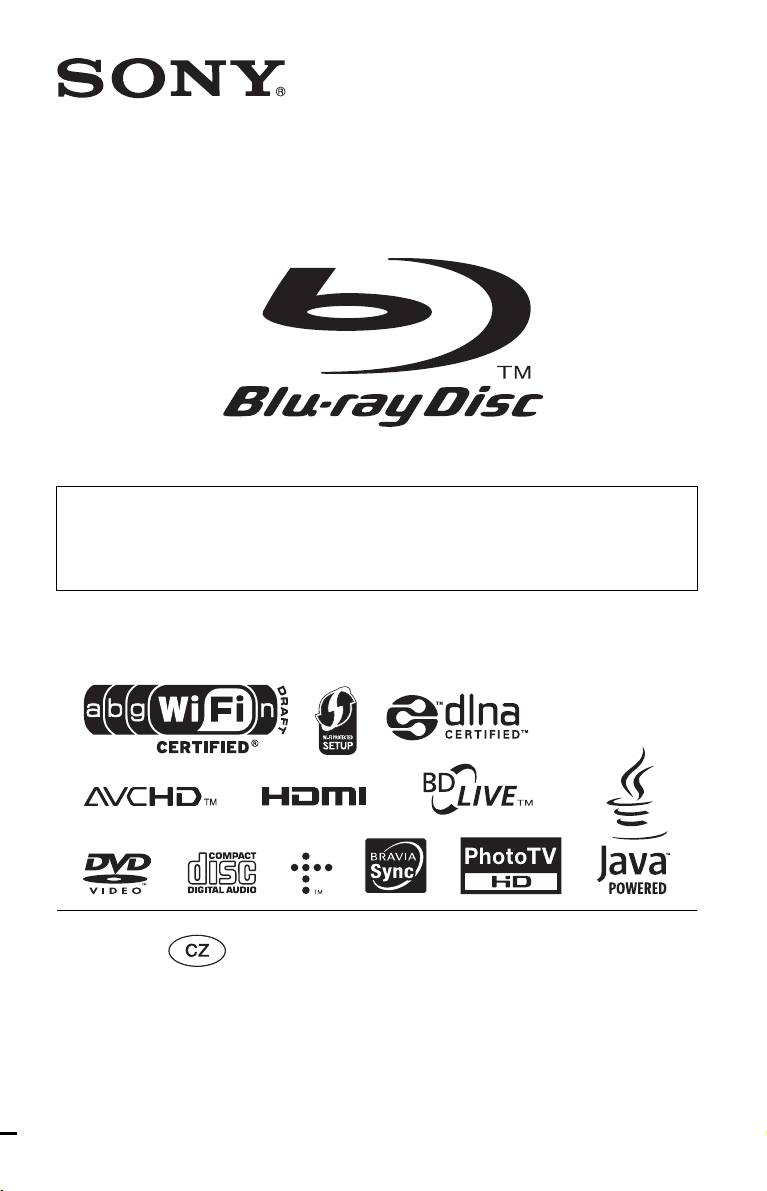
4-145-644-11(1)
Software tohoto přehrávače může být v budoucnu aktualizován. Podrobné informace
o dostupných aktualizacích jsou uvedeny na následujících webových stránkách:
Pro zákazníky v Evropě
http://support.sony-europe.com/
Užitečné rady, doporučení a informace o výrobcích a službách Sony najdete na
z
webových stránkách: www.sony-europe.com/myproduct/
© 2009 Sony Corporation
Návod k obsluze
Blu-ray/DVD přehrávač
BDP-S560
Page 2

Page 3
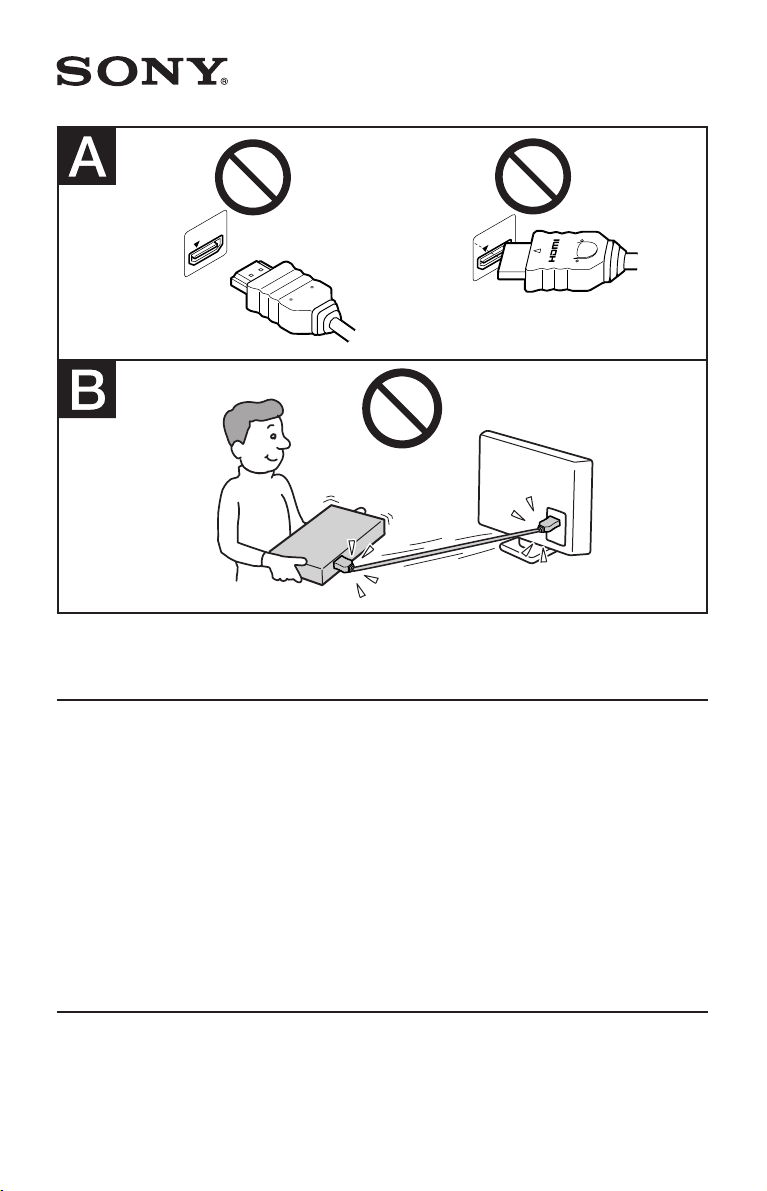
4-141-864-12(1)
HDMI OUT
HDMI OUT
DŮLEŽITÉ UPOZORNĚNÍ
Poznámky k připojení do konektoru HDMI OUT (Výstup HDMI)
Dodržujte následující pokyny, protože při nesprávném zacházení můžete
poškodit konektor HDMI OUT (Výstup HDMI) a zástrčku kabelu HDMI.
• Zkontrolujte, zda tvar konektoru HDMI OUT (Výstup HDMI) v zadní
části přehrávače odpovídá tvaru zástrčky kabelu HDMI a otočte zástrčku
tak, aby ji bylo možné zasunout do konektoru. Ujistěte se, že není
zástrčka obrácena nebo nakloněna (viz obrázek A).
• Při přemísťování přehrávače odpojte kabel HDMI (viz obrázek B).
• Při umístění přehrávače s připojeným kabelem HDMI do skříňky
netlačte přehrávač proti zadní stěně skříňky. Mohlo by dojít k poškození
konektoru HDMI OUT (Výstup HDMI) nebo kabelu HDMI.
Poznámka ke konektoru LAN (100)
Do konektoru LAN (100) nepřipojujte telefonní linku, protože by mohlo
dojít k poruše funkce.
© 2009 Sony Corporation
3
Page 4

VAROVÁNÍ
Abyste předešli nebezpečívzniku
požáru nebo úrazu elektrickým
proudem, nevystavujte tento
přístroj dešti ani vlhkosti.
Abyste zabránili úrazu elektrickým
proudem, neotevírejte skříňku
přístroje. Opravy svěřte pouze
kvalifikovanému servisnímu
technikovi.
Baterie nebo přístroje s vloženými
bateriemi nevystavujte
nadměrnému teplu, jako například
přímému slunečnímu světlu, ohni
apod.
UPOZORNĚNÍ
Použití optických přístrojů s tímto
přístrojem zvyšuje riziko
poškození zraku. Vzhledem
k tomu, že laserový paprsek
používaný v tomto Blu-ray/DVD
přehrávači je nebezpečný pro oči,
nepokoušejte se otevírat skříňku
přístroje.
Opravy svěřte pouze
kvalifikovanému servisnímu
technikovi.
Tento štítek je umístěnna
ochranném krytu laseru uvnitř
přístroje.
Tento přístroj je klasifikován jako
laserový výrobek třídy CLASS 1
LASER. Označení CLASS 1
LASER PRODUCT jeumístěno na
ochranném krytu laseru uvnitř
přístroje.
Likvidace starých
elektrických
a elektronických zařízení
(platí v zemích Evropské
unie a dalších
evropských zemích se
systémem tříděného
odpadu)
Tento symbol na výrobku nebo na
jeho obalu znamená, že s tímto
výrobkem nesmí být zacházeno
jako s běžným domovním
odpadem. Místo toho je třeba tento
výrobek odnéstna příslušnésběrné
místo, kde bude provedena
recyklace takového elektrického
a elektronického zařízení.
Zajištěním správné likvidace
výrobku předejdete možným
negativním vlivům na životní
prostředí a lidské zdraví, které se
mohou vopačném případě projevit
jako důsledek nesprávné
manipulace při likvidaci tohoto
výrobku. Recyklace materiálů
přispívá k ochraně přírodních
zdrojů. Se žádostí o podrobnější
informace o recyklaci tohoto
výrobku se prosím obracejte na
místní úřady, místní služby pro
sběr domovního odpadu nebo na
obchod, kde jste výrobek
zakoupili.
Likvidace starých baterií
(platí v zemích Evropské
unie a dalších
evropských zemích se
systémem tříděného
odpadu)
Tento symbol na baterii nebo na
jejím obalu znamená, že s baterií
nesmí být zacházeno jako
sběžným domovním odpadem.
Uněkterých baterií může býttento
symbol doplněn chemickými
symboly. Chemické symboly pro
rtuť (Hg) nebo olovo (Pb) jsou
uvedeny v případě, že baterie
obsahuje více než 0,0005 % rtuti
nebo 0,004 % olova.
Zajištěním správné likvidace
baterií předejdete možným
negativním vlivůmnaživotní
prostředí a lidské zdraví, které se
mohou vopačném případě projevit
jako důsledek nesprávné
manipulace při likvidaci baterie.
Recyklace materiálů přispívá
kochraně přírodních zdrojů.
U výrobků, které vyžadují
zdůvodu bezpečnosti, výkonu
nebo zachování dat trvalé připojení
kvestavěné baterii, by taková
baterie měla být vyměňována
pouze kvalifikovaným servisním
technikem.
Pro zajištění správné likvidace
baterie odneste výrobek na konci
jeho životnosti na příslušné sběrné
místo, kde bude provedena
recyklace takového elektrického
a elektronického zařízení.
U ostatních baterií si prosím
přečtěte část popisující postup pro
bezpečné vyjmutí baterie
z výrobku. Odneste baterii na
příslušné sběrné místo zabývající
se recyklací starých baterií.
Se žádostío podrobnější informace
o recyklaci tohoto výrobku nebo
baterie se prosím obracejte na
místní úřady, místní služby pro
sběr domovního odpadu nebo na
obchod, kde jste výrobek
zakoupili.
4
Page 5
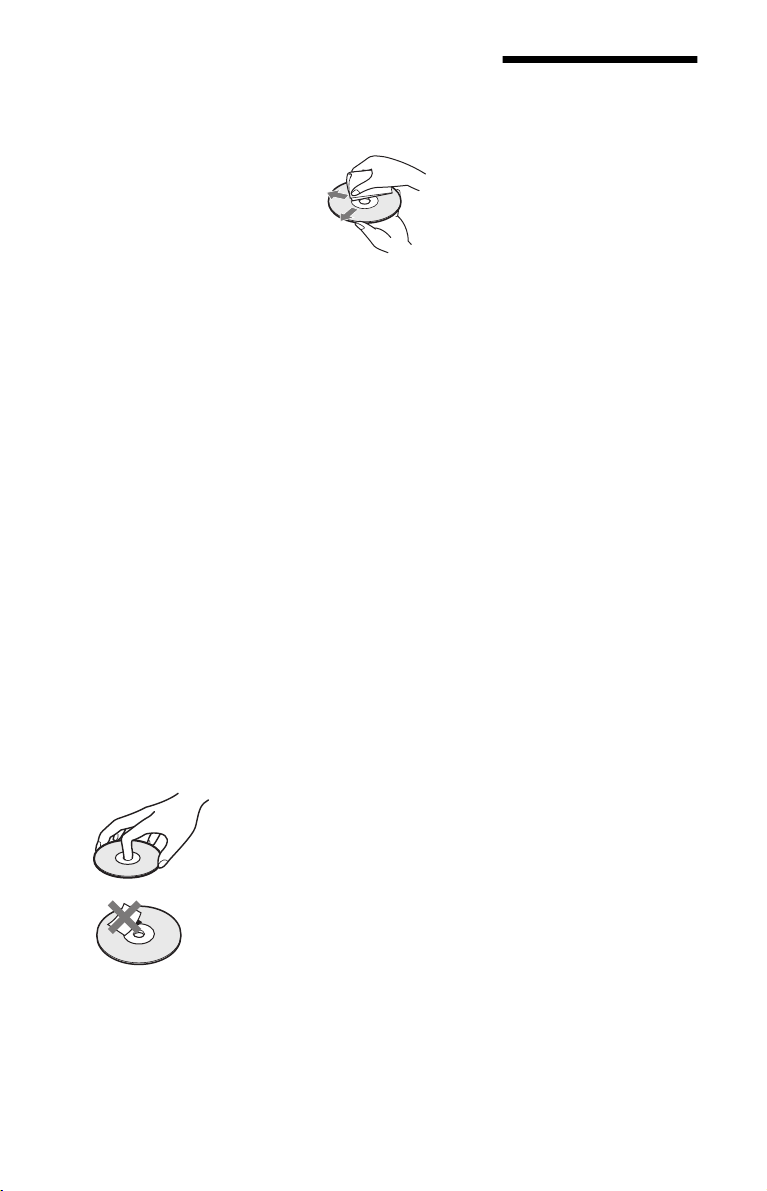
Pro zákazníky v Evropě
Výrobcem tohoto přístroje je
společnost Sony Corporation,
1-7-1 Konan Minato-ku Tokio,
108-0075 Japonsko.
Autorizovaným zástupcem pro
elektromagnetickou kompatibilitu
(EMC) a bezpečnost výrobku je
společnost Sony Deutschland
GmbH, Hedelfinger Strasse 61,
70327 Stuttgart, Německo.
Vpřípadě jakýchkoliv záležitostí
týkajících se opravy nebo záruky
se prosím obraťte na kontaktní
adresy uvedené ve zvlášť
dodávané servisní nebo záruční
dokumentaci.
Bezpečnostní upozornění
•Tentopřístroj pracuje
s napájením 220 V – 240 V AC
(střídavých), 50 Hz/60 Hz.
Zkontrolujte, zdanapájecí napětí
přístroje odpovídá vašemu
místnímu síťovému napětí.
• Abyste předešli nebezpečí
vzniku požáru nebo úrazu
elektrickým proudem,
nepokládejte na přístroj nádoby
naplněné tekutinou, jako
například vázy.
• Nainstalujte přístroj tak, abyste
mohli v případě potíží okamžitě
vytáhnout napájecí kabel ze
zásuvky.
Poznámky k diskům
• Abyste udrželi disk v čistotě,
držte jej při manipulaci vždy
za okraj. Nedotýkejte se
záznamového povrchu disku.
Prach, otisky prstů nebo
škrábance na disku mohou
způsobit jeho chybnou funkci.
• Nevystavujte disk přímému
slunečnímu světlu nebo
zdrojůmtepla,jakojsou
například výstupy horkého
vzduchu, a nenechávejte jej
vautě zaparkovaném na
slunci, kde může dojít ke
značnému nárůstu teploty.
•Popřehrávání vložte disk zpět
do ochranného obalu.
•Kčištění disku použijte čisticí
hadřík. Disk otírejte směrem
od středu k okraji.
•Kčištění nepoužívejte
rozpouštědla, jako je benzín,
ředidlo, běžně dostupné čisticí
prostředky na čištění disků/
optických součástí ani
antistatické spreje určené
k čištění klasických
(vinylových) LP desek.
• Pokud jste potisk disku
prováděli sami, nechejte jej
před přehráváním disku
zaschnout.
• Nepoužívejte následující typy
disků:
– čisticí disky,
– disky s nestandardním
tvarem (například karta,
srdce),
– disky s nalepenými štítky
nebo samolepkami,
– disky, ze kterých nebyla
sejmuta ochranná adhezivní
fólie nebo celofánová páska.
• Pokud je záznamová strana
disku poškrábaná,
nepokoušejte se povrch disku
obnovovat.
Bezpečnostní
upozornění
Toto zařízení bylo testováno
a bylo shledáno, že odpovídá
omezením stanoveným směrnicí
EMC při použití propojovacího
kabelu, který je kratší než
3metry.
Bezpečnost
• Abyste zabránili nebezpečí
vzniku požáru nebo úrazu
elektrickým proudem,
nepokládejte na přehrávač
předměty naplněné
tekutinami, jako například
vázy. Rovněžneumísťujte
přehrávač na místa, kde by byl
vystaven působení vody, jako
například do blízkosti vany
nebo sprchového koutu.
Vpřípadě,žesedovnitř
přehrávače dostane jakýkoliv
předmět nebo tekutina,
odpojte přehrávač od sítě
apřed dalším používáním jej
nechejte zkontrolovat
kvalifikovaným technikem.
• Nedotýkejte se napájecího
kabelu mokrýma rukama.
Mohlobydojítkúrazu
elektrickým proudem.
Umístění
• Postavte přehrávač na místo
s dostatečným odvětráváním,
aby nedošlo k nárůstu teploty
vpřehrávači.
• Nestavte přehrávač na měkkou
podložku, jako například na
koberec, který by mohl zakrýt
ventilační otvory.
• Neumísťujte přehrávač do
stísněného prostoru, jako je
například polička na knihy
nebo podobné místo.
• Neumísťujte přehrávač do
blízkosti zdrojů tepla nebo na
místa vystavená přímému
slunečnímu světlu, na prašná
místanebonamísta,kde
dochází k mechanickým
otřesům.
• Nepoužívejte přehrávač ve
venkovních prostorách, ve
vozidlech, na lodích nebo na
jiných plavidlech.
,pokračování
5
Page 6
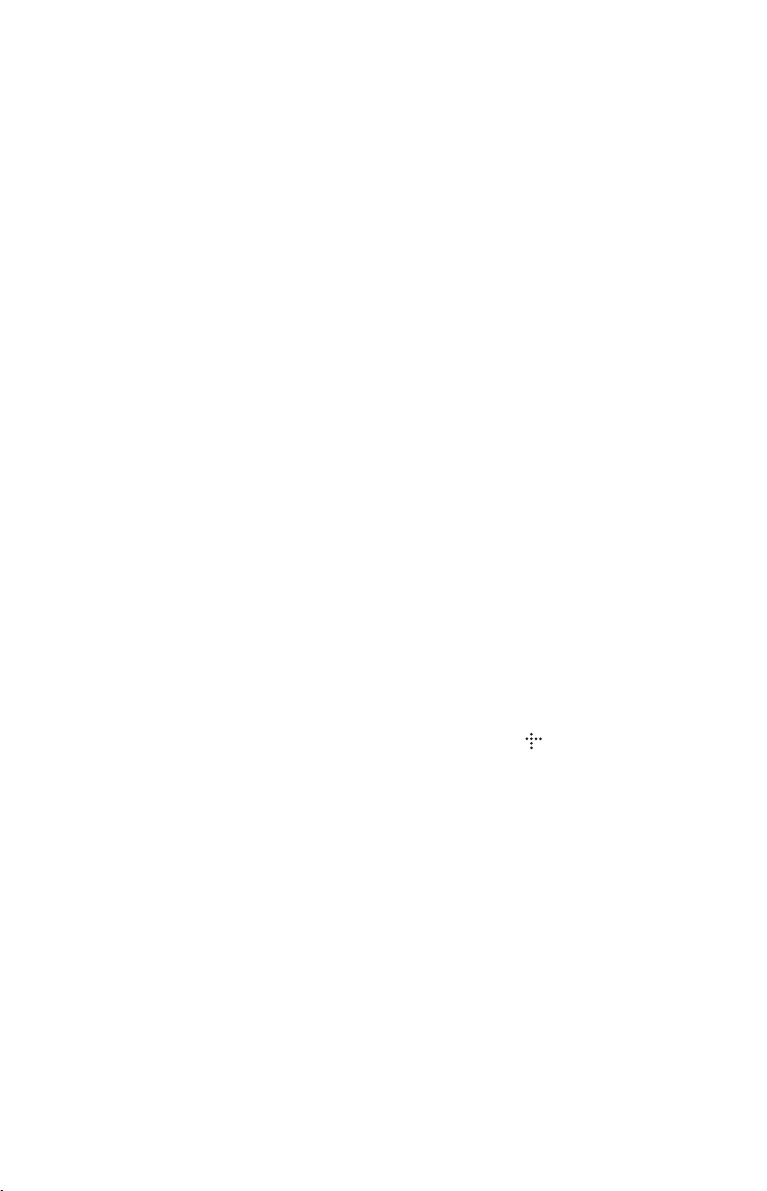
• Jestliže přehrávač přenesete
z chladného prostředí do
teplého prostředí nebo jej
umístíte do místnosti s velmi
vysokou vlhkostí, může na
optických částech přehrávače
zkondenzovat vlhkost. Pokud
tato situace nastane, nemusí
přehrávač správně pracovat.
V takovém případě vyjměte
disk a ponechejte přehrávač
před dalším používáním
přibližně půl hodiny zapnutý,
dokud se vlhkost neodpaří.
• Neinstalujte přehrávač do
nakloněné polohy. Přehrávač
je určen pro provoz pouze ve
vodorovné poloze.
• Nenechávejte přehrávač ani
diskyvblízkostizařízení se
silnými magnety, jako jsou
například mikrovlnné trouby
nebo velké reprosoustavy.
• Nepokládejte kovové
předměty před přední panel.
Mohlo by dojít k omezení
příjmu rádiových vln.
•Neumísťujte přehrávač do
blízkosti lékařských zařízení.
Mohlo by dojít k chybné
funkci těchto zařízení.
• Pokud používáte
kardiostimulátor nebo jiné
lékařské zařízení, obraťte se
před použitím funkce
bezdrátové sítě LAN na
vašeho lékaře nebo výrobce
vašeho lékařského zařízení.
•Přehrávač by mělbýt
instalován a používán tak, aby
byla jeho vzdálenost od osob
minimálně 20 cm (kromě
končetin: ruce, zápěstí, nohy
a kotníky).
• Nepokládejte na přehrávač
těžké nebo nestabilní
předměty.
•Dopřihrádkynadisk
nevkládejte žádné jiné
předměty kromě disků.
V opačném případě by mohlo
dojít k poškození přehrávače
nebo předmětu.
•Před přemísťováním
přehrávačevyjměte disk.
V opačném případě by se disk
mohl poškodit.
•Před přemísťováním
přehrávače odpojte napájecí
kabel i všechny ostatní kabely.
Zdroje napájení
• Dokud je napájecí kabel
připojen do síťové zásuvky,
není přehrávač odpojen od
síťového napájení, a to ani
tehdy, pokud je přehrávač
vypnutý.
• Pokud nebudete přehrávač
delší dobu používat,
nezapomeňte odpojit napájecí
kabel ze síťové zásuvky. Při
odpojování napájecího kabelu
vždy uchopte zástrčku; nikdy
netahejte za samotný kabel.
• Abyste zabránili poškození
napájecího kabelu, dodržujte
níže uvedené pokyny.
Nepoužívejte poškozený
napájecí kabel, protože by
mohlo dojít k úrazu
elektrickým proudem nebo
vzniku požáru:
– dbejte na to, abyste
nepřiskřípli napájecí kabel
mezi přehrávač astěnu,
poličku atd.,
– nepokládejte na napájecí
kabel těžké předměty
arovněž netahejte za
samotný napájecí kabel.
Nastavení hlasitosti
Při poslechu pasáží s velmi
nízkou úrovní hlasitosti nebo při
úplné absenci zvuku nezvyšujte
hlasitost. V opačném případě by
připřehrávání hlasité pasáže
mohlo dojít k poškození vašeho
sluchu nebo reprosoustav.
Čištění
Povrch skříňky přehrávače,
panel a ovládací prvky č istěte
měkkým hadříkem.
Nepoužívejte materiály
s brusným účinkem, čisticí
prášek nebo rozpouštědla, jako
je například líh nebo benzín.
Čisticí disky, čisticí
prostředky na čištění
disků/optických součástí
Nepoužívejte čisticí disky nebo
čisticí prostředky na čištění
disků/optických součástí (tekuté
nebo ve spreji). Mohlo by dojít
k chybné funkci přehrávače.
Výměna součástí
Pokud by byl přehrávač
opravován, mohou být opravené
součástky shromážděny pro
opakované použití nebo pro
účely recyklace.
Autorská práva a obchodní
značky
• Tento výrobek obsahuje
technologii ochrany
autorských práv, která je
chráněná patentovými právy
USA a dalšími právy na
ochranu duševního vlastnictví.
Používání této technologie
ochrany autorských práv musí
být povoleno společností
Macrovisionajeurčeno pouze
pro domácí či jinak omezené
používání, pokud není
společností Macrovision
stanoveno jinak.
Pronikání dostruktury zařízení
nebo provádění demontáže je
zakázáno.
• „AVCHD“ a logo „AVCHD“
jsou obchodní značky
společností Panasonic
Corporation a Sony
Corporation.
• Java a veškeré obchodní
značky a loga týkající se Java
jsou obchodní značky nebo
registrované obchodní značky
společnosti Sun
Microsystems, Inc.
• , „XMB“ a „xross media
bar“ jsou obchodní značky
společností Sony Corporation
a Sony Computer
Entertainment Inc.
• Tento výrobek je vybaven
technologií High-Definition
Multimedia Interface
(HDMI™). HDMI, logo
HDMI a High-Definition
Multimedia Interface jsou
obchodní značky nebo
registrované obchodní značky
společnosti HDMI Licensing
LLC.
• „Blu-ray Disc“ je obchodní
značka.
• Loga „Blu-ray Disc“,
„DVD+RW“, „DVD-RW“,
„DVD+R“, „DVD-R“, „DVD
VIDEO“ a „CD“ jsou
obchodní značky.
6
Page 7

• „BD-LIVE“, logo „BD-LIVE“
a „BONUSVIEW“ jsou
obchodní značky sdružení
Blu-ray Disc Association.
• „x.v.Colour“ a logo
„x.v.Colour“ jsou obchodní
značky společnosti Sony
Corporation.
• „BRAVIA“ je obchodní
značka společnosti Sony
Corporation.
• „PhotoTV HD“ a logo
„PhotoTV HD“ jsou obchodní
značky společnosti Sony
Corporation.
• Logo Wi-Fi CERTIFIED™ je
certifikační značka sdružení
Wi-Fi Alliance.
• Wi-Fi Protected Setup™ je
značka sdružení Wi-Fi
Alliance.
• „Wi-Fi CERTIFIED™“
a „Wi-Fi Protected Setup™“
jsou obchodníznačky sdružení
Wi-Fi Alliance.
•DLNA®,logoDLNAaDLNA
CERTIFIED™ jsou obchodní
značky, servisní značky nebo
certifikační značky sdružení
Digital Living Network
Alliance.
• Microsoft a Windows jsou
buď registrované obchodní
značky, neboobchodní značky
společnosti Microsoft
Corporation v USA anebo
jiných zemích.
• Ostatní názvy systémů
a výrobků jsou obecně
obchodní značky nebo
registrované obchodní značky
jejich výrobců.Symboly™
a ® nejsou v tomto návodu
k obsluze uváděny.
DŮLEŽITÁ POZNÁMKA
Upozornění: Tento
přehrávač umožňuje
zobrazení statického obrazu
nebo OSD nabídek na
obrazovce televizoru po
neomezeně dlouhou dobu.
Pokud ponecháte statický
obraz nebo OSD nabídky
zobrazeny na obrazovce
televizoru příliš dlouho,
vystavujete televizor riziku
trvalého poškození
obrazovky. Televizory
s plazmovými panely
aprojekční televizory jsou
na toto zacházení velmi
citlivé.
Spřípadnými dotazy nebo
problémy, které se týkají vašeho
přehrávače, seprosím obraťte na
nejbližšího prodejce Sony.
Poznámka pro zákazníky
vEvropě
Tentovýrobekjeurčen pro
použití v následujících zemích:
AD, AL, AT, BA, BE, BG, CH,
CY, CZ, DE, DK, EE, ES, FI,
FR, GB,GR, HR,HU, IE,IS, IT,
LI, LT, LU, LV, MC, MD, ME,
MK,MT,NL,NO,PL,PT,RO,
RS, SE, SI, SK, SM, TR, VA
Poznámky k tomuto
návodu k obsluze
• V tomto návodu k obsluze se
pojem „disk“ používá jako
všeobecný termín pro disky
BD, DVD a CD, pokud není
v textu nebo na obrázcích
uvedeno jinak.
• Ikony, jako například
• Pokyny v tomto návodu
• Ukázky OSD nabídek použité
•Symbolb upozorňuje na
, uvedené v záhlaví
BD
některých částí označují, jaký
typ disků lze používat pro
vysvětlovanou funkci.
Podrobné informace - viz část
„Disky, které lze přehrávat“
(strana 72).
k obsluze popisují ovládací
prvky dálkového ovladače.
Můžete rovněž používat
ovládací prvky na přehrávači,
pokud mají shodné nebo
podobné označení jako
ovládací prvky na dálkovém
ovladači.
v tomto návodu k obsluze
nemusí odpovídatzobrazením
na obrazovce vašeho
televizoru.
důležité informace, které je
třeba znát pro zabránění
chybného ovládání
přehrávače. Symbol z
upozorňuje na užitečné
informace (rady a další
pomocné informace).
7
Page 8

Obsah
VAROVÁNÍ . . . . . . . . . . . . . . . . . . . . . . . . . . . . . . . . . . . . . . . . . . . . . . . . . . . 4
Bezpečnostní upozornění . . . . . . . . . . . . . . . . . . . . . . . . . . . . . . . . . . . . . . . . 5
Popis součástí a ovládacích prvků . . . . . . . . . . . . . . . . . . . . . . . . . . . . . . . . 10
Připojení a nastavení
Připojení přehrávače . . . . . . . . . . . . . . . . . . . . . . . . . . . . . . . . . . . . . . . . . . . 15
Krok 1: Připojení k televizoru . . . . . . . . . . . . . . . . . . . . . . . . . . . . . . . . . . . . . 16
Připojení do konektoru HDMI . . . . . . . . . . . . . . . . . . . . . . . . . . . . . . . . 17
Poznámky k funkcím BRAVIA Sync (pouze pro HDMI připojení) . . . . . 18
Připojení do komponentních video konektorů (Y, P
Připojení do konektorů audio/video nebo S VIDEO . . . . . . . . . . . . . . . 20
Krok 2: Připojení k AV zesilovači (receiveru) . . . . . . . . . . . . . . . . . . . . . . . . 21
Připojení do konektoru HDMI . . . . . . . . . . . . . . . . . . . . . . . . . . . . . . . . 22
Připojení do digitálních konektorů (OPTICAL/COAXIAL) (Optický/
koaxiální) . . . . . . . . . . . . . . . . . . . . . . . . . . . . . . . . . . . . . . . . . . . . . 23
Připojení do audio L/R konektorů . . . . . . . . . . . . . . . . . . . . . . . . . . . . . 24
Krok 3: Vložení externího paměťového zařízení . . . . . . . . . . . . . . . . . . . . . . 25
Krok 4: Připojení k síti LAN . . . . . . . . . . . . . . . . . . . . . . . . . . . . . . . . . . . . . . 26
Krok 5: Připojení napájecího kabelu . . . . . . . . . . . . . . . . . . . . . . . . . . . . . . . 28
Krok 6: Příprava dálkového ovladače . . . . . . . . . . . . . . . . . . . . . . . . . . . . . . 28
Ovládání televizoru pomocí dálkového ovladače . . . . . . . . . . . . . . . . . 29
Krok 7: Easy Setup (Snadné nastavení) . . . . . . . . . . . . . . . . . . . . . . . . . . . . 30
Krok 8: Nastavení bezdrátové sítě LAN . . . . . . . . . . . . . . . . . . . . . . . . . . . . 32
Nastavení bezdrátové sítě LAN (Automatic registration (WPS))
(Automatická registrace - WPS) . . . . . . . . . . . . . . . . . . . . . . . . . . . 32
Nastavení bezdrátové sítě LAN (Access point scan) (Vyhledání
přístupových bodů) . . . . . . . . . . . . . . . . . . . . . . . . . . . . . . . . . . . . . 33
b/Cb, Pr/Cr) . . . . . . 19
Přehrávání
8
Přehrávání disků BD/DVD . . . . . . . . . . . . . . . . . . . . . . . . . . . . . . . . . . . . . . . 36
Používání nabídky disku BD nebo DVD . . . . . . . . . . . . . . . . . . . . . . . . 38
Používání funkce BONUSVIEW/BD-LIVE . . . . . . . . . . . . . . . . . . . . . . 38
Vyhledávání titulů/kapitol . . . . . . . . . . . . . . . . . . . . . . . . . . . . . . . . . . . 39
Zobrazení doby přehrávání a informací o přehrávání . . . . . . . . . . . . . . 40
Nastavení obrazu a zvuku pro přehrávání videa . . . . . . . . . . . . . . . . . 40
Přehrávání hudebních CD a audio skladeb MP3 . . . . . . . . . . . . . . . . . . . . . 42
Přehrávání fotografií . . . . . . . . . . . . . . . . . . . . . . . . . . . . . . . . . . . . . . . . . . . 43
Přehrávání z USB zařízení . . . . . . . . . . . . . . . . . . . . . . . . . . . . . . . . . . 45
Přehrávání fotografií přes síť . . . . . . . . . . . . . . . . . . . . . . . . . . . . . . . . . . . . . 46
Příprava pro server/přehrávač . . . . . . . . . . . . . . . . . . . . . . . . . . . . . . . 46
Přehrávání fotografií na DLNA serveru . . . . . . . . . . . . . . . . . . . . . . . . . 46
Page 9
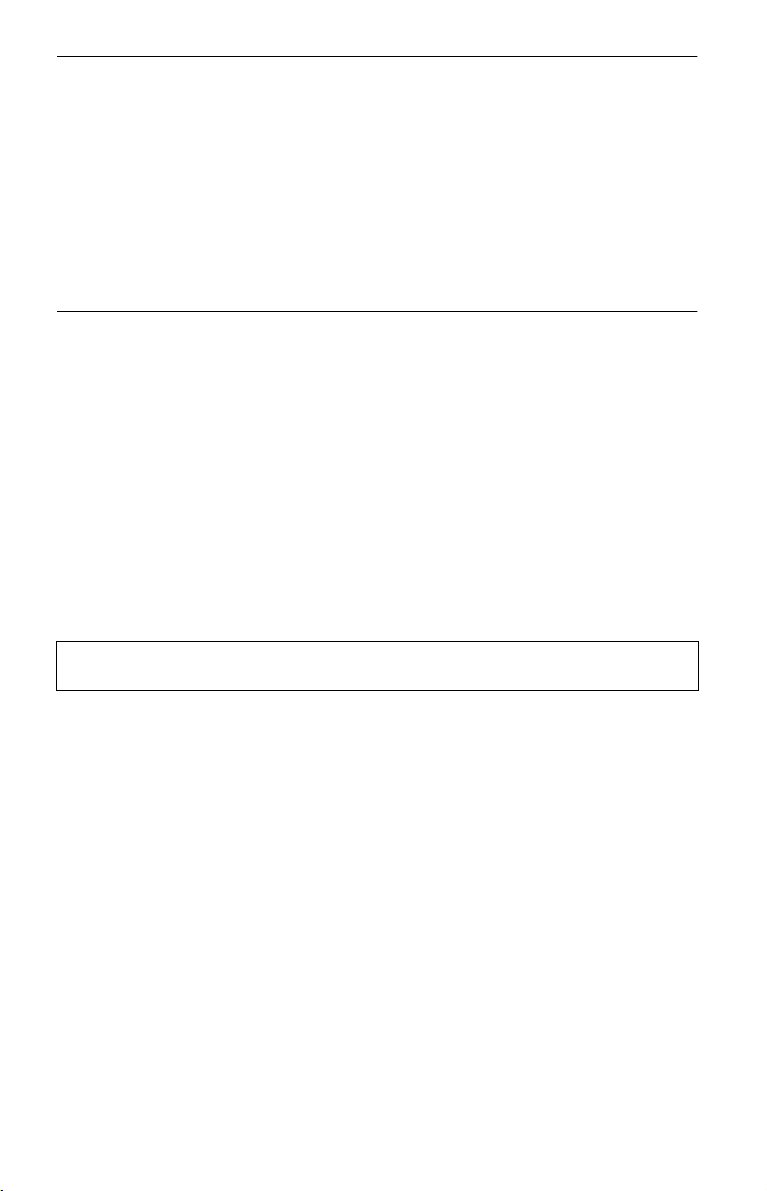
Nastavení a úpravy
Použití nabídek nastavení . . . . . . . . . . . . . . . . . . . . . . . . . . . . . . . . . . . . . . . 47
Network Update (Síťová aktualizace) . . . . . . . . . . . . . . . . . . . . . . . . . . . . . . 48
Video Settings (Nastavení obrazu) . . . . . . . . . . . . . . . . . . . . . . . . . . . . . . . . 49
Audio Settings (Nastavení zvuku) . . . . . . . . . . . . . . . . . . . . . . . . . . . . . . . . . 53
BD/DVD Viewing Settings (Nastavení přehrávání BD/DVD) . . . . . . . . . . . . . 55
Photo Settings (Nastavení prohlížení fotografií) . . . . . . . . . . . . . . . . . . . . . . 58
System Settings (Systémová nastavení) . . . . . . . . . . . . . . . . . . . . . . . . . . . . 58
Network Settings (Síťová nastavení) . . . . . . . . . . . . . . . . . . . . . . . . . . . . . . . 60
Easy Setup (Snadné nastavení) . . . . . . . . . . . . . . . . . . . . . . . . . . . . . . . . . .65
Resetting (Reset) . . . . . . . . . . . . . . . . . . . . . . . . . . . . . . . . . . . . . . . . . . . . . . 65
Doplňující informace
Odstraňování problémů . . . . . . . . . . . . . . . . . . . . . . . . . . . . . . . . . . . . . . . . . 66
Funkce automatické diagnostiky . . . . . . . . . . . . . . . . . . . . . . . . . . . . . . . . . . 71
Disky, které lze přehrávat . . . . . . . . . . . . . . . . . . . . . . . . . . . . . . . . . . . . . . . 72
Rozlišení výstupního video signálu . . . . . . . . . . . . . . . . . . . . . . . . . . . . . . . . 74
Výstupní audio signály a nastavení přehrávače . . . . . . . . . . . . . . . . . . . . . . 75
Zabezpečení bezdrátové sítě LAN . . . . . . . . . . . . . . . . . . . . . . . . . . . . . . . . 76
Technické údaje . . . . . . . . . . . . . . . . . . . . . . . . . . . . . . . . . . . . . . . . . . . . . . . 76
Tabulka jazykových kódů . . . . . . . . . . . . . . . . . . . . . . . . . . . . . . . . . . . . . . . . 78
Rodičovský zámek/kód oblasti . . . . . . . . . . . . . . . . . . . . . . . . . . . . . . . . . . . . 78
Podmínky použití a licenční smlouva s koncovým uživatelem . . . . . . . . . . . 79
Slovník . . . . . . . . . . . . . . . . . . . . . . . . . . . . . . . . . . . . . . . . . . . . . . . . . . . . . . 81
Rejstřík . . . . . . . . . . . . . . . . . . . . . . . . . . . . . . . . . . . . . . . . . . . . . . . . . . . . . . 84
Před použitím přehrávačesiprosímpřečtěte část „Podmínky použití a licenční smlouva
s koncovým uživatelem“ (strana 79).
9
Page 10

Popis součástí
a ovládacích prvků
Více informací najdete na stranách
uvedených v závorkách.
Dálkový ovladač
Tlačítka 5, AUDIO (Zvukový doprovod), 2 +
a N jsou opatřena výstupkem. Při ovládání
přehrávače se orientujte podle těchto výstupků.
b
Dostupné funkce dálkového ovladače se liší
v závislosti na disku nebo stavu přehrávání.
A THEATRE (Kino) (strana 18)
Automatické přepnutí do optimálního
video režimu pro sledování filmů.Při
připojení k AV zesilovači (receiveru)
pomocí kabelu HDMI se rovněž
automaticky přepne výstup zvuku do
reprosoustav.
Připřipojení k televizoru
kompatibilnímu s režimem Theatre
(Kino) pomocí kabelu HDMI se video
režim televizoru přepne do režimu
Theatre (Kino).
b
Tlačítko THEATRE (Kino) je funkční pouze
připřipojení k AV zesilovači (receiveru) nebo
televizoru Sony kompatibilnímu s režimem
Theatre (Kino).
TV t (Přepínání vstupu
televizoru) (strana 29)
Přepínání mezi televizorem a dalšími
vstupními zdroji.
TV [/1 (zapnutí/pohotovostní
režim) (strana 29)
Zapnutí nebo vypnutí televizoru do
pohotovostního režimu.
[/1 (zapnutí/pohotovostní režim)
(strana 30)
Zapnutí nebo vypnutí přehrávačedo
pohotovostního režimu.
B Numerická tlačítka (strana 39,
62)
Zadávání čísel titulů/kapitol apod.
2 (hlasitost) +/– (strana 29)
Nastavení hlasitosti televizoru.
TIME (Čas) (strana 13)
Zobrazení uplynulé/zbývající doby
přehrávání na displeji na předním panelu.
Po každémstisknutí tlačítka sezobrazení
mění mezi uplynulou dobou přehrávání
a zbývající dobou přehrávání.
AUDIO (Zvukový doprovod)
(strana 55)
Výběr jazyka zvukového doprovodu při
přehrávání disků BD-ROM/DVD
VIDEO se zvukovými stopami
zaznamenanými v několika jazycích.
Výběr zvukové stopy na discích CD.
SUBTITLE (Titulky) (strana 55)
Výběr jazyka titulků připřehrávání disků
BD-ROM/DVD VIDEO s titulky
zaznamenanými v několika jazycích.
ANGLE (Úhel záběru)
Přepínání úhlů záběru připřehrávání
disků BD-ROM/DVD VIDEO se
scénami zaznamenanými z různých úhlů.
10
Page 11

C Barevná tlačítka (červené/
zelené/žluté/modré)
Zkratky pro výběr položek v některých
nabídkách disku BD (mohou být
používány také pro interaktivní operace
BD Java).
D TOP MENU (Hlavní nabídka)
(strana 38)
Zobrazení nebo skrytí hlavní nabídky
diskuBDneboDVD.
POP UP/MENU (Překryvná
nabídka/nabídka) (strana 38)
Zobrazení nebo skrytípřekryvné nabídky
disku BD-ROM nebo nabídky disku
DVD.
OPTIONS (Možnosti) (strana 38,
44)
Zobrazení nabídky s aktuálně
dostupnými možnostmi.
HOME (Výchozí nabídka)
(strana 36, 47)
Zobrazení výchozí nabídky přehrávače.
Ukončení výchozí nabídky, pokud je
vložen disk CD.
RETURN (Zpět)
Návrat do předchozí obrazovky.
</M/m/,
Posunutí kurzoru pro výběr zobrazené
položky.
Středové tlačítko (ENTER)
(Potvrzení)
Potvrzení vybrané položky.
E ./> (předchozí/následující)
Přeskočení na předchozí/následující
kapitolu, stopu nebo soubor.
Pro návrat na začátek předchozí stopy
stiskněte tlačítko . dvakrát.
/ (zopakování scény/
posun scény)
Zopakování scény/posun scény vpřed.
Po každém stisknutí tlačítka se
scéna posune o 15 sekund směrem vpřed.
Po každém stisknutítlačítka se scéna
posune o 10 sekund směrem vzad.
m/M (vyhledávání vzad/
vpřed)
Při stisknutí během přehrávání se spustí
vyhledávání vzad/vpřed.
Po každém stisknutí tlačítka se bude
rychlost vyhledávání měnit následovně*:
Směrvpřed
M1 (×10) t M2 (×30) t M3
(×120)
Směr vzad
n (×1) t m1(×10)t m2(×30)
t m3 (×120)
Při stisknutí a podržení tlačítka bude
vyhledávání vpřed/vzad pokračovat
vybranou rychlostí, dokud tlačítko
neuvolníte.
* Rychlost vyhledávání nelze měnit při
přehrávání CD a audio skladeb MP3.
Násobky rychlosti jsou pouze přibližné.
– Pro obnovení normálního přehrávání
stiskněte tlačítko N.
Zpomalené přehrávání, zmrazení obrazu
(pouze směrem vpřed)
Stisknutímtlačítka M na vícenež jednu
sekundu v režimu pozastavení
přehrávání spustíte zpomalené
přehrávání disku BD/DVD.
Krátkým stisknutím tlačítka M
v režimu pozastavení přehrávání
provedete přehrávání po snímcích.
– Pro obnovení normálního přehrávání
stiskněte tlačítko N.
N (přehrávání) (strana 36)
Spuštění nebo obnovení přehrávání.
Obnovení přehrávání z místa, kde jste
stisknuli tlačítko x (Resume Play)
(Obnovení přehrávání).
Pokud je vložen disk obsahující soubory
obrázků JPEG, spustí se přehrávání
prezentace.
DISPLAY (Zobrazení) (strana 40)
Zobrazení informací o přehrávání na
obrazovce.
X (pozastavení)
Pozastavení nebo obnovení přehrávání.
x (zastavení)
Zastavení přehrávání a uložení místa
zastavení (místa obnovení přehrávání)
(strana 37, 43).
Místo obnovení přehrávání titulu/stopy
představuje místo posledního zastavení
přehrávání nebo poslední fotografii při
přehrávání fotografií.
,pokračování
11
Page 12

Přední panel
Tlačítko N je opatřeno výstupkem. Při ovládání přehrávače se orientujte podle tohoto výstupku.
A [/1 (zapnutí/pohotovostní režim)
(strana 30)
Zapnutí nebo vypnutí přehrávačedo
pohotovostního režimu.
B Přihrádka na disk (strana 36)
C Indikátor disku Blu-ray
Pokud je přehrávač zapnutý, svítí bíle.
Připřehrávání disků BD svítí modře.
D Displej na předním panelu
(strana 13)
E Indikátor WLAN
Rozsvítí se, pokud je pro způsob
připojení vybrána možnost „Wireless“
(Bezdrátové připojení) v položce
„Internet Settings“ (Nastavení internetu)
nabídky „Network Settings“ (Síťová
nastavení) (strana 60).
F Senzor dálkového ovládání
(strana 28)
G N (přehrávání), x (zastavení)
(strana 36)
Spuštění nebo zastavení přehrávání.
H Z (otevření/zavření) (strana 36)
Otevření nebo zavření přihrádky na disk.
I Konektor USB (strana 45)
Pro připojení USB zařízení.
Uzamknutí přihrádky na disk (Child Lock)
(Dětská pojistka)
Přihrádku na disk můžete uzamknout, aby ji
nebylo možné nechtěně otevřít.
Zapněte přehrávač a podržte stisknuté
tlačítko N na přehrávači déle než
10 sekund, dokud se na displeji na předním
panelu nezobrazí nápis „LOCKED“
(Uzamknuto). Přihrádka na disk bude
uzamknuta.
Pro odemknutí přihrádky na disk podržte
stisknuté tlačítkoN na přehrávači,dokud se
na displejina přednímpanelu nezobrazínápis
„UNLOCK“ (Odemknuto).
12
Page 13
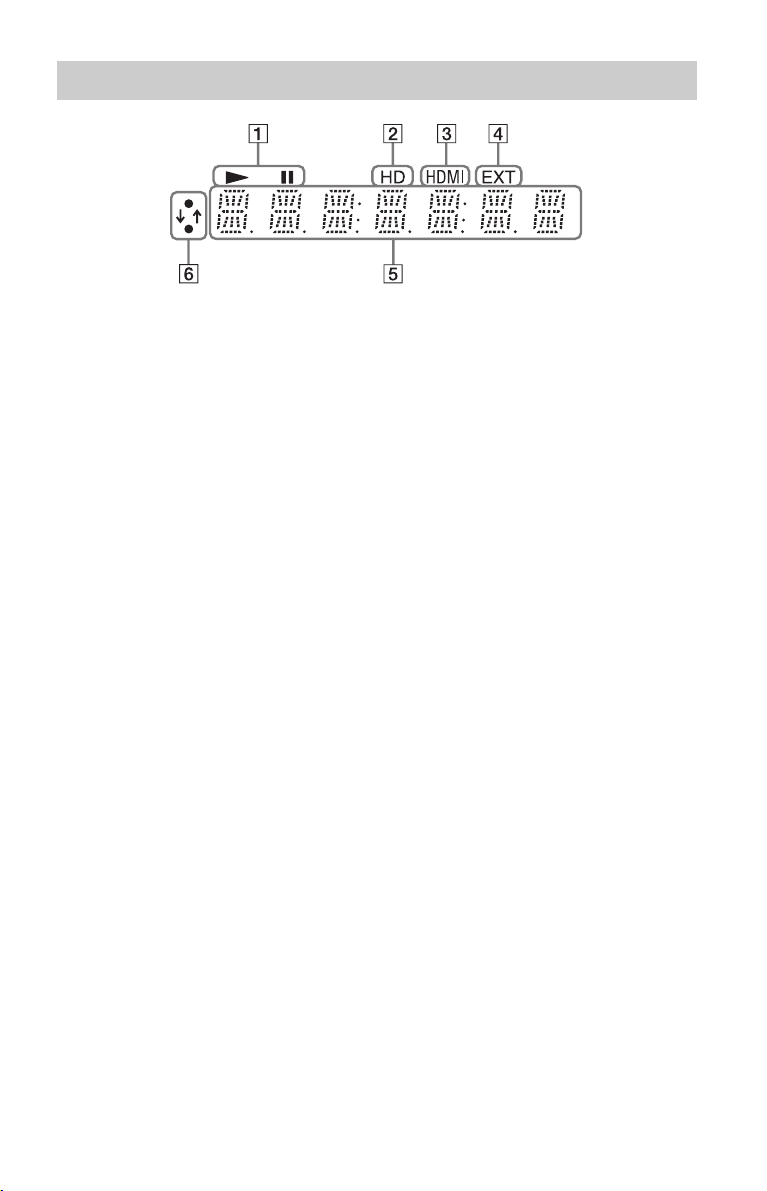
Displej na předním panelu
A N, X
Rozsvítí se připřehrávání nebo
pozastavení přehrávání.
B HD (strana 50)
Rozsvítí se při výstupu video signálů
720p/1 080i/1 080p z konektoru HDMI
OUT (Výstup HDMI) nebo video signálů
720p/1 080i z konektorů COMPONENT
VIDEO OUT (Komponentní video
výstup).
C HDMI (strana 17)
Rozsvítí se při rozpoznání HDMI
zařízení.
D EXT (Externí zařízení) (strana 25)
Rozsvítí se při rozpoznání externího
paměťového zařízení.
E Informace o přehrávání
Můžete zobrazit časové informace.
Během přehrávání opakovaně stiskněte
tlačítko TIME (Čas).
Zobrazení na displeji se mění
následovně:
Při přehrávání disku BD-ROM/DVD
VIDEO
Uplynulá doba přehrávání
aktuálního titulu
r
Zbývající doba přehrávání
aktuálního titulu
Při přehrávání disku CD
Uplynulá doba přehrávání aktuální
skladby
r
Zbývající doba přehrávání aktuální
skladby
r
Uplynulá doba přehrávání
aktuálního disku*
r
Zbývající doba přehrávání
aktuálního disku*
*Kromě audio skladeb MP3
z
V závislosti na disku mohou být zobrazeny
indikátory „T“ (titul nebo skladba/stopa), „C“
(kapitola) nebo „D“ (disk).
F Indikátor síťového připojení
Rozsvítí se připřístupu přehrávačeksíti
a stahování softwaru přehrávače.
Podrobné informace o stahování
softwaru přehrávače-vizstrana48.
b
Indikátor síťového připojení se nemusí
rozsvítit během provádění diagnostiky sítě
nebo jiných operací, přestože probíhá síťová
komunikace.
,pokračování
13
Page 14
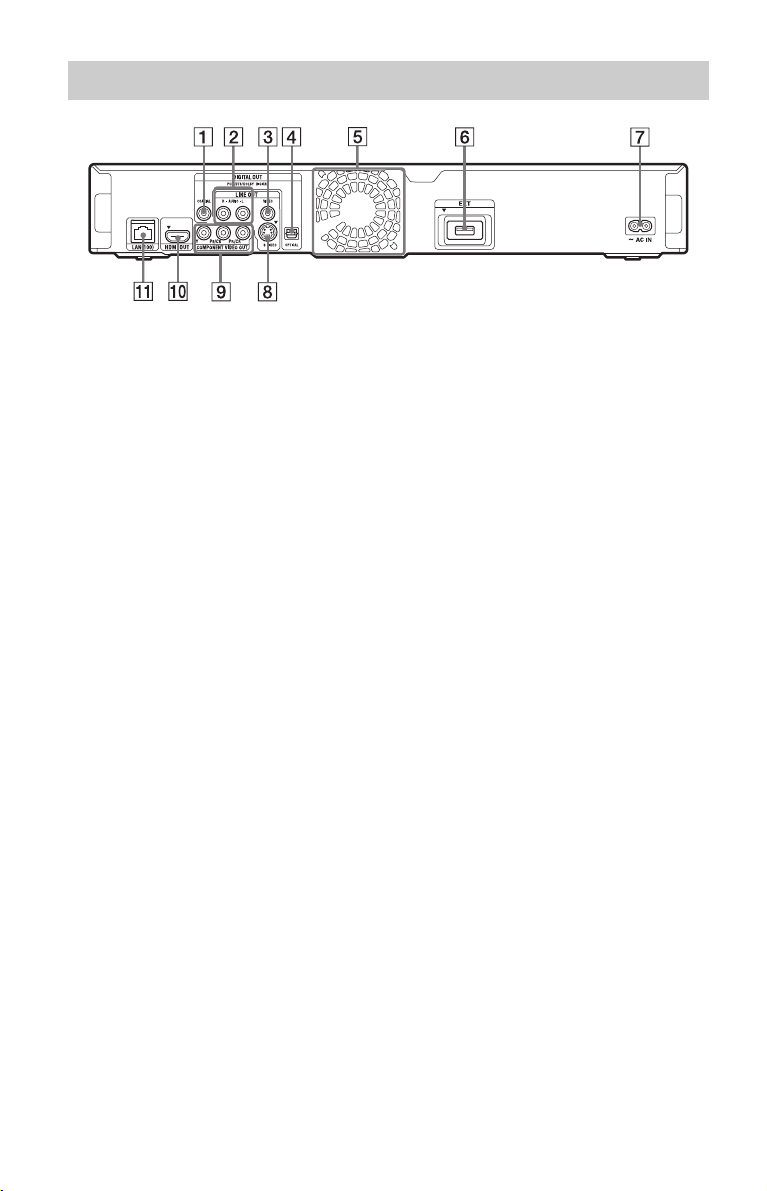
Zadní panel
A Konektor DIGITAL OUT
(COAXIAL) (Digitální výstup koaxiální) (strana 23)
B Konektory LINE OUT (R-AUDIO-
L) (Linkový výstup - audio)
(strana 19, 20, 24)
C Konektor LINE OUT (VIDEO)
(Linkový výstup - video)
(strana 20)
D Konektor DIGITAL OUT
(OPTICAL) (Digitální výstup optický) (strana 23)
E Ventilační otvory
Uvnitř přehrávače se nachází ventilátor.
F Slot EXT (Externí zařízení)
(strana 25)
G Konektor AC IN (Napájení)
(strana 28)
H Konektor LINE OUT (S VIDEO)
(Linkový výstup - S-video)
(strana 20)
I Konektory COMPONENT VIDEO
OUT (Komponentní video
výstup) (Y, P
(strana 19)
J Konektor HDMI OUT (Výstup
HDMI) (strana 17, 22)
K Konektor LAN (100) (strana 26)
B/CB, PR/CR)
14
Page 15
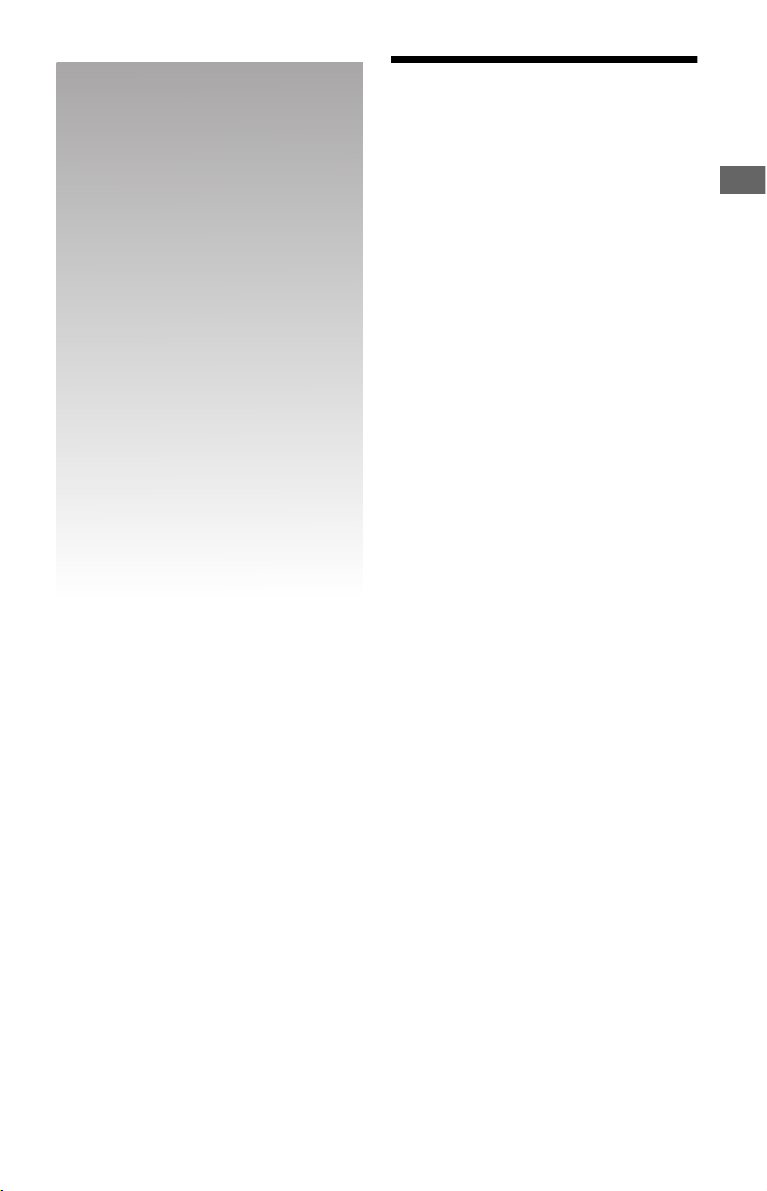
Připojení a nastavení
Připojení přehrávače
Zkontrolujte, zda jste obdrželi následující
položky:
• Audio/video kabel (cinch zástrčka × 3) (1)
(pouze model pro Austrálii)
• Napájecí kabel (1)
• Dálkový ovladač (1)
• Baterie R6 (velikosti AA) (2)
Podle kroků 1 až 8 propojte přehrávač
s dalšími zařízeními a proveďte nastavení
přehrávače. Napájecí kabel nepřipojujte
dříve, než dojdete k části „Krok 5: Připojení
napájecího kabelu“ (strana 28).
Připojení a nastavení
15
Page 16

Krok 1: Připojení k televizoru
Poznámky ke konektorům video/HDMI OUT (Výstup HDMI)
Přehrávač je vybaven níže uvedenými videokonektory. Připojte přehrávač k vašemu televizoru
podle vstupních konektorů dostupných na televizoru.
Připřipojení televizoru do konektoru HDMI OUT (Výstup HDMI) na přehrávači pomocí
kabelu HDMI si budete moci vychutnat digitální obraz a zvuk ve vysoké kvalitě.
Typ konektoru Rozlišení video
Vysoká
kvalita
Digitální
Analogový
signálu
Vysoké rozlišení:
1 080/24p, 1 080p,
1 080i, 720p
Standardní
rozlišení: 576p/
480p, 576i/480i
Vysoké rozlišení:
1 080i, 720p
Standardní
rozlišení: 576p/
480p, 576i/480i
Připojení
Viz „Připojení do
konektoru HDMI“ na
straně 17.
Viz „Připojení do
komponentních video
konektorů (Y, Pb/Cb,
Pr/Cr)“nastraně 19.
Standardní
kvalita
b
• Pevným připojením kabelů předejdete
nežádoucímu šumu.
•Přečtěte si návody k obsluze dodané se
zařízeními, která budete k přehrávačipřipojovat.
•Tentopřehrávač nelze připojit k televizoru, který
není vybaven video vstupem.
• Nevystavujte propojovací kabely přílišnému
tlaku. Přistlačení kabelů nebo konektorů proti
skříni atd. může dojít k jejich poškození.
Standardní
rozlišení: 576i/480i
Standardní
rozlišení: 576i/480i
Viz „Připojení do
konektorů audio/video
nebo S VIDEO“ na
straně 20.
Viz „Připojení do
konektorů audio/video
nebo S VIDEO“ na
straně 20.
Připojení k televizoru se vstupem DVI
Použijte konverzní kabel HDMI-DVI (není
součástí příslušenství). Konektor DVI
nepodporuje audio signály, takže je třeba
ještě připojit audio kabel (strana 21).
Rovněž nelze propojit konektor HDMI OUT
(Výstup HDMI) s konektory DVI, které
nepodporují HDCP (například konektory
DVI na PC monitorech).
16
Page 17
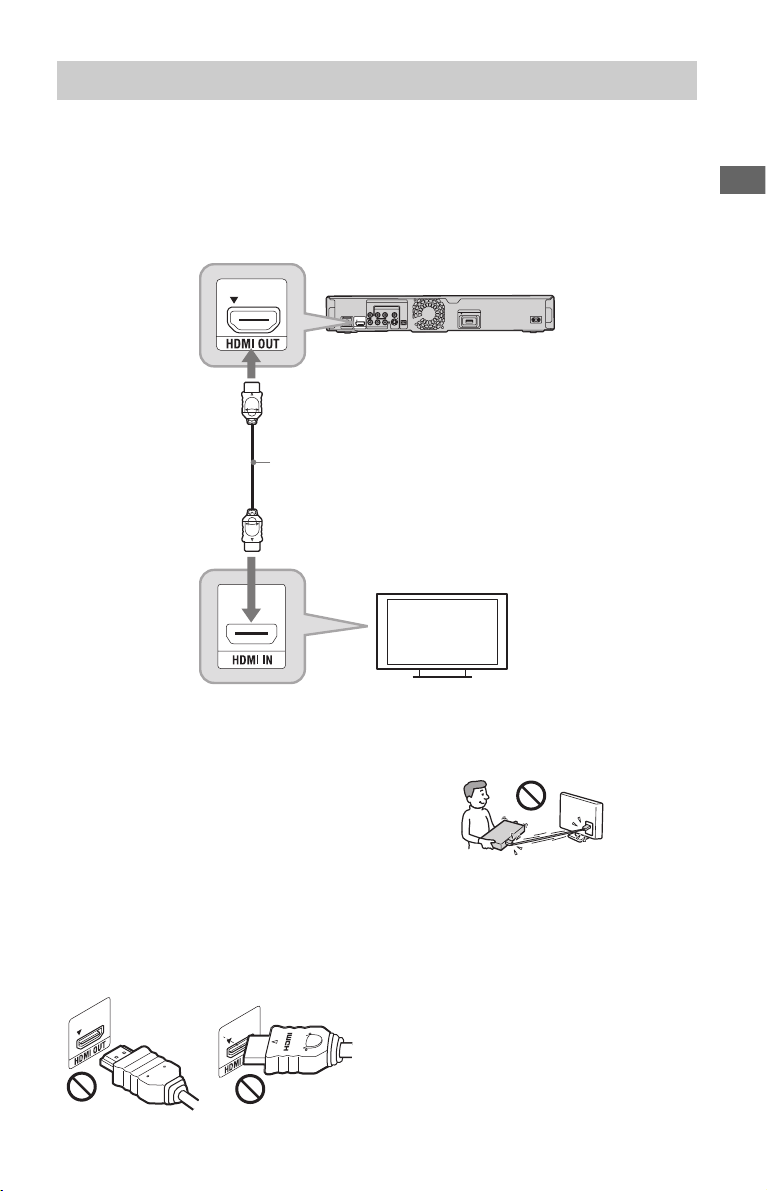
Připojení do konektoru HDMI
Pomocí kabelu HDMI připojte televizor do konektoru HDMI OUT (Výstup HDMI) na
přehrávači. Budete si tak moci vychutnat digitální obraz a zvuk ve vysoké kvalitě.
Připřipojení televizoru Sony, který je kompatibilní s funkcí „Control for HDMI“ (Ovládání
přes HDMI) (strana 18), si přečtěte rovněž návod k obsluze televizoru.
Připřipojení televizoru kompatibilního s formátem 1 080/24p nebo 1 080p použijte
vysokorychlostní kabel HDMI.
Blu-ray/DVD přehrávač
Kabel HDMI (není součástí příslušenství)
Připojení a nastavení
Poznámky k připojení do konektoru HDMI
OUT (Výstup HDMI)
Dodržujte následující pokyny, protože při
nesprávném postupu můžete poškodit
konektor HDMI OUT (Výstup HDMI)
azástrčku kabelu HDMI.
•Pečlivě zkontrolujte, zda tvar konektoru
HDMI OUT (Výstup HDMI) v zadní části
přehrávače odpovídá tvaru zástrčky kabelu
HDMI a otočte zástrčku tak, aby ji bylo
možné zasunout do konektoru. Ujistěte se,
že zástrčka není obrácena opačným směrem
nebo nakloněna.
Televizor
•Připřemísťování přehrávače nezapomeňte
odpojit kabel HDMI.
•Přiumístění přehrávačespřipojeným
kabelem HDMI do skříňky netlačte
přehrávač proti zadní stěně skříňky. Mohlo
by dojítk poškozeníkonektoru HDMIOUT
(Výstup HDMI) nebo kabelu HDMI.
•Připřipojování nebo odpojování kabelu
HDMI neotáčejte zástrčkou.
Poznámky k indikátorům pro HDMI
připojení
Při rozpoznání připojenéhoHDMI zařízeníse
na displeji na předním panelu rozsvítí
indikátor HDMI.
,pokračování
17
Page 18

b
•Mějte prosímna paměti, žene všechny televizory
s vysokým rozlišením (High Definiton) jsou
s tímto přehrávačem plně kompatibilní, což může
způsobovat poruchy obrazu. V případě problémů
při zobrazení obrazu s rozlišením 480i/576i/480p/
576p/720p/1 080i/1 080p doporučujeme použít
připojení přes konektor LINE OUT VIDEO
(Linkový výstup - video) nebo S VIDEO
(S-video). V případě dotazů týkajících se
kompatibility vašeho televizoru s tímto modelem
Blu-ray/DVD přehrávače (480i/576i/480p/576p/
720p/1 080i/1 080p) se prosím obraťte na naše
zákaznické servisní středisko.
• Pokud není obraz čistý nebo přirozený nebo
pokud nesplňuje vaše požadavky, změňte
rozlišení výstupního video signálu v kroku 3
u položky „Output Video Format“ (Výstupní
video signál) v nabídce „Video Settings“
(Nastavení obrazu) (strana 50).
• Používejte pouze kabel HDMI s logem HDMI.
Poznámky k funkcím BRAVIA
Sync (pouze pro HDMI
připojení)
Připřipojení zařízení Sony, která jsou
kompatibilní s funkcí „Control for HDMI“
(Ovládání přesHDMI) pomocí HDMI kabelu
(není součástí příslušenství), bude ovládání
zjednodušeno níže uvedeným způsobem:
• One-Touch Play (Přehrávání jedním
stisknutím tlačítka)
Jedním stisknutím následujících tlačítek se
připojený televizor zapne a vstup televizoru
se automaticky přepne na přehrávač:
– [/1
– HOME (Výchozí nabídka): Automaticky
se zobrazívýchozí nabídka(strana 11, 36,
47).
– N: Automaticky se spustí přehrávání
(strana 38).
• System Power-Off (Vypnutí celého
systému)
Pokud vypnete televizor pomocí tlačítka
TV [/1 nebo tlačítka napájení na dálkovém
ovladači televizoru,vypnou se automaticky
ipřehrávač azařízení kompatibilní
s HDMI.
• Theatre (Kino)
Po stisknutí tlačítka THEATRE (Kino)
přehrávač automaticky nastaví vhodný
video režim pro sledování filmů.Při
připojení k AV zesilovači (receiveru) Sony
pomocí kabelu HDMI se rovněž
automaticky přepne výstup zvuku do
reprosoustav. Připřipojení k televizoru
kompatibilnímu s režimem Theatre (Kino)
pomocí kabelu HDMI se video režim
televizoru přepne do režimu Theatre
(Kino). Pronávrat koriginálnímu nastavení
znovu stiskněte toto tlačítko.
• Language Follow (Stejný jazyk)
Pokud změníte jazyk OSD nabídek vašeho
televizoru, změní se po vypnutí a zapnutí
přehrávačerovněž jazyk OSD nabídek
přehrávače.
Příprava pro použití funkcí BRAVIA Sync
Nastavte položku „Control for HDMI“
(Ovládání přes HDMI) na „On“ (Zapnuto)
v nabídce „System Settings“ (Systémová
nastavení) (strana 58).
Podrobné informace o nastavení vašeho
televizoru nebo jiných připojených zařízení viz návod k obsluze televizoru nebo
příslušných zařízení.
z
• Pokud jepomocí kabelu HDMI připojen televizor
Sony kompatibilní s funkcí „Control for HDMI“
Easy Setting (Ovládání přes HDMI - snadné
nastavení) a funkce „Control for HDMI“
(Ovládání přes HDMI) na televizoru je nastavena
na „On“(Zapnuto), nastaví se funkce „Controlfor
HDMI“ (Ovládání přes HDMI) na přehrávači
rovněž automaticky na „On“ (Zapnuto). Viz
návod k obsluze televizoru.
• Pokud jepomocí kabelu HDMI připojen televizor
Sony, kterýje kompatibilní s funkcemi BRAVIA
Sync, můžete při nastavení funkce „Control for
HDMI“ (Ovládání přes HDMI) na televizoru na
„On“ (Zapnuto) ovládat základní funkce
přehrávače pomocí dálkového ovladače
televizoru. Viz návod k obsluze televizoru.
b
Vzávislostinapřipojeném zařízení nemusí funkce
„Control for HDMI“ (Ovládání přes HDMI)
pracovat. Podrobné informace - viz návod
k obsluze připojeného zařízení.
18
Page 19
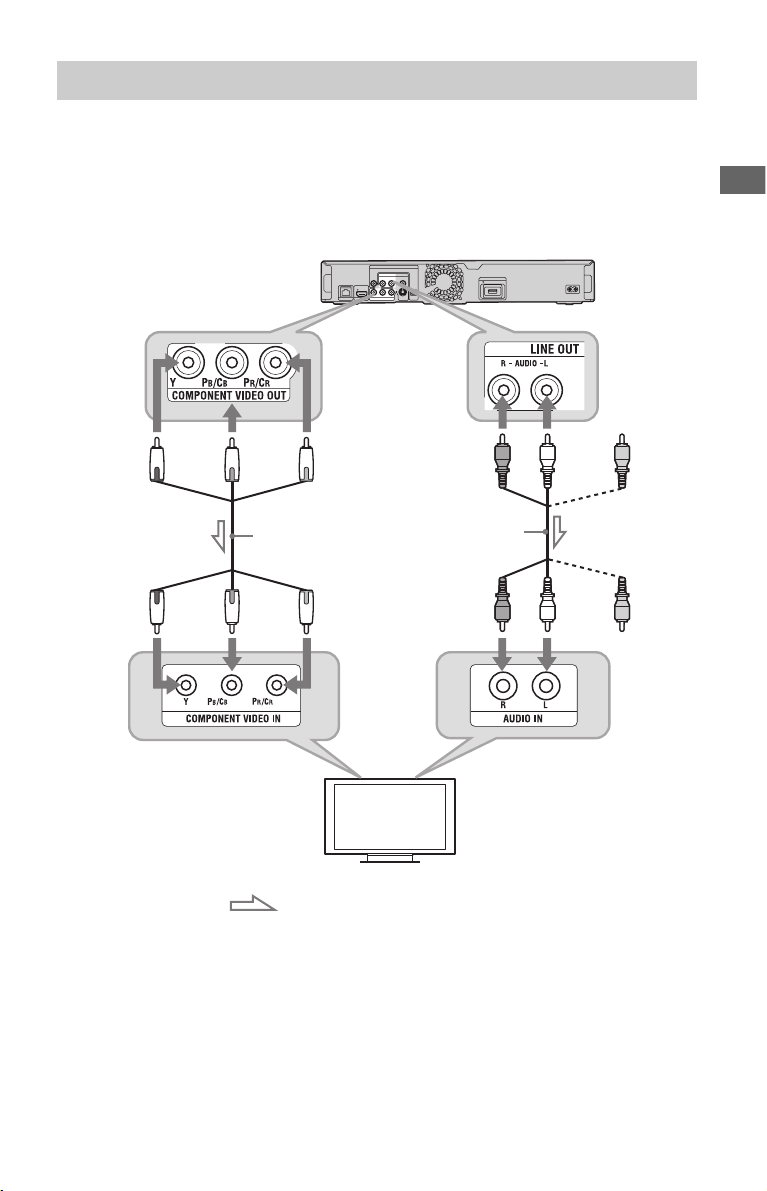
Připojení do komponentních video konektorů (Y, PB/CB, PR/CR)
Pomocí komponentního video kabelu propojte konektory COMPONENT VIDEO OUT
(Komponentní video výstup) na přehrávačispříslušnými konektory na televizoru. Tímto
způsobem dosáhnete vysoké kvality obrazu.
Rovněžpřipojte audio/video kabel do konektorů LINE OUT (R-AUDIO-L) (Linkový výstup -
audio).
Blu-ray/DVD přehrávač
Připojení a nastavení
(zelený) (červený)(modrý)
Komponentní video
kabel (není součástí
příslušenství)
(zelený) (červený)(modrý)
Dbejte na to, aby barva zástrčky
kabelu odpovídala barvě
konektoru.
: Směr signálu
*Viz„Připojení přehrávače“ na straně 15.
b
Připropojenípřehrávače a televizoru pomocí
komponentního video kabelu odpojte žlutou
zástrčku (video) audio/video kabelu.
(červený) (bílý)
Audio/video kabel*
(červený) (bílý)
Dbejte na to, aby barva zástrčky
kabelu odpovídala barvě
konektoru.
Televizor
,pokračování
19
Page 20
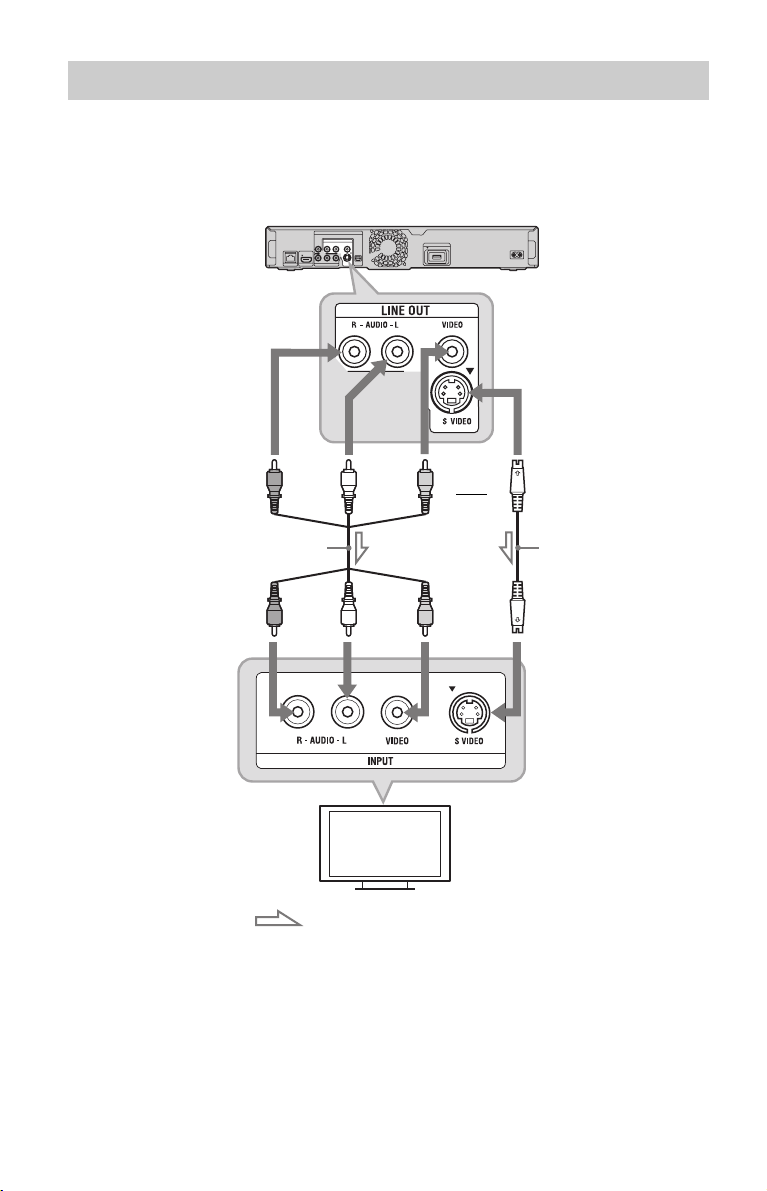
Připojení do konektorů audio/video nebo S VIDEO
Pomocí audio/video kabelu propojte konektory LINE OUT (VIDEO, R-AUDIO-L) (Linkový
výstup - video, audio) na přehrávačispříslušnými konektory na televizoru. Tím dosáhnete
standardní kvality obrazu a zvuku.
Blu-ray/DVD přehrávač
(červený) (bílý) (žlutý)
nebo
Audio/video kabel*
(červený) (bílý) (žlutý)
: Směr signálu
*Viz„Připojení přehrávače“ na straně 15.
b
Při propojení přehrávače a televizoru pomocí
kabelu S-video odpojte žlutou zástrčku (video)
audio/video kabelu.
Televizor
Kabel S-video
(není součástí
příslušenství)
Dbejte na to, aby barva
zástrčky kabelu odpovídala
barvě konektoru.
20
Page 21
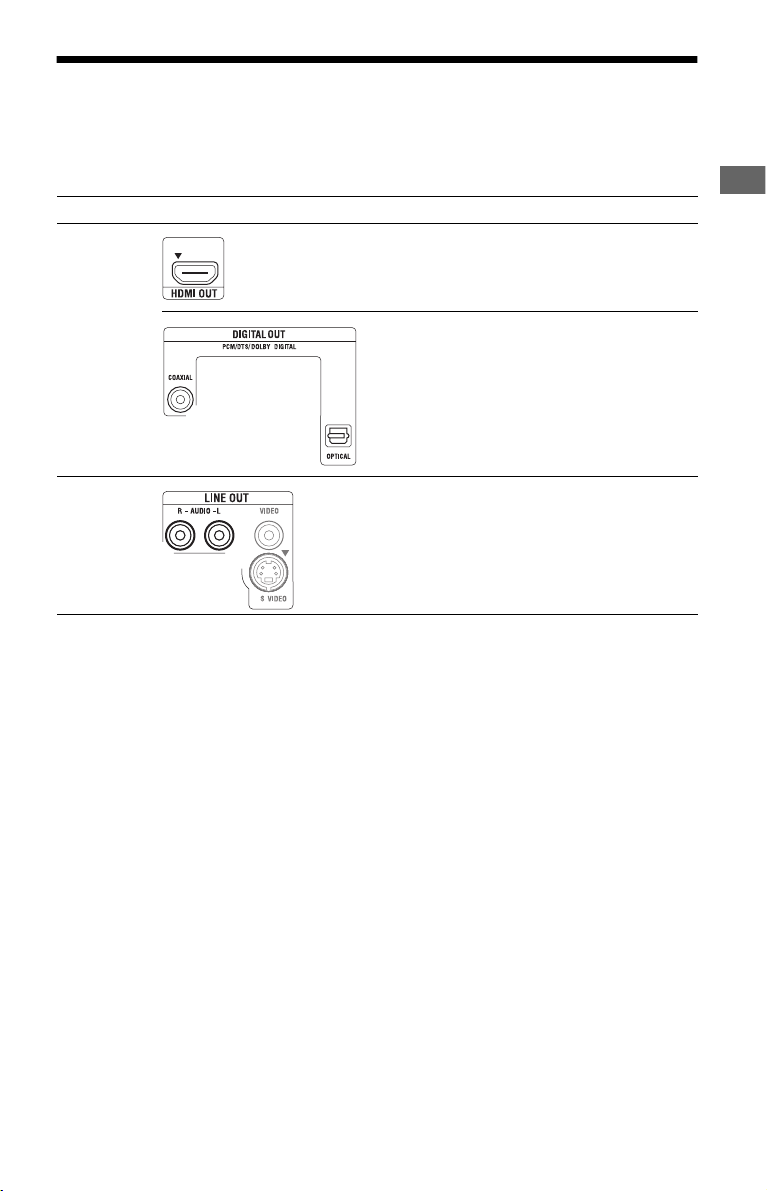
Krok 2: Připojení k AV zesilovači (receiveru)
Poznámky ke konektorům audio/HDMI OUT (Výstup HDMI)
Přehrávač je vybaven níže uvedenými audio konektory. Připojte přehrávač k vašemu AV
zesilovači (receiveru) podle vstupních konektorů dostupných na AV zesilovači (receiveru).
Typ konektoru Připojení
Digitální Viz „Připojení do konektoru HDMI“ na straně 22.
Viz „Připojení do digitálních konektorů
(OPTICAL/COAXIAL) (Optický/koaxiální)“ na
straně 23.
Připojení a nastavení
Analogový Viz „Připojení do audio L/R konektorů“na
z
Správné umístění reprosoustav - viz návod
k obsluze připojených zařízení.
straně 24.
,pokračování
21
Page 22

Připojení do konektoru HDMI
Pokud jeváš AV zesilovač (receiver) vybaven vstupem HDMI, použijtetento způsob připojení.
Budete si tak moci vychutnat vysoce kvalitní zvuk z připojeného AV zesilovače (receiveru).
Pro poslech 7.1kanálového zvuku použijte vysokorychlostní kabel HDMI.
Pokud připojíte AV zesilovač (receiver) Sony, který je kompatibilní s funkcí „Control for
HDMI“ (Ovládání přes HDMI) (strana 18), přečtěte si rovněž návod k obsluze AV zesilovače
(receiveru).
Blu-ray/DVD přehrávač
Kabel HDMI (není součástí
příslušenství)
AV zesilovač (receiver)
1 Propojte konektor HDMI OUT (Výstup
HDMI) na přehrávači s příslušným
konektorem na AV zesilovači
(receiveru).
2 Nastavte položku „BD Audio Setting“
(Nastavení zvuku BD) na „Direct“
(Přímý výstup) v nabídce „Audio
Settings“ (Nastavení zvuku)
(strana 53).
22
Kabel HDMI (není součástí příslušenství)
Televizor
Pro poslech sekundárního zvuku
(komentáře) nastavte položku „BD
Audio Setting“(Nastavení zvukuBD) na
„Mix“ (Sloučení).
Page 23

z
Zkontrolujte následující nastavení:
– zda je položka „Audio Output Priority“ (Priorita
audio výstupu) nastavena na „HDMI“ v nabídce
„Audio Settings“ (Nastavení zvuku) (strana 53),
– zda je položka „Audio (HDMI)“ (Audio signál
z HDMI) nastavena na „Auto“ (Automaticky)
v nabídce „Audio Settings“ (Nastavení zvuku)
(strana 53).
b
Ne všechny AV zesilovače (receivery)
kompatibilní s HDMI dokáží zpracovat
osmikanálové lineární PCM signály. Přečtěte si
rovněžnávodkobsluzepřipojeného AVzesilovače
(receiveru).
Připojení do digitálních konektorů (OPTICAL/COAXIAL) (Optický/
koaxiální)
Připojení a nastavení
Pokud je váš AV zesilovač (receiver) vybaven dekodérem Dolby*1Digital, Dolby Pro Logic
nebo DTS
*2
a digitálním vstupním konektorem, můžete si vychutnat prostorový zvuk ve
formátu Dolby Digital (5.1 kanálů), Dolby Pro Logic (4.0 kanálů) nebo DTS (5.1 kanálů).
Blu-ray/DVD přehrávač
nebo
Digitální koaxiální
kabel (není součástí
příslušenství)
Digitální optický
kabel (není součástí
příslušenství)
: Směr signálu
1 Propojte digitální konektor na
přehrávači s příslušným konektorem
na AV zesilovači (receiveru).
AV zesilovač
(receiver)
,pokračování
23
Page 24

2 Nastavte položku „Audio Output
p
Priority“ (Priorita audio výstupu) na
„Coaxial/Optical“ (Koaxiální/optický)
v nabídce „Audio Settings“
(Nastavení zvuku) (strana 53).
3 Proveďte příslušná nastavení
v položkách „Dolby Digital“ a „DTS“
nabídky „Audio Settings“ (Nastavení
zvuku) (strana 53).
Vopačném případě nebude
z reprosoustav vycházet žádný zvuk
nebo pouze hlasitý šum.
*1
Vyrobeno v licenci společnosti Dolby
Laboratories.
Názvy Dolby, Pro Logic, a symbol dvojitého
písmene D, jsou obchodní značky společnosti
Dolby Laboratories.
*2
Vyrobeno v licenci podle následujících
amerických pantentů U.S. Patent #: 5 451 942;
5 956 674; 5 974 380; 5 978 762; 6 226 616;
6 487 535; 7 392 195; 7 272 567; 7 333 929;
7 212 872 a dalších amerických a celosvětově
vydaných patentů a nahlášených patentových
ráv.
DTS je registrovaná obchodní značka a loga
DTS, Symbol, DTS-HD Master Audio |
Essential jsou obchodní značky společnosti
DTS, Inc. © 1996-2008 DTS, Inc.
Všechna práva vyhrazena.
Připojení do audio L/R konektorů
Pokud jeváš AV zesilovač (receiver) vybaven pouze vstupními audio konektoryL a R, použijte
tento způsob připojení.
Blu-ray/DVD přehrávač
(bílý)(červený)
Audio/video kabel*
(bílý)(červený)
Dbejte na to, aby barva
zástrčky kabelu odpovídala
barvě konektoru.
AV zesilovač
*Viz„Připojení přehrávače“ na straně 15.
: Směr signálu
(receiver)
24
Page 25
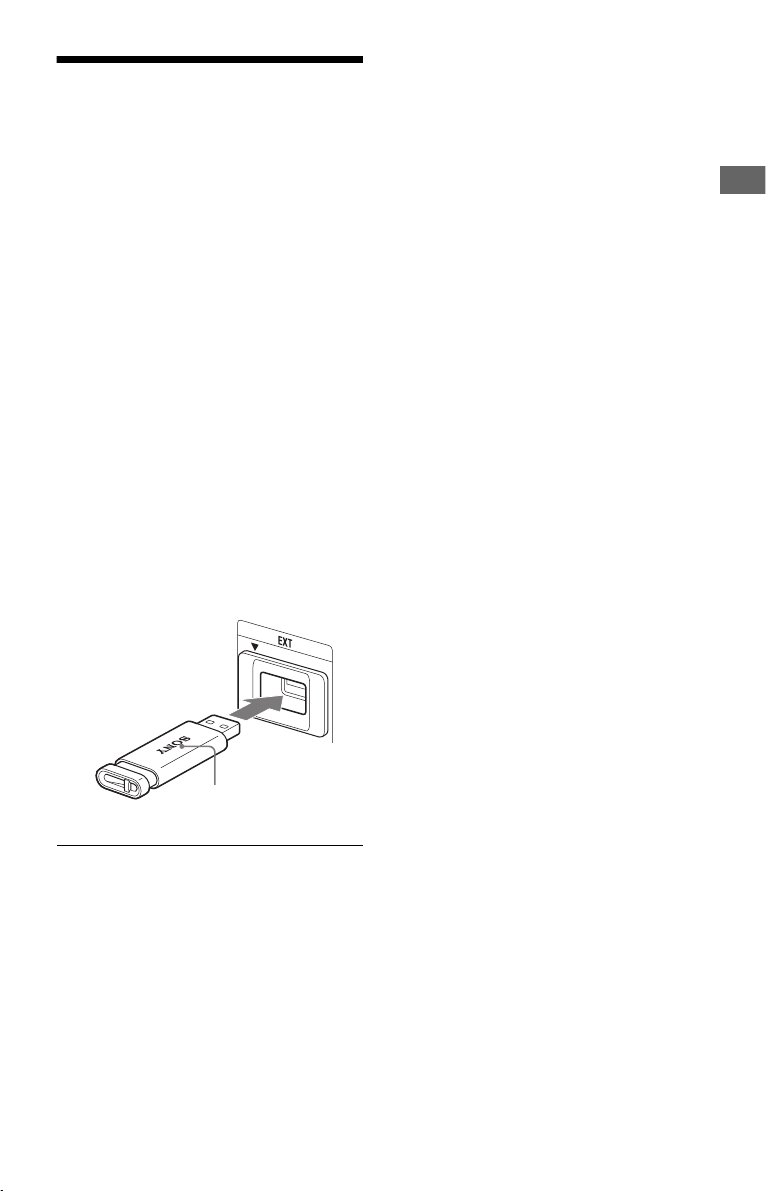
Krok 3: Vložení externího
paměťového zařízení
Pro využití přídavného obsahu (jako
například BONUSVIEW (Bonusový
materiál)/BD-LIVE (Online obsah BD))
uněkterých titulů na disku Blu-ray je
vyžadováno použití externího paměťového
zařízení (není součástí příslušenství).
Vložte externípaměťové zařízení (USB flash
disk s kapacitou nejméně 1GB,jako
například Sony USM2GL, USM4GL nebo
USM1GH) do slotu EXT (Externí zařízení)
pro použití zařízení jako lokálního úložiště
dat.
b
Pokud vložíte externí paměťové zařízení do USB
konektoru na předním panelu, nebude funkce BDLIVE (Online obsah BD) k dispozici.
Zcela zasuňte externí paměťové zařízení
do slotu EXT (Externí zařízení).
Při zapnutípřehrávače zkontrolujte, zdase na
displeji na předním panelu rozsvítil indikátor
EXT (Externí zařízení).
Zadní strana přehrávače
Sony USM2GL
(není součástí
příslušenství)
Stranou s logem směrem
nahoru
b
• Externí paměťové zařízení zasunujte v přímém
směru. Pokud se pokusíte zasunout externí
paměťové zařízení do slotu násilím, může dojít
k poškození externího paměťového zařízení
ipřehrávače.
•Chraňte externí paměťové zařízení před malými
dětmi, protože by jej mohly nešťastnou náhodou
spolknout.
• Pokud je externí paměťové zařízení vloženo ve
slotu, netlačte na něj, protože by mohlo dojít
k jeho poškození.
• Doporučujeme používat externí paměťové
zařízení USM2GL Sony (dostupné od dubna
2009).
•Přehrávač může být kompatibilní i s jinými USB
flash disky. Nemůžeme však zaručit
kompatibilitu se všemi typy USB flash disků.
•Při vkládání USB flash disku se ujistěte, že jej
vkládáte ve správném směru.
•Některé USB flash disky mohou ze slotu EXT
(Externí zařízení) vyčnívat. Nepokoušejte se
vyčnívající část USB flash disku zasunout do
slotu násilím ani na ni netlačte.
• Do slotu EXT (Externí zařízení) nevkládejte
žádné jiné zařízení než USB flash disk.
• Abyste zabránili poškození dat nebo externího
paměťového zařízení, vypněte přehrávač před
vložením nebo vyjmutím externího paměťového
zařízení.
• Pokud se indikátor EXT (Externí zařízení)
nerozsvítí, vypněte přehrávač,vyjměte a znovu
vložte externí paměťové zařízení a potom
přehrávač opětzapněte.
• Abyste zabránili poškození dat na externím
paměťovém zařízení, nevkládejte externí
paměťové zařízení, které obsahuje fotografie
nebo hudební soubory.
•Při formátování USB flash disku použijte
souborový systém FAT16 nebo FAT32.
Připojení a nastavení
Vyjmutí externího paměťového zařízení
1 Stisknutím tlačítka [/1 vypněte
přehrávač.
2 Vytáhněte externí paměťové zařízení ze
slotu EXT (Externí zařízení).
25
Page 26

Krok 4: Připojení k síti LAN
Připojte přehrávač k internetu. Vyberte způsob připojení buď pomocí WLAN routeru
(přístupový bod) (níže), nebo přímého připojení k širokopásmovému routeru (strana 27).
Budete moci používat funkci BD-LIVE (Online obsah BD) (strana 38), přehrávat fotografie
přes síť (strana 46) nebo aktualizovat software přehrávače (strana 48).
1 Připojte přehrávač k internetu pomocí WLAN routeru.
Blu-ray/DVD přehrávač
PC
WLAN router
(přístupový bod)
Kabel LAN (není součástí příslušenství)
ADSL modem/
kabelový
modem
Viz rovněžpříručka k WLAN routeru.
2 Zkontrolujte připojení na vašem počítači a proveďte odpovídající nastavení.
WLAN router (přístupový bod)
Nastavení zabezpečení Typ
Zabezpečení je nastaveno.
Zkontrolujte nastavení zabezpečení sítě
na obrazovce vašeho počítače.
Příklad: Windows XP
Tato zpráva s ikonou zámku znamená, že
je zabezpečení aktivováno.
Zabezpečení není nastaveno.
Zkontrolujte nastavení zabezpečení sítě
na obrazovce vašeho počítače.
Příklad: Windows XP
Tato zpráva znamená, že není nastaveno
žádné zabezpečení.
*1
Při použití jiných operačních systémů - viz nápověda na vašem počítači.
*2
Síťová nastavení lze snadno provést jednímstisknutím tlačítkaWPSnaWLANrouteru(přístupový
bod). WLAN routery (přístupové body) kompatibilní s Wi-Fi Protected Setup mohou být označeny
logem („ “).
*3
Podrobné informace - viz odstavec „Žádné zabezpečení“ na straně 76.
*1
*3
*1
Kompatibilní s WiFi Protected Setup
Není kompatibilní
s Wi-Fi Protected
Setup
Jakýkoli Viz „Nastavení bezdrátové
Nastavení
Viz „Nastavení bezdrátové
*2
sítě LAN (Automatic
registration (WPS))
(Automatická registrace WPS)“nastraně 32.
Viz „Nastavení bezdrátové
sítě LAN (Access point
scan) (Vyhledání
přístupových bodů)“ na
straně 33.
sítě LAN (Access point
scan) (Vyhledání
přístupových bodů)“ na
straně 33.
Internet
26
Page 27

Přímé připojení k širokopásmovému
routeru
1 Propojte konektor LAN (100) na
přehrávači s konektorem na
širokopásmovém routeru.
Blu-ray/DVD přehrávač
Kabel LAN
(není součástí
příslušenství)
Širokopásmový
router
Do PC
Kabel LAN
(není součástí
příslušenství)
z
Doporučujeme použít stíněný síťový kabel (kabel
LAN, přímýnebokřížený).
Aktualizace softwaru přehrávače přes síť
Viz části „Network Update (Síťová
aktualizace)“ (strana 48)a „Software Update
Notification (Upozonění na aktualizaci
softwaru)“ (strana 59).
b
Do konektoru LAN (100) nepřipojujte telefonní
linku, protože by mohlo dojít k poruše funkce.
Použití funkce BD-LIVE (Online obsah BD)
Viz „Používání funkce BONUSVIEW/BDLIVE“nastraně 38.
b
V závislosti na vašem síťovém prostředí
doporučujeme pro použití funkce BD-LIVE
(Online obsah BD)internetové připojení sefektivní
rychlostí větší než 1 Mb/s.
Připojení a nastavení
ADSL modem/
kabelový
modem
Internet
2 Proveďte příslušná nastavení v položce
„Internet Settings“ (Nastavení internetu)
nabídky „Network Settings“ (Síťová
nastavení) (strana 60).
b
• Podle modemu nebo routeru se liší typ
požadovaného kabelu LAN (přímý nebo
křížený). Podrobné informaceo kabelu LAN- viz
příručkakmodemuneborouteru.
•Nepřipojujte konektor LAN na přehrávačike
konektoru LAN na počítači.
27
Page 28

Krok 5: Připojení
Krok 6: Příprava
napájecího kabelu
Po dokončení všech zapojení připojte
přiložený napájecí kabeldo konektoruAC IN
(Napájení) na přehrávači. Potom připojte
napájecí kabel přehrávače a televizoru do
síťové zásuvky.
Do konektoru AC IN
1
(Napájení)
2
Do síťové
zásuvky
dálkového ovladače
Přehrávač je možno ovládat prostřednictvím
přiloženého dálkového ovladače. Vložte dvě
baterie typu R6 (velikosti AA) tak, aby
kontakty 3 a # na bateriích odpovídaly
značkám uvnitř prostoru pro baterie. Při
používání nasměrujte dálkový ovladač na
senzor dálkového ovládání na přehrávači
(strana 12).
b
• Abyste zabránili možnému úniku elektrolytu
z baterií a korozi, používejte baterie správným
způsobem. V případě úniku elektrolytu se
nedotýkejte tekutiny holýma rukama. Dodržujte
následující pokyny:
– nepoužívejte současně starou a novou baterii
nebo baterie různých výrobců,
– nepokoušejte se baterie nabíjet,
– pokud nebudete dálkový ovladač delší dobu
používat, vyjměte baterie,
–vpřípadě úniku elektrolytu utřete tekutinu
vprostoruprobaterieavložtenovébaterie.
• Nevystavujte senzor dálkového ovládání
(označený symbolem na předním panelu)
silnému světlu, jako je například přímé sluneční
světlo nebo jiný zdroj světla. Přehrávač by
nemusel reagovat na příkazy dálkovéhoovladače.
28
Page 29

Ovládání televizoru pomocí
dálkového ovladače
Prostřednictvím přiloženého dálkového
ovladače je možno ovládat úroveň hlasitosti,
přepínat vstupy a zapínat/vypínat napájení
televizorů Sony.
b
Přivýměně baterií v dálkovém ovladačisemůže
kód obnovit na výchozí hodnotu. Nastavte
příslušný kód znovu.
TV [/1TV t
Numerická
tlačítka
Dostupná tlačítka
V závislostina připojeném televizorunemusí
být některá nebo všechna tlačítka funkční
(TV [/1,TVt nebo 2 +/–).
Tlačítka Funkce
TV [/1 Zapnutí nebo vypnutí
TV t (Přepínání
vstupu televizoru)
2 (hlasitost) +/– Nastavení hlasitosti
televizoru.
Přepínání vstupu
televizoru mezi TV
signálem a dalšími
vstupními zdroji.
televizoru.
2 +/–
b
Při zadání nového kódu bude vymazán předchozí
zadaný kód.
1 Podržte stisknuté tlačítko TV [/1
a pomocí numerických tlačítek zadejte
kód výrobce televizoru.
Pro zadání například „09“ stiskněte
tlačítka „0“ a „9“.
Kódy televizorů, které je možno
dálkově ovládat
Pokud je pro některé zařízení uvedeno
více kódů, zkuste je postupně zadat,
dokud nenaleznete kód, který bude
s vaším televizorem pracovat.
Výrobce Kód
Sony 01 (výchozí)
Hitachi 24
JVC 33
LG/Goldstar 76
Panasonic 17, 49
Philips 06, 08, 72
Samsung 71
Sharp 29
Toshiba 38
2 Uvolněte tlačítko TV [/1.
Připojení a nastavení
Ovládání ostatních televizorů pomocí
dálkového ovladače
Prostřednictvím přiloženého dálkového
ovladače je rovněž možno ovládat úroveň
hlasitosti, přepínat vstupy a zapínat/vypínat
napájení televizorů jiných výrobců než Sony.
Pokud je značka vašeho televizoru uvedena
v následující tabulce, nastavte příslušný kód
výrobce.
29
Page 30

Krok 7: Easy Setup
(Snadné nastavení)
Podle následujících kroků proveďte základní
minimální nastavení umožňující používání
přehrávače. Pokud nastavení Easy Setup
(Snadné nastavení) nedokončíte, zobrazí se
znovu při každém zapnutí přehrávače.
Proveďte níže uvedená nastavení
v následujícím pořadí.
Při prvním zapnutí
Chvíli počkejte, než se přehrávač zapne
a spustí se nastavení Easy Setup (Snadné
nastavení).
4 Pomocí tlačítek M/m vyberte jazyk
OSD nabídek a stiskněte tlačítko
ENTER (Potvrzení).
Zobrazí se zpráva o počátečních
nastaveních.
5 Vyberte možnost „Start“ (Spustit)
a stiskněte tlačítko ENTER
(Potvrzení).
TV [/1
1 Zapněte televizor.
2 Stisknutím tlačítka [/1 zapněte
přehrávač.
Přehrávač se po chvíli zapne.
3 Přepněte vstup na televizoru tak, aby
se na obrazovce zobrazil signál
zpřehrávače.
Zobrazí se obrazovka pro výběr jazyka
OSD nabídek.
• Pokud se obrazovka pro výběr jazyka
OSD nabídek nezobrazí:
Stiskněte tlačítko HOME (Výchozí
nabídka) a vyberte položku „Easy
Setup“ (Snadné nastavení) v nabídce
„Setup“ (Nastavení)(strana 65). Potom
vyberte možnost „Start“ (Spustit)
astiskněte tlačítko ENTER
(Potvrzení).
30
[/1
</M/m/,,
ENTER
HOME
6 Vyberte typ kabelu použitý pro
připojení přehrávače k televizoru
a stiskněte tlačítko ENTER
(Potvrzení).
b
Přisoučasném připojení konektoru HDMI
OUT (Výstup HDMI) a jiných výstupních
video konektorůvyberte možnost„Component
Video“ (Komponentní video).
Page 31

7 Proveďte příslušná nastavení podle
kabelů použitých pro připojení
k televizoru.
Pokud v kroku 6 vyberete možnost
„HDMI“
1Vyberte možnost „Start“ (Spustit)
astiskněte tlačítko ENTER
(Potvrzení).
Asi na 30 sekund se zobrazí
testovací obrazovka.
Příklad: při nastavení rozlišení
výstupního video signálu na 1 080i
Aktuálně nastavené rozlišení
výstupního video signálu
b
Pokud se nezobrazí žádný obraz, stiskněte
tlačítko RETURN (Zpět) pro návrat ke
kroku 6 a vyberte možnost „Component
Video“ (Komponentní video).
B Vyberte možnost „Finish“
(Dokončit) a stiskněte tlačítko
ENTER (Potvrzení).
Zobrazí se zpráva vyžadující
potvrzení.
C Vyberte možnost „OK“ nebo
„Cancel“ (Zrušit) a stiskněte
tlačítko ENTER (Potvrzení).
Podrobné informace o rozlišení
výstupního video signálu - viz
strana 51.
Připojení a nastavení
Asi na 30 sekund se zobrazí
testovací obrazovka. Testovací
obrazovka - viz část „Pokud v kroku
6 vyberete možnost „HDMI““
(výše).
b
Pokud se nezobrazí žádný obraz, stiskněte
tlačítko RETURN (Zpět) pro návrat do
předchozí obrazovky a změňte rozlišení.
B Vyberte možnost „Finish“
(Dokončit) a stiskněte tlačítko
ENTER (Potvrzení).
Zobrazí se zpráva vyžadující
potvrzení.
C Vyberte možnost „OK“ nebo
„Cancel“ (Zrušit) a stiskněte
tlačítko ENTER (Potvrzení).
Pokud v kroku 6 vyberete možnost
„Video or S Video“ (Video nebo S-video)
Vyberte poměr stran obrazu, který
odpovídá vašemu televizoru a stiskněte
tlačítko ENTER (Potvrzení).
Pokud v kroku 6 vyberete možnost
„Component Video“ (Komponentní
video)
1Vyberte rozlišení výstupního video
signálu pro připojený televizor
astiskněte tlačítko ENTER
(Potvrzení).
Připřipojení k širokoúhlému televizoru
nebo televizoru s funkcí širokoúhlého
režimu vyberte možnost „16:9“.
Připřipojení k televizoru 4:3 bez funkce
širokoúhlého režimu vyberte možnost
„4:3“.
,pokračování
31
Page 32

8 Vyberte „Allow“ (Povolit), jestliže
chcete povolit internetové připojení
k obsahu BD a stiskněte tlačítko
ENTER (Potvrzení).
Krok 8: Nastavení
bezdrátové sítě LAN
Síťová nastavení se liší v závislosti na
použitém způsobu připojení nebo WLAN
routeru (přístupový bod). Kontrola
odpovídajících nastavení - viz část „Krok 4:
Připojení k síti LAN“ na straně 26.
Vyberte „Do not allow“ (Nepovolit),
jestliže nemá být povoleno internetové
připojení k obsahu BD.
9 Nastavte položku „Quick Start Mode“
(Režim rychlého spuštění) na „On“
(Zapnuto) nebo „Off“ (Vypnuto)
astiskněte tlačítko ENTER
(Potvrzení).
Podrobné informace o položce „Quick
Start Mode“ (Režimrychlého spuštění) viz strana 58.
10
Vyberte možnost „Finish“ (Dokončit)
a stiskněte tlačítko ENTER (Potvrzení).
z
• Nastavení můžete obnovit na výchozí hodnoty
(strana 65).
• Nastavení „Easy Setup“ (Snadné nastavení)
můžete znovu spustit výběrem položky „Easy
Setup“ (Snadné nastavení) v nabídce „Setup“
(Nastavení) (strana 65).
Nastavení bezdrátové sítě LAN
(Automatic registration (WPS))
(Automatická registrace - WPS)
Připřipojení přehrávače k WLAN routeru
(přístupový bod) kompatibilnímu s Wi-Fi
Protected Setup s nastavením zabezpečení
proveďte níže uvedený postup.
b
Pokud použijete funkci Wi-Fi Protected Setup před
nastavením WLAN routeru (přístupový bod),
mohou se bezdrátová nastavení WLAN routeru
(přístupový bod) automaticky změnit. V takovém
případě může být nutné provést odpovídající
bezdrátová nastavení na vašem počítači. Podrobné
informace - viz příručka k WLAN routeru
(přístupový bod).
1 Proveďte kroky 1 a 2 v části „Krok 4:
Připojení k síti LAN“ na straně 26.
2 Stiskněte tlačítko HOME (Výchozí
nabídka).
3 Pomocí tlačítek </, vyberte
(Setup) (Nastavení).
4 Vyberte položku „Internet Settings“
(Nastavení internetu) v nabídce
„Network Settings“ (Síťová
nastavení) a stiskněte tlačítko ENTER
(Potvrzení).
5 Vyberte možnost „Start“ (Spustit)
a stiskněte tlačítko ENTER
(Potvrzení).
6 Vyberte možnost „Wireless“
(Bezdrátové připojení) a stiskněte
tlačítko ENTER (Potvrzení).
32
Page 33

7 Vyberte možnost „Automatic
registration (WPS)“ (Automatická
registrace - WPS) a stiskněte tlačítko
ENTER (Potvrzení).
8 Zjistěte umístění tlačítka WPS na
WLAN routeru (přístupový bod)
azpůsob jeho stisknutí.
Umístění tlačítka WPS a způsob jeho
stisknutí se liší v závislosti na WLAN
routeru (přístupový bod). Podrobné
informace - viz příručka k WLAN
routeru (přístupový bod).
9 Vyberte možnost „Start“ (Spustit)
a stiskněte tlačítko ENTER
(Potvrzení).
10
Podržte stisknuté tlačítko WPS na
WLAN routeru (přístupový bod), dokud
nezačne blikat indikátor na WLAN
routeru (přístupový bod).
Tlačítko WPS stiskněte po kroku 9
během 2 minut.
Zobrazí se zpráva „Access point
registration is complete.“ (Registrace
přístupového bodu je dokončena.).
Příklad: pokud je WLAN router
(přístupový bod) vybaven tlačítkem
WPS
Pokud váš poskytovatel internetu
používá specifické nastavení proxy
serveru, vybertemožnost „Use“(Použít).
Podrobné informace - viz část „Network
Settings (Síťová nastavení)“ na straně 60.
12
Pomocí tlačítek M/m vyberte možnost
„Perform“ (Provést) a stiskněte
tlačítko ENTER (Potvrzení).
Spustí se diagnostika sítě.
Po dokončení diagnostiky se zobrazí
výsledky.
Pokud se zobrazí chybová zpráva,
postupujte podle uvedených pokynů.
Další podrobné informace najdete na
následujících webových stránkáchv části
FAQ:
http://support.sony-europe.com/
13
Vyberte možnost „Finish“ (Dokončit)
a stiskněte tlačítko ENTER (Potvrzení).
14
Zkontrolujte nastavení, vyberte
možnost „Finish“ (Dokončit)
astiskněte tlačítko ENTER
(Potvrzení).
Zobrazí se zpráva „Settings are
complete.“ (Nastavení jsou dokončena.).
Pokud se ve výsledcích diagnostiky sítě
zobrazí chybová zpráva, přečtěte si ji
a potom znovu proveďte síťová
nastavení nebo diagnostiku sítě.
Připojení a nastavení
b
•Pokud přehrávač nerozpozná WLAN router
(přístupový bod), chvíli počkejte a znovu
proveďte postup od kroku 9.
•V některých případech nemusí být možné
v závislosti na zabezpečení WLAN routeru
(přístupový bod) používat funkci Wi-Fi
Protected Setup. V takové situaci postupujte
podle zobrazených pokynů azměňte
nastavení WLAN routeru (přístupový bod).
11
Vyberte možnost „Do not use“
(Nepoužívat) a stiskněte tlačítko
ENTER (Potvrzení).
Nastavení bezdrátové sítě LAN
(Access point scan) (Vyhledání
přístupových bodů)
Připřipojení přehrávačekWLANrouteru
(přístupový bod) kompatibilnímu s Wi-Fi
Protected Setup bez nastavení zabezpečení
nebo nekompatibilnímu s Wi-Fi Protected
Setup proveďte níže uvedený postup.
1 Proveďte kroky 1 a 2 v části „Krok 4:
Připojení k síti LAN“ na straně 26.
2 Zkontrolujte název sítě (SSID)
a bezpečnostní klíč v obrazovce
nastavení vašeho WLAN routeru
(přístupový bod).
Podrobné informace o způsobu
používání obrazovky nastavení WLAN
routeru (přístupový bod) najdete na
,pokračování
33
Page 34

následujících webových stránkách nebo
se obraťte na výrobce WLAN routeru
(přístupový bod):
http://support.sony-europe.com/
– typ zabezpečení: Podrobné informace
o typech zabezpečení, které jsou
podporovány tímto přehrávačem - viz
část „Zabezpečení bezdrátové sítě
LAN“ na straně 76,
– bezpečnostní klíč: V závislosti na
vybraném typu zabezpečení používá
WLAN router (přístupový bod) WEP
nebo WPA klíč.
z
VzávislostinaWLANrouteru(přístupový
bod) může být WEP nebo WPA klíč zobrazen
jako „heslo“ nebo „síťový klíč“.
3 Stiskněte tlačítko HOME (Výchozí
nabídka).
4 Pomocí tlačítek </, vyberte
(Setup) (Nastavení).
5 Vyberte položku „Internet Settings“
(Nastavení internetu) v nabídce
„Network Settings“ (Síťová
nastavení) a stiskněte tlačítko ENTER
(Potvrzení).
6 Vyberte možnost „Start“ (Spustit)
astiskněte tlačítko ENTER
(Potvrzení).
7 Vyberte možnost „Wireless“
(Bezdrátové připojení) a stiskněte
tlačítko ENTER (Potvrzení).
8 Vyberte možnost „Access point scan“
(Vyhledání přístupových bodů)
astiskněte tlačítko ENTER
(Potvrzení).
Přehrávač rozpozná okolní přístupové
body a zobrazí SSID (Service Set
Identifier) a nastavení zabezpečení.
9 Vyberte přístupový bod s SSID
uvedeným v kroku 2 a stiskněte
tlačítko ENTER (Potvrzení).
Pokud není váš WLAN router
(přístupový bod) rozpoznán, stiskněte
tlačítko RETURN (Zpět),chvíli počkejte
a zopakujte postup od kroku 8. Pokud
není router stále rozpoznán, stiskněte
tlačítko RETURN (Zpět) a v kroku 8
34
vyberte možnost „Manual registration“
(Ruční registrace). Podrobné informace viz část „Internet Settings“ (Nastavení
internetu) na straně 60.
10
Zkontrolujte zabezpečení a stiskněte
tlačítko ENTER (Potvrzení).
Zobrazí se obrazovka pro zadání WEP
nebo WPA klíče.
• Pokud vyberete možnost „None“
(Žádný), přejděte ke kroku 13.
z
Automaticky bude vybráno vhodné
zabezpečení. Za normálních okolností není
třeba zabezpečení měnit.
11
Stiskněte tlačítko ENTER (Potvrzení)
a zadejte WEP nebo WPA klíč.
Zadávání znaků - viz strana 62.
b
Před provedením kroku 12 se ujistěte, že je
WEPneboWPAklíč zadán správně.Po
stisknutí tlačítka , v kroku 12 nebudemožné
zkontrolovat znaky na obrazovce.
12
Stiskněte tlačítko ,.
b
WEPneboWPAklíč se zobrazí v podobě 8
hvězdiček bez ohledu na počet zadaných
znaků.
13
Vyberte možnost „Auto Acquisition“
(Automatické získání IP adresy)
a stiskněte tlačítko ENTER
(Potvrzení).
Pokud používáte statickou IP adresu,
vyberte možnost „Manual“ (Ručně).
Podrobné informace - viz část „Network
Settings (Síťová nastavení)“ na straně60.
14
Vyberte možnost „Auto“
(Automaticky) a stiskněte tlačítko
ENTER (Potvrzení).
Pokud chcete zadat adresu DNS serveru,
vyberte možnost „Manual“ (Ručně).
Podrobné informace - viz část „Network
Settings (Síťová nastavení)“ na straně60.
15
Vyberte možnost „Do not use“
(Nepoužívat) a stiskněte tlačítko
ENTER (Potvrzení).
Pokud váš poskytovatel internetu
používá specifické nastavení proxy
serveru, vyberte možnost„Use“ (Použít).
Podrobné informace - viz část „Network
Settings (Síťová nastavení)“ na straně60.
Page 35

16
Pomocí tlačítek M/m vyberte možnost
„Perform“ (Provést) a stiskněte
tlačítko ENTER (Potvrzení).
Spustí se diagnostika sítě.
Po dokončení diagnostiky se zobrazí
výsledky.
Pokud se zobrazí chybová zpráva,
postupujte podle uvedených pokynů.
Další podrobné informace najdete na
následujících webových stránkáchv části
FAQ:
http://support.sony-europe.com/
17
Vyberte možnost „Finish“ (Dokončit)
a stiskněte tlačítko ENTER (Potvrzení).
18
Zkontrolujte nastavení, vyberte
možnost „Finish“ (Dokončit)
a stiskněte tlačítko ENTER
(Potvrzení).
Zobrazí se zpráva „Settings are
complete.“ (Nastavení jsou dokončena.).
Pokud se ve výsledcích diagnostiky sítě
zobrazí chybová zpráva, přečtěte si ji
a potom znovu proveďte síťová
nastavení.
Připojení a nastavení
35
Page 36

Přehrávání disků BD/DVD
BD
DVD
Numerická
tlačítka
</M/m/,,
ENTER
HOME
OPTIONS
Přehrávání
N
X
x
1 Přepněte vstup na televizoru tak, aby
se na obrazovce zobrazil signál
zpřehrávače.
2 Stiskněte tlačítko Z na přehrávači
a vložte disk do přihrádky na disk.
Přehrávanou stranou směrem dolů
3 Stisknutím tlačítka Z na přehrávači
zavřete přihrádku na disk.
• V závislosti na vloženém disku BD-
ROM nebo DVD VIDEO se může
automaticky spustit přehrávání.
36
Page 37

4 Stiskněte tlačítko HOME (Výchozí
nabídka).
5 Pomocí tlačítek </, vyberte
„Video“.
6 Pomocí tlačítek M/m vyberte
a stiskněte tlačítko N nebo ENTER
(Potvrzení).
Pro spuštění přehrávání od začátku stiskněte
tlačítko OPTIONS (Možnosti) a vyberte
možnost „Play from start“ (Přehrávání od
začátku). Potom stiskněte tlačítko ENTER
(Potvrzení). Přehrávání se spustí od začátku
titulu.
b
• Místo zastavení přehrávání se z paměti vymaže,
pokud:
–otevřete přihrádkunadisk,
– spustíte přehrávání jiného titulu,
–změníte nastavení přehrávače,
– vyjmete externí paměťové zařízení (pro disk
BD-ROM).
• V závislosti na diskunebo místě zastavení nemusí
funkce obnovení přehrávání pracovat.
Přehrávání
Uběžně prodávaných disků BD-ROM
nebo DVD VIDEO se spustí přehrávání.
Udisků BD nebo DVD zaznamenaných
na jiném zařízení se zobrazí seznam
titulů. Pomocí tlačítek M/m vyberte titul
astiskněte tlačítko N nebo ENTER
(Potvrzení).
Spustí se přehrávání.
Zastavení přehrávání
Stiskněte tlačítko x.
Pozastavení přehrávání
Stiskněte tlačítko X.
z
V seznamu titulů je vedle názvu titulů,kterébyly
vytvořeny z originálních titulů nebo editací
originálních titulů, zobrazen indikátor „PL“
(Playlist).
b
• V závislosti na disku nemusí být některé funkce
přehrávání dostupné. Přečtěte si pokyny uvedené
na obalu disku.
• V závislosti na disku BD nebo DVD
zaznamenaném na jiném zařízení se nemusí
zobrazit seznam titulů nebo názvy titulů.
Obnovení přehrávání z místa, kde byl disk
zastaven (Resume Play) (Obnovení
přehrávání)
Po zastavení přehrávání vyberte pomocí
tlačítek M/mikonu astiskněte tlačítkoN
nebo ENTER (Potvrzení).
Přehrávač obnoví přehrávání z místa,kde jste
stisknuli tlačítko x.
Přehrávání disků BD nebo DVD
s omezením přehrávání (Parental Control)
(Rodičovský zámek)
Připřehrávání disku BD, u kterého je
nastaveno omezení přehrávání, změňte
nastavení položky „BD Parental Control“
(Rodičovský zámek pro BD) v nabídce „BD/
DVD Viewing Settings“ (Nastavení
přehrávání BD/DVD) (strana 55).
Připřehrávání disku DVD, u kterého je
nastaveno omezení přehrávání, se zobrazí
obrazovka pro zadání hesla.
Numerickými tlačítky zadejte čtyřciferné
heslo astiskněte tlačítko ENTER (Potvrzení).
Spustí se přehrávání.
Uložení nebo změna hesla - viz část
„Password (Heslo)“ (strana 57).
Přehrávání disků BD-RE nebo BD-R
s omezením přehrávání (Disc Lock)
(Uzamknutí disku)
Připřehrávání disku BD-RE nebo BD-R,
u kterého je nastavena funkce Disc Lock
(Uzamknutí disku), se zobrazí obrazovka pro
zadání hesla.
1 Pomocí numerických tlačítek zadejte
čtyřciferné heslo, které bylo uloženo při
vytváření disku a stiskněte tlačítko
ENTER (Potvrzení).
2 Vyberte titul a stiskněte tlačítko N nebo
ENTER (Potvrzení).
Spustí se přehrávání.
,pokračování
37
Page 38

One-Touch Play (Přehrávání jedním
stisknutím tlačítka) (pouze pro HDMI
připojení)
Stiskněte tlačítko N.
Přehrávač apřipojený televizor se zapnou
a vstup televizoru se přepne na přehrávač.
Potom se automaticky spustí přehrávání.
b
•Při použitíHDMI připojení můžechvíli trvat, než
se na obrazovce zobrazí přehrávaný obraz
apočáteční část přehrávaného obrazu nemusí být
zobrazena.
• Pro použití funkce One-Touch Play (Přehrávání
jedním stisknutím tlačítka) nastavte položku
„Control for HDMI“ (Ovládání přes HDMI) na
„On“ (Zapnuto) (výchozí nastavení) v nabídce
„System Settings“ (Systémová nastavení)
(strana 58).
Dostupné položky nabídky OPTIONS
(Možnosti)
1 Stiskněte tlačítko OPTIONS (Možnosti).
Zobrazí se nabídka možností.
2 Pomocí tlačítek M/m vyberte
požadovanou položku a stiskněte tlačítko
ENTER (Potvrzení).
Dostupné položky závisí na typu disku
astavupřehrávače.
Položky Podrobnosti
Video Settings Nastavení obrazu
Audio Settings Nastavení zvuku
Title List Zobrazení seznamu
Play Přehrávání titulu
Play from start Přehrávání titulu od
Top Menu Zobrazení hlavní
Menu/Popup
Menu
Stop Zastavení přehrávání.
(strana 40).
(strana 41).
titulů.
z místa, kde jste
stisknuli tlačítko
začátku.
nabídky disku
(strana 38).
Zobrazení překryvné
nabídky disku BDROM nebo nabídky
disku DVD (strana 38).
38
x.
Položky Podrobnosti
Title Search Vyhledání titulu
Chapter
Search
aspuštěnípřehrávání od
začátku (strana 39).
Vyhledání kapitoly
aspuštěnípřehrávání od
začátku (strana 39).
Používání nabídky disku BD
nebo DVD
BD
DVD
Zobrazení hlavní nabídky
Připřehrávání disku BD nebo DVD můžete
zobrazit hlavní nabídku.
1 Během přehrávání stisknětetlačítko TOP
MENU (Hlavní nabídka).
Zobrazí se hlavní nabídka.
2 Pomocí tlačítek </M/m/, vyberte
požadovanou položku.
Zobrazení překryvných nabídek
Některé disky BD-ROM obsahují překryvné
nabídky, které se zobrazí, aniž by bylo
přerušeno přehrávání.
1 Během přehrávánístiskněte tlačítkoPOP
UP/MENU (Překryvná nabídka/
nabídka).
Zobrazí se překryvná nabídka.
2 Pomocí tlačítek </M/m/,, barevných
tlačítek nebo numerických tlačítek
vyberte požadovanou položku
a postupujte podle pokynů na obrazovce.
Používání funkce BONUSVIEW/
BD-LIVE
BD
Některé disky BD-ROM s logem „BDLIVE*“ obsahují bonusový materiál a další
data, která lze stáhnout do externího
paměťového zařízení (lokální úložiště dat).
*
1 Pokud je vložen disk, vyjměte jej
zpřehrávače.
2 Vypněte přehrávač.
Page 39

3 Vložte externí paměťové zařízení (není
součástí příslušenství) do slotu EXT
(Externí zařízení) na zadní straně
přehrávače.
Externí paměťové zařízení bude použito
jako lokální úložiště dat.
Ujistěte se, že je externí paměťové
zařízení správně vloženo v přehrávači
(strana 25).
4 Připojte přehrávač k síti (strana 26).
5 Zapněte přehrávač.
6 Nastavte položku „BD Internet
Connection“ (Internetové připojení
BD) na „Allow“ (Povolit) v nabídce
„BD/DVD Viewing Settings“
(Nastavení přehrávání BD/DVD)
(strana 57).
7 Vložte disk BD-ROM obsahující funkce
BONUSVIEW (Bonusový materiál)/BDLIVE (Online obsah BD).
Další postup se liší v závislosti na disku.
Přečtěte si pokyny uvedené na obalu
disku.
Vymazání dat z externího paměťového
zařízení
Nepotřebná data můžete vymazat.
1 Pokud je vložen disk, vyjměte jej
zpřehrávače.
2 Stiskněte tlačítko HOME (Výchozí
nabídka).
3 Pomocí tlačítek </, vyberte „Video“.
4 Pomocí tlačítek M/m vyberte „BD Data“
(DataBD)astiskněte tlačítko ENTER
(Potvrzení).
5 Vyberte název disku a stiskněte tlačítko
OPTIONS (Možnosti).
6 Vyberte „Erase“ (Vymazat) a stiskněte
tlačítko ENTER (Potvrzení).
7 Vyberte„OK“astiskněte tlačítko
ENTER (Potvrzení).
Data vybraného disku budou vymazána.
z
• Pokud chcete vymazat veškerá data v externím
paměťovém zařízenínajednou, vybertev kroku 6
možnost „Erase All“ (Vymazat vše).
• Jestližechcetekrok6přeskočit, stiskněte tlačítko
ENTER (Potvrzení) namísto OPTIONS
(Možnosti) v kroku 5.
b
• V závislosti na disku nemusí být při vymazání
sdílených dat ve vyrovnávací paměti (Shared
Cache Data) stažený obsah zobrazen.
• V závislosti na disku BD-ROM se nemusí
zobrazit název disku.
Vyhledávání titulů/kapitol
BD
DVD
Pokud titul obsahuje značky kapitol, můžete
požadovanou kapitolu snadno vyhledat.
1 Během přehrávání nebo pozastavení
přehrávání stiskněte tlačítko OPTIONS
(Možnosti).
Zobrazí se nabídka možností.
2 Pomocí tlačítek M/m vyberte typ
vyhledávání a stiskněte tlačítko
ENTER (Potvrzení).
„Title Search“ (Vyhledávání titulů)(pro
disk BD-ROM/DVD VIDEO)
„Chapter Search“ (Vyhledávání kapitol)
Zobrazí se obrazovka pro zadání čísla.
Příklad: Chapter Search (Vyhledávání
kapitol)
3 Pomocí numerických tlačítek zadejte
číslo titulu nebo kapitoly.
Pokud uděláte chybu, opakovaným
stisknutím tlačítka „0“ vymažte zadané
číslo a zadejte jiné číslo.
4 Stiskněte tlačítko ENTER (Potvrzení).
Po chvíli se spustí přehrávání od
vybraného čísla.
Přehrávání
39
Page 40

Zobrazení doby přehrávání
a informací o přehrávání
Nastavení obrazu a zvuku pro
přehrávání videa
DVD
BD
Můžete zobrazit informace o titulu včetně
datového toku videa atd.
Stiskněte tlačítko DISPLAY (Zobrazení).
Zobrazené informace závisí na typu disku
astavupřehrávače.
Příklad: připřehrávání disku BD-ROM
A Aktuálně vybraný úhel záběru
B Číslo nebo název titulu
C Aktuálně vybrané nastavení
zvukového doprovodu
D Dostupné funkce ( úhel záběru/
zvukový doprovod/ titulky)
E Informace o přehrávání
Zobrazení typu disku/režimu
přehrávání/video kodeku/datového
toku/lišty se stavem přehrávání/doby
přehrávání (zbývající doby*)
F Výstupní rozlišení/video frekvence
* Zobrazí se při opakovaném stisknutí tlačítka
TIME (Čas).
z
• Informace o přehrávání můžete zobrazit rovněž
na displeji na předním panelu (strana 13).
• Stisknutím tlačítka SUBTITLE (Titulky),
AUDIO (Zvukový doprovod) nebo ANGLE
(Úhel záběru) můžete měnit jednotlivá nastavení.
DVD
BD
Nastavení obrazu
1 Během přehrávání stiskněte tlačítko
OPTIONS (Možnosti).
Zobrazí se nabídka možností.
2 Pomocí tlačítek M/m vyberte „Video
Settings“ (Nastavení obrazu) a stiskněte
tlačítko ENTER (Potvrzení).
Zobrazí se obrazovka „Video Settings“
(Nastavení obrazu).
3 Pomocí tlačítek M/m vyberte
požadovanou položkua stisknětetlačítko
ENTER (Potvrzení).
Výchozí nastavení jsou podtržena.
Položky Podrobnosti
Picture Quality
Mode
(Standard
Brighter Room
Theatre Room
FNR
(Off
/Auto)
BNR
(Off
/Auto)
MNR
(Off
/Auto)
Optimalizace obrazu
pro prostředí s různým
osvětlením.
/
/
)
Potlačení náhodně se
vyskytujícího šumu
v obrazu.
Potlačení mozaikového
blokového šumu
v obrazu.
Potlačení šumu
u obrysů obrazu
(„komáří“ šum).
4 Pomocí tlačítek </M/m/, proveďte
nastavení a stiskněte tlačítko ENTER
(Potvrzení).
Pro nastavení dalších položek zopakujte
kroky 3 a 4.
b
•Před změnou nastavení položky „Picture Quality
Mode“ (Režim kvality obrazu) nastavte obraz na
televizoru na „standardní“.
40
Page 41

• Nabídka „Video Settings“ (Nastavení obrazu)
není dostupná, pokud je připojený televizor
nastaven do režimu Theatre (Kino) (strana 18).
• V závislosti na typudisku nebo přehrávané scéně
nemusí být funkce „FNR“, „BNR“ nebo „MNR“
účinné.
Nastavení zvukových charakteristik
1 Během přehrávání stiskněte tlačítko
OPTIONS (Možnosti).
Zobrazí se nabídka možností.
2 Pomocí tlačítek M/m vyberte „Audio
Settings“ (Nastavení zvuku) a stiskněte
tlačítko ENTER (Potvrzení).
Zobrazí se obrazovka „Audio Settings“
(Nastavení zvuku).
3 Pomocí tlačítek M/m vyberte
požadovanou položkua stisknětetlačítko
ENTER (Potvrzení).
Výchozí nastavení jsou podtržena.
Položky Podrobnosti
AV SYNC
(krátká)
0
~ 120 msec
(dlouhá)
Audio Filter
(pouze pro
analogové
audio signály)
Nastavení prodlevy
mezi obrazem a zvukem
zpožděním výstupu
zvuku vzhledem
k výstupu obrazu (0 až
120 milisekund).
•Sharp
: Poskytuje
široký frekvenční
rozsah a navozuje
pocit prostoru. Za
normálních okolností
vyberte tuto možnost.
• Slow: Poskytuje
jemný a teplý zvuk.
4 Pomocí tlačítek </, vyberte nebo
proveďte nastavení a stiskněte tlačítko
ENTER (Potvrzení).
Pro nastavení dalších položek zopakujte
kroky 3 a 4.
b
• Funkce „Audio Filter“ (Audio filtr) nepracuje
u digitálních audio signálů vystupujících
z konektorů HDMI OUT (Výstup HDMI)/
DIGITAL OUT (OPTICAL/COAXIAL)
(Digitální výstup - optický/koaxiální).
• V závislosti na typu disku nebo podmínkách
přehrávaní může být efekt přizměně nastavení
funkce „Audio Filter“ (Audio filtr) nepatrný.
Přehrávání
41
Page 42

Přehrávání hudebních
CD a audio skladeb MP3
DATA DVD
*2
CD
*1
DATA B D
*1
Disky BD-RE/BD-R obsahující audio skladby
MP3
*2
Disky DVD-ROM a DVD+RW/DVD+R/DVDRW/DVD-R obsahující audio skladby MP3
*3
Disky CD-ROM a CD-RW/CD-R obsahující
audio skladby MP3
DATA CD
*3
Pro přehrání celého disku stiskněte
tlačítko N namísto tlačítka ENTER
(Potvrzení).
4 Pomocí tlačítekM/m vyberte albumnebo
skladbu a stiskněte tlačítko ENTER
(Potvrzení).
Po výběru alba vyberte pomocí tlačítek
M/m požadovanou skladbu v albu
astiskněte tlačítko N nebo ENTER
(Potvrzení).
Pro přehrání celého alba vyberte album
astiskněte tlačítko N.
1 Vložte hudební CD.
Zobrazí se obrazovka hudebního
přehrávače.
2 Stiskněte tlačítko N.
Spustí se přehrávání.
Výběr skladby na hudebním CD
1 Stiskněte tlačítko HOME (Výchozí
nabídka).
2 Pomocí tlačítek </, vyberte
(Music) (Hudba).
3 Vyberte a stiskněte tlačítko ENTER
(Potvrzení).
Zobrazí se seznam skladeb.
4 Pomocí tlačítek M/m vyberte skladbu
astiskněte tlačítko N nebo ENTER
(Potvrzení).
Výběr skladby nebo alba MP3
1 Vložte disk obsahující audio skladby
MP3.
2 Pomocí tlačítek </, vyberte
(Music) (Hudba).
3 Vyberte a stiskněte tlačítko ENTER
(Potvrzení).
Zobrazí se seznam alb a skladeb.
Dostupné položky nabídky OPTIONS
(Možnosti)
1 Stiskněte tlačítko OPTIONS (Možnosti).
Zobrazí se nabídka možností.
2 Pomocí tlačítek M/m vyberte
požadovanou položkua stisknětetlačítko
ENTER (Potvrzení).
Dostupné položky se liší v závislosti na
stavu přehrávání.
Položky Podrobnosti
Play Přehrávání vybrané
skladby.
Play from start Přehrávání aktuální
skladbyodzačátku
(pouze hudební CD).
Stop Zastavení přehrávání
skladby.
Různé funkce při přehrávání hudby
Tlačítka Funkce
N Spuštění nebo obnovení
přehrávání. Obnovení
přehrávání z místa, kde jste
stisknuli tlačítko x (kromě
audio skladeb MP3).
x Zastavení přehrávání.
X Pozastavení přehrávání.
./> Přeskočení na začátek
aktuální skladby nebo na
následující skladbu. Pro
výběrpředchozí skladby
stiskněte tlačítko .
dvakrát.
42
Page 43

Tlačítka Funkce
m/M Přistisknutíběhem
přehrávání se spustí
vyhledávání vzad/vpřed.
TIME Změna zobrazení časových
informací na obrazovce a na
displeji na předním panelu
(strana 13).
AUDIO Výběr stereofonních nebo
monofonních skladeb
(kromě audio skladeb MP3).
b
• Místo, kde jste zastavili přehrávání (místo
obnovení přehrávání), se z paměti vymaže,
pokud:
–otevřete přihrádkunadisk,
– vypnete přehrávač.
•Přehrávač umožňuje přehrávání následujících
audio skladeb MP3:
– formát: MPEG-1 Audio Layer 3,
– vzorkovací frekvence: 32 kHz/44,1 kHz/
48 kHz,
–počet kanálů:2,
– datový tok: 64 kb/s až 320 kb/s,
– velikost souboru: max. 1 GB,
–dobapřehrávání: 1 s až 9 000 s,
–přípona: .mp3/.MP3,
–počet skladeb: až 500 (včetně případných alb).
•Přehrávač nerozpozná následující alba/skladby
MP3:
– alba/skladby MP3 s velmi dlouhými názvy,
– alba MP3 obsahující audio skladby MP3
s velmi dlouhými názvy,
– alba MP3 v nižší než 5. úrovni stromové
struktury a alba/skladby MP3 v nižší než 6.
úrovni stromové struktury.
•Přehrávač neumožňuje přehrávání následujících
alb/skladeb MP3:
– monofonní audio skladby MP3,
– alba/skladby MP3 zaznamenanéna disku BD-R
v jakémkoliv jiném formátu než UDF
(Universal Disk Format) 2.6,
– alba/skladby MP3 zaznamenané na disku BD-
RE v jakémkoliv jiném formátu než UDF
(Universal Disk Format) 2.5.
• Uplynulá doba přehrávání některých audio
skladeb MP3 nemusí být zobrazena správně.
Přehrávání fotografií
DATA DVD
*2
*1
DATA B D
*1
Disky BD-RE/BD-R obsahující soubory
obrázků JPEG
*2
Disky DVD-ROM a DVD+RW/DVD+R/DVDRW/DVD-R obsahující soubory obrázků JPEG
*3
Disky CD-ROM a CD-RW/CD-R obsahující
soubory obrázků JPEG
Můžete přehrávat fotografie uložené na
disku. Přehrávání fotografií z připojeného
USB zařízení - viz strana 45.
Přehrávání fotografií na DLNA serveru - viz
strana 46.
DATA CD
*3
1 Stiskněte tlačítko HOME (Výchozí
nabídka).
2 Pomocí tlačítek </, vyberte
(Photo) (Fotografie).
3 Vyberte a stiskněte tlačítko ENTER
(Potvrzení).
Zobrazí se seznam souborů nebo složek.
4 Pomocí tlačítek M/m vyberte soubor
nebo složku a stiskněte tlačítko ENTER
(Potvrzení).
Po výběru složkyvyberte pomocítlačítek
M/m požadovaný soubor ve složce
astiskněte tlačítko ENTER (Potvrzení).
Vybraná fotografie se zobrazí.
•Propřehrávání prezentace stiskněte
tlačítko N.
Přehrávání
,pokračování
43
Page 44

Dostupné položky nabídky OPTIONS
(Možnosti) během přehrávání
1 Během přehrávání stiskněte tlačítko
OPTIONS (Možnosti).
Zobrazí se nabídka možností.
2 Pomocí tlačítek M/m vyberte
požadovanou položku a stiskněte tlačítko
ENTER (Potvrzení).
Dostupné položky se liší v závislosti na
stavu přehrávání.
Položky Podrobnosti
Slideshow
Speed
Stop Zastavení prezentace.
Rotate Left Otočení fotografieo 90°
Rotate Right Otočení fotografie o90°
Různé funkce při přehrávání fotografií
Tlačítka Funkce
x
RETURN
X Pozastavení prezentace.
./>
</,
DISPLAY Zobrazení informací o
b
• Pokudsepokusítepřehrát následující soubory
fotografií, zobrazí se na obrazovce indikátor
a soubory nebude možné přehrát:
– soubory fotografií s vyšším rozlišením než
8 192 pixelů (šířka nebo výška),
– soubory fotografií s nižším rozlišením než
15 pixelů (šířka nebo výška),
– soubory fotografií větší než 32 MB,
– soubory fotografií s extrémním poměrem stran
(větším než 50:1 nebo 1:50),
– soubory fotografií v progresivním formátu
JPEG,
– soubory fotografií s příponou „.jpeg“ nebo
„.jpg“, které ve skutečnostinejsouveformátu
JPEG,
– soubory fotografií s velmi dlouhým názvem.
• Následující soubory fotografií nelze přehrát:
Změna rychlosti
prezentace.
•Fast(Rychle)
•Normal(Normálně)
• Slow (Pomalu)
proti směru hodinových
ručiček.
ve směru hodinových
ručiček.
Zastavení prezentace.
Zobrazení předchozí nebo
následující fotografie.
souboru.
– soubory fotografií zaznamenanéna disku BD-R
v jakémkoliv jiném formátu než UDF
(Universal Disk Format) 2.6,
– soubory fotografií zaznamenané na disku BD-
RE v jakémkoliv jiném formátu než UDF
(Universal Disk Format) 2.5.
• Následující soubory nebo složky fotografií nelze
zobrazit v seznamu souborů nebo složek:
– soubory fotografií s jinou příponou než „.jpeg“
nebo „.jpg“,
– soubory fotografií s velmi dlouhým názvem,
– složky fotografií v nižší než 5. úrovni stromové
struktury asoubory/složky fotografiív nižší než
6. úrovni stromové struktury,
– soubory fotografií uložené ve složce, která je
složkou s číslem 501 nebo více, pokud celkový
počet složek asouborů v jedné stromovéúrovni
překračuje 500.
•Rovněž nemusí být možné přehrát soubory
fotografií upravené na počítači.
• Náhledy některých souborů fotografií se nemusí
zobrazit.
• Zobrazení nebo spuštění prezentace velkých
souborů fotografií může trvat delší dobu.
Prohlížení fotografií v nejlepší kvalitě
Pokud máte televizor Sony kompatibilní
s režimem „PhotoTV HD“, můžete si při
provedení následujícíhopřipojení anastavení
prohlížet fotografie v nejlepší kvalitě.
1 Připojte přehrávač k televizoru pomocí
kabelu HDMI (není součástí
příslušenství).
2 Nastavte na televizoru video režim
[VIDEO-A].
Podrobné informace o režimu [VIDEOA] - viz návod k obsluze televizoru.
b
Režim „PhotoTV HD“ můžete používat, pouze
pokud je možnost „HDMI Resolution“ (Rozlišení
HDMI signálu) na přehrávači nastavena na „Auto“
(Automaticky), „1080i“ nebo „1080p“ v položce
„Output Video Format“ (Výstupní video signál)
nabídky „Video Settings“ (Nastavení obrazu)
(strana 51).
44
Page 45

Přehrávání z USB zařízení
Můžete přehrávat fotografie uložené na
připojeném USB zařízení.
1 Připojte USB zařízení do USB
konektoru na přehrávači.
Před připojením si přečtěte návod
kobsluzeUSBzařízení.
Blu-ray/DVD přehrávač
Do USB konektoru
USB zařízení
b
•Některá USB zařízení nemusí být s tímto
přehrávačem kompatibilní.
•Přehrávač rozpozná:
–zařízení MSC (Mass Storage Class), která
používají souborový systém FAT
a obsahují pouze jeden oddíl,
–zařízení typu SICD (Still Image Capture
Device).
Pokud jsou zařízení MSC rozdělena na více
oddílů, nemusí přehrávač tato zařízení
rozpoznat.
2 Stiskněte tlačítko HOME (Výchozí
nabídka).
3 Pomocí tlačítek </, vyberte
(Photo) (Fotografie).
Po výběru složkyvyberte pomocítlačítek
M/m požadovaný soubor ve složce
astiskněte tlačítko ENTER (Potvrzení).
Vybraná fotografie se zobrazí.
•Propřehrávání prezentace stiskněte
tlačítko N.
b
• Neodpojujte USB zařízení, pokud je v činnosti.
Nejdříve ukončete přehrávání a skryjte seznam
souborů a složek.
•Přehrávač není schopen přehrát fotografie
uložené na USB zařízení, které je připojeno do
USB konektoru na zadním panelu přehrávače.
Přehrávání
4 Pomocí tlačítka m vyberte (USB
Device) (USB zařízení) a stiskněte
tlačítko ENTER (Potvrzení).
Zobrazí se seznam souborů nebo složek.
5 Pomocí tlačítek M/m vyberte soubor
nebo složku a stiskněte tlačítko ENTER
(Potvrzení).
45
Page 46

Přehrávání fotografií
přes síť
Připřipojení přehrávačeksíťovému serveru
můžete přehrávat fotografie uložené na
vašem domácím serveru, jako je například
počítač s certifikací DLNA.
Příprava pro server/přehrávač
Viz „Connection Server Settings (Nastavení
serveru pro připojení)“ na straně 63.
Přehrávání fotografií na DLNA
serveru
1 Proveďte kroky 1 až 8 v části
„Connection Server Settings
(Nastavení serveru pro připojení)“ na
straně 63.
2 Stiskněte tlačítko HOME (Výchozí
nabídka).
3 Pomocí tlačítek </, vyberte
(Photo) (Fotografie).
4 Pomocí tlačítek M/m vyberte DLNA
server a stiskněte tlačítko ENTER
(Potvrzení).
Zobrazí se seznam souborů nebo složek.
5 Pomocí tlačítek M/m vyberte soubor
nebo složku a stiskněte tlačítko ENTER
(Potvrzení).
Po výběru složkyvyberte pomocítlačítek
M/m požadovaný soubor ve složce
astiskněte tlačítko ENTER (Potvrzení).
Vybraná fotografie se zobrazí.
•Propřehrávání prezentace stiskněte
tlačítko N.
– složky fotografií s číslem 1 000 nebo více,
pokud celkový počet složek a souborů v jedné
stromové úrovni překračuje 999.
•Některé názvy serverů nemusí být zobrazeny.
b
• Následující soubory nebo složky fotografií nelze
zobrazit v seznamu souborů nebo složek:
– složky fotografií v nižší než 10. úrovni
stromové struktury a soubory/složky fotografií
v nižší než 11. úrovni stromové struktury,
46
Page 47

Nastavení a úpravy
Použití nabídek
nastavení
Pokud chcete změnit nastavení přehrávače,
vyberte ve výchozí nabídce ikonu
(Setup) (Nastavení).
1 Stiskněte tlačítko HOME (Výchozí
nabídka).
2 Pomocí tlačítek </, vyberte
(Setup) (Nastavení).
3 Pomocí tlačítek M/m vyberte ikonu
požadované nabídky a stiskněte
tlačítko ENTER (Potvrzení).
Podrobné informace o ikonách nabídek
a možnostech nastavení - viz část
„Seznam nabídek“ (strana 48).
Příklad: Video Settings (Nastavení
obrazu)
Nastavení a úpravy
4 Proveďte nastavení.
,pokračování
47
Page 48

Seznam nabídek
Můžete nastavit následující nabídky:
Ikona Popis
Network Update (Síťová
aktualizace) (strana 48)
Aktualizace softwaru
přehrávače.
Video Settings (Nastavení
obrazu) (strana 49)
Nastavení obrazu podle typu
konektorů použitých pro
připojení.
Audio Settings (Nastvení
zvuku) (strana 53)
Nastavení zvuku podle typu
konektorů použitých pro
připojení.
BD/DVD Viewing Settings
(Nastavení přehrávání BD/
DVD) (strana 55)
Podrobná nastavení týkající se
přehrávání disků BD/DVD.
Photo Settings (Nastavení
prohlížení fotografií)
(strana 58)
Nastavenítýkajícísepřehrávání
fotografií.
System Settings
(Systémová nastavení)
(strana 58)
Nastavení týkající se přehrávače.
Network Settings (Síťová
nastavení) (strana 60)
Podrobná nastavení připojení
k síti a internetu.
Easy Setup (Snadné
nastavení) (strana 65)
Opětovné spuštění funkce Easy
Setup (Snadné nastavení) pro
provedení základního nastavení.
Resetting (Reset)
(strana 65)
Obnovení výchozích nastavení
přehrávače.
Network Update
(Síťová aktualizace)
Můžete aktualizovat a zdokonalit funkce
přehrávače. Doporučujeme provádětsíťovou
aktualizaci přibližně každé 2 měsíce.
Podrobné informace o funkcích aktualizace
získáte nanásledujících webových stránkách:
Pro zákazníky v Evropě
http://support.sony-europe.com/
Pro zákazníky v Austrálii
http://www.sony-asia.com/support/
1 Pomocí tlačítek M/m vyberte nabídku
„Network Update“ (Síťová
aktualizace) a stiskněte tlačítko
ENTER (Potvrzení).
Přehrávač se připojí k síti a zobrazí se
zpráva vyžadující potvrzení.
2 Pomocí tlačítek </, vyberte
možnost „OK“ a stiskněte tlačítko
ENTER (Potvrzení).
Přehrávač automaticky zahájí stahování
a aktualizaci softwaru.
Po dokončení aktualizace se na displeji
na předním panelu zobrazí na 5 sekund
zpráva „FINISH“ (Dokončeno). Potom
se přehrávač automaticky vypne.
3 Stisknutím tlačítka [/1 zapněte
přehrávač.
Přehrávač se spustí s aktualizovaným
softwarem.
z
•Počítadlo „VUP */9“ („*“ indikuje krok
aktualizace) na displeji na předním panelu
zobrazuje průběh aktualizace.
• Aktuální verzi softwaru můžete zkontrolovat
výběrem položky „System Information“
(Systémové informace) v nabídce „System
Settings“ (Systémová nastavení) (strana 59).
• Nastavení provedená v nabídkách zůstanou po
aktualizaci zachována.
• Pokudje položka„Software UpdateNotification“
(Upozornění na aktualizaci softwaru) nastavena
na „On“ (Zapnuto) (výchozí nastavení), bude vás
přehrávač informovat o nové verzi softwaru
(strana 59).
48
b
•Během stahování nebo aktualizace softwaru
neodpojujte ani nepřipojujte napájecí kabel nebo
kabel LAN.
Page 49

•Během aktualizace nelze provádět žádné operace
(včetně otevření přihrádkynadisk).
• Čas stahováníse může lišit vzávislosti naserveru
nebo stavu linky.
• Pokud se zobrazí chybové zprávy týkající se
síťového připojení, zkontrolujte nastavení sítě
(viz „Internet Settings (Nastavení internetu)“ na
straně 60).
Video Settings
(Nastavení obrazu)
Výchozí nastavení jsou podtržena.
Aktualizace softwaru pomocí
aktualizačního disku
Funkce přehrávačemůžete aktualizovat
a zdokonalit rovněž pomocí aktualizačního
disku, který je k dostání u prodejců Sony
nebo u místního autorizovaného servisního
střediska Sony.
1 Vložte aktualizační disk.
Zobrazí se zpráva vyžadující potvrzení.
2 Vyberte možnost „OK“ a stiskněte
tlačítko ENTER (Potvrzení).
Spustí se aktualizace softwaru.
Po dokončení aktualizace se na displeji
na předním panelu zobrazí na 5 sekund
zpráva „FINISH“ (Dokončeno). Potom
se automaticky otevřepřihrádka na disk.
3 Vyjměte disk.
Přehrávač se automaticky vypne.
4 Stisknutím tlačítka [/1 zapněte
přehrávač.
Přehrávač se spustí s aktualizovaným
softwarem.
z
•Počítadlo „VUP */9“ („*“ indikuje krok
aktualizace) na displeji na předním panelu
zobrazuje průběh aktualizace.
• Aktuální verzi softwaru můžete zkontrolovat
výběrem položky „System Information“
(Systémové informace) v nabídce „System
Settings“ (Systémová nastavení) (strana 59).
• Nastavení provedená v nabídkách zůstanou po
aktualizaci zachována.
• Podrobné informace o dalších způsobech
aktualizace softwaru získáte na následujících
webových stránkách nebo se obraťte na vašeho
nejbližšího prodejce Sony nebo místní
autorizované servisní středisko Sony:
Pro zákazníky v Evropě
http://support.sony-europe.com/
Pro zákazníky v Austrálii
http://www.sony-asia.com/support/
b
•Během aktualizace neodpojujte napájecí kabel.
•Během aktualizace nelze provádět žádné operace
(včetně otevření přihrádkynadisk).
TV Type (Typ televizoru)
Výběr typu vašeho televizoru.
16:9 Tuto možnost vyberte připřipojení
4:3 Tuto možnost vyberte připřipojení
k širokoúhlému televizoru nebo
televizoru s funkcí širokoúhlého
režimu.
k televizoru 4:3 bez funkce
širokoúhlého režimu.
Screen Format (Formát
obrazovky)
Výběrzpůsobu zobrazení obrazu ve formátu
4:3 na širokoúhlém televizoru 16:9.
Original
(Originální)
Fixed Aspect
Ratio (Pevný
poměr stran)
Tuto možnost vyberte při
připojení k televizoru
s funkcí širokoúhlého
režimu. Zobrazení obrazu
4:3 ve formátu 16:9 i na
širokoúhlém televizoru.
Změna velikosti obrazu tak,
aby odpovídal velikosti
obrazovky se zachováním
původního poměru stran
obrazu.
DVD Aspect Ratio (Poměr stran
DVD)
Výběrzpůsobu zobrazení obrazu ve formátu
16:9 na televizoru 4:3 (lze vybrat, pokud je
položka „TV Type“ (Typ televizoru)
nastavena na „4:3“ a položka „Screen
Format“ (Formát obrazovky) na „Fixed
Aspect Ratio“ (Pevný poměrstran)).
Letter Box Zobrazení širokoúhlého
Pan & Scan Zobrazení obrazu v plné
obrazu s černými pruhy
v horní a dolní části.
výšce na celou obrazovku
soříznutím bočních stran.
,pokračování
Nastavení a úpravy
49
Page 50

Letter Box
Pan & Scan
b
V závislosti na disku DVD se může automaticky
vybrat možnost „Letter Box“ namísto „Pan &
Scan“ nebo naopak.
Cinema Conversion Mode
(Režim konverze video signálu)
Nastavení způsobu konverze video signálu
pro signály 480p/576p, 720p, 1 080i nebo
1 080p* vystupujícíz konektoruHDMI OUT
(Výstup HDMI) nebo konektorů
COMPONENT VIDEO OUT (Komponentní
video výstup).
* Pouze HDMI
Auto Za normálních okolností vyberte
tuto možnost. Přehrávač
automaticky rozpozná, zda se
jedná o video materiál nebo
filmový materiál a vybere vhodný
způsob konverze.
Video Vždy bude vybrán způsob
konverze vhodný pro video
materiál bez ohledu na druh
materiálu.
Output Video Format (Výstupní
video formát)
Výběr typu konektoru pro výstup video
signálů („TV Connection Method“ (Způsob
připojení televizoru)) a výstupního rozlišení
(„HDMI Resolution“ (Rozlišení HDMI
signálu)/„Component Resolution“(Rozlišení
komponentního signálu)).
1 Vyberte položku „OutputVideo Format“
(Výstupní video signál) v nabídce
„Video Settings“ (Nastavení obrazu)
astiskněte tlačítko ENTER (Potvrzení).
2 Pomocí tlačítek M/m vyberte typ
konektoru pro výstup video signálů
astiskněte tlačítko ENTER (Potvrzení).
50
b
Přisoučasném připojení konektoru HDMI
OUT (Výstup HDMI) a jiných výstupních
video konektorůvyberte možnost„Component
Video“ (Komponentní video).
TV Connection Method (Způsob
připojení televizoru)
HDMI Výstup signálů
Component
Video
(Komponentní
video)
Video or
S Video
(Video nebo
S-video)
z konektoru HDMI
OUT (Výstup HDMI)
podle nastavení položky
„HDMI Resolution“
(Rozlišení HDMI
signálu) (strana 51).
Výstup signálů
z konektorů
COMPONENT VIDEO
OUT (Komponentní
video výstup) podle
nastavení položky
„Component
Resolution“ (Rozlišení
komponentního
signálu) (strana 51).
Výstup signálů
z konektoru LINEOUT
VIDEO (Linkový
výstup - video) nebo
S VIDEO (S-video).
3 (Pouze při výběru možnosti „HDMI“
nebo „Component Video“(Komponentní
video))
1Pomocí tlačítek M/m vyberte typ
signálu pro konektor HDMI OUT
(Výstup HDMI) nebo konektory
COMPONENT VIDEO OUT
(Komponentní video výstup)
astiskněte tlačítko ENTER
(Potvrzení).
Přizměně rozlišení výstupního video
signálu se asi na 30 sekund zobrazí
testovací obrazovka.
b
Pokud se nezobrazí žádný obraz, stiskněte
tlačítko RETURN (Zpět) pro návrat do
předchozí obrazovky a změňte rozlišení.
BVyberte možnost „Finish“ (Dokončit)
astiskněte tlačítko ENTER
(Potvrzení).
Zobrazí se zpráva vyžadující
potvrzení.
Page 51

C Vyberte možnost „OK“ nebo
„Cancel“ (Zrušit) a stiskněte
tlačítko ENTER (Potvrzení).
Postupujte podle zobrazených
pokynů.
1080i Výstup video signálů
1080p (pouze
HDMI)
1 080i.
Výstup video signálů
1 080p.
Při výstupu video signálů 720p/1 080i/
1 080p se rozsvítí indikátor HD.
b
• Pokud se po změně nastavení položky
„Output Video Format“ (Výstupní video
signál) nezobrazí žádný obraz, podržte
stisknuté tlačítko x na přehrávači déle než
10 sekund. Rozlišení výstupního video
signálu se obnoví na nejnižší hodnotu.
•Přisoučasném připojení konektoru HDMI
OUT (Výstup HDMI) a jiných výstupních
video konektorů nemusí video signály
vystupovat z jiného konektoru než HDMI
OUT (Výstup HDMI), pokud jste vybrali
možnost „Auto“ (Automaticky) nebo
„1080p“ (strana 74).
Přisoučasném připojení jiného zařízení
stiskněte tlačítko RETURN(Zpět) pro návrat
kekroku2azměňte nastavení položky „TV
Connection Method“ (Způsob připojení
televizoru).
HDMI Resolution (Rozlišení HDMI
signálu)/Component Resolution
(Rozlišení komponentního signálu)
Auto
(Automaticky)
(pouze HDMI)
480i/576i Výstup video signálů
480p/576p Výstup video signálů
720p Výstup video signálů
Za normálních
okolností vyberte tuto
možnost.
Na výstupu přehrávače
budou signály
s nejvyšším možným
rozlišením, které je
televizor schopen
přijímat:
1 080p > 1 080i > 720p
> 480p/576p > 480i/
576i
Pokud není výsledný
formát obrazu
uspokojivý, vyberte jiné
nastavení, které je
vhodné pro váš
televizor.
480i/576i.
480p/576p.
720p.
BD-ROM 1080/24p Output
(Výstup BD-ROM 1 080/24p)
Nastavení výstupu video signálů 1920
1 080p/24 Hz připřehrávání filmového
materiálu na disku BD-ROM (720p/24 Hz
nebo 1 080p/24 Hz).
Video signály 1 920 × 1 080p/24 Hz budou
na výstupu, pokud jsou splněny všechny
následující podmínky:
– do konektoru HDMI OUT (Výstup HDMI)
je připojen televizor kompatibilní
s formátem 1 080/24p,
– položka „Output Video Format“ (Výstupní
video signál) je nastavena na „HDMI“,
– položka „HDMI Resolution“ (Rozlišení
HDMI signálu) je nastavena na „Auto“
(Automaticky) nebo „1080p“.
Auto
(Automaticky)
On (Zapnuto) Výstup video signálů 1920
Off (Vypnuto) Tuto možnost vyberte,
Výstup video signálů 1920
× 1 080p/24 Hz pouze při
připojení televizoru
kompatibilního s formátem
1 080/24p do konektoru
HDMI OUT (Výstup
HDMI).
× 1 080p/24 Hz bez ohledu
na typ připojeného
televizoru.
pokud není váš televizor
kompatibilní s video signály
1 080/24p.
b
Pokud není připojený televizor kompatibilní
s formátem 1 080/24p a položka „BD-ROM 1080/
24p Output“ (Výstup BD-ROM 1 080/24p) je
nastavena na „On“ (Zapnuto), nezobrazí se při
přehrávání disku BD-ROM žádný obraz.
V takovém případě zobrazte výchozí nabídku
stisknutím tlačítka HOME (Výchozí nabídka)
azměňte nastavení položky „BD-ROM 1080/24p
Output“ (Výstup BD-ROM 1 080/24p).
×
Nastavení a úpravy
,pokračování
51
Page 52

YCbCr/RGB (HDMI)
Nastavení barevného formátu video signálů
vystupujících z konektoru HDMI OUT
(Výstup HDMI). Vyberte nastavení, které
odpovídá typu připojeného televizoru.
Auto
(Automaticky)
YCbCr (4:2:2) Výstup video signálů
YCbCr (4:4:4) Výstup video signálů
RGB (16-235) Tuto možnost vyberte,
RGB (0-255) Tuto možnost vyberte při
Automatické rozpoznání
typu připojeného televizoru
avýběr vhodného nastavení
barev.
YCbCr 4:2:2.
YCbCr 4:4:4.
pokud připojujete zařízení,
které podporuje pouze
omezený rozsah RGB.
připojení k zařízení RGB
(0-255).
HDMI Deep Colour Output
(Barevné hloubky z HDMI
výstupu)
Nastavení barevnéhloubky pro video signály
vystupující zkonektoru HDMI OUT (Výstup
HDMI).
Barevná hloubka je představována počtem
bitů. Čímvětší je tato hodnota, tím více barev
lze reprodukovat. Přehrávač podporuje
barevnou hloubku až 12 bitů.Připojení
přehrávače k televizoru, který podporuje
technologii Deep Colour, umožňuje přesnější
reprodukci barev než připřipojení k běžnému
televizoru.
Auto
(Automaticky)
12bit Výstup 12bitových video
10bit Výstup 10bitových video
Off (Vypnuto) Tuto možnost vyberte,
Za normálních okolností
vyberte tuto možnost.
signálů.
signálů.
pokud je obraz nestabilní
nebo barvynejsou přirozené.
x.v.Colour Output (Výstup
x.v.Colour)
Nastavte, zda mají být do připojeného
televizoru odesílány informace xvYCC.
Kombinací video signálu kompatibilního
s xvYCC a televizoru podporujícího
technologii x.v.Colour lzedosáhnout věrnější
apřesnější reprodukce barev.
Auto
(Automaticky)
Off (Vypnuto) Tuto možnost vyberte,
Za normálních okolností
vyberte tuto možnost.
pokud je obraz nestabilní
nebo barvynejsou přirozené.
Pause Mode (Režim pauzy)
Nastavení režimu obrazu při pozastavení
přehrávání disku DVD. U disků BD-ROM
nebo disků obsahujících soubory AVCHD se
položka „Pause Mode“ (Režim pauzy)
automaticky nastaví na „Auto“
(Automaticky).
Auto
(Automaticky)
Frame
(Snímek)
Za normálních okolností
vyberte tuto možnost.
Dynamický pohyblivý obraz
je zobrazen ostře.
Zobrazení statickéhoobrazu
s vysokým rozlišením.
52
Page 53

Audio Settings
(Nastavení zvuku)
Výchozí nastavení jsou podtržena.
Audio Output Priority (Priorita
audio výstupu)
Výběr typu konektoru pro výstup audio
signálů.
Dvoukanálové lineární PCM signály
vystupující z jinýchnež prioritníchkonektorů
mají vzorkovací frekvenci maximálně
48 kHz.
HDMI Výstup audio signálů
Coaxial/
Optical
(Koaxiální/
optický)
Stereo
Analogue
(Analogové
stereo)
Audio (HDMI)
Výběr typu signálu na výstupu z konektoru
HDMI OUT (Výstup HDMI).
Auto
(Automaticky)
2ch PCM
(Dvoukanálový zvuk
PCM)
b
Připřipojení k televizoru nebo AV zesilovači
(receiveru), který nepodporuje Dolby Digital nebo
DTS, vyberte možnost „2ch PCM“ (Dvoukanálový
zvuk PCM). V opačném případě může dojít ke
vzniku šumu nebo nemusí být zvuk přehráván
vůbec.
z konektoru HDMI OUT
(Výstup HDMI).
Výstup audio signálů
z konektoru DIGITAL OUT
(OPTICAL/COAXIAL)
(Digitální výstup - optický/
koaxiální).
Výstup audio signálů
z konektorů LINE OUT (RAUDIO-L) (Linkovývýstup
-audio).
Za normálních okolností
vyberte tuto možnost.
Výstup audio signálů
v závislosti na stavu
připojeného HDMI zařízení.
Před výstupem z konektoru
HDMI OUT (Výstup
HDMI) budouaudio signály
sloučeny na dvoukanálové
lineární PCM signály.
BD Audio Setting (Nastavení
zvuku BD)
Vyberte, zda má být sloučen interaktivní
zvuk a sekundární zvuk (komentář)při
přehrávání příslušného disku BD.
Mix (Sloučení) Výstup zvuku získaného
Direct (Přímý
výstup)
sloučením interaktivního
zvuku a sekundárního zvuku
do primárního zvuku.
Výstup pouze primárního
zvuku.
b
Pokud je položka „BD Audio Setting“ (Nastavení
zvuku BD) nastavena na „Mix“ (Sloučení),
vystupují audio signály PCM 96 kHz a PCM
192 kHz jako audio signály PCM 48 kHz.
Audio ATT (Ztlumení zvuku)
Snížení výstupní úrovně zvuku, aby se
zabránilo zkreslení zvuku.
On (Zapnuto) Aktivace funkce ztlumení
Off
(Vypnuto) Deaktivace funkce ztlumení
zvuku.
zvuku.
b
Funkce „Audio ATT“ (Ztlumení zvuku)
neovlivňuje výstup z konektoru HDMI OUT
(Výstup HDMI) a konektoru DIGITAL OUT
(OPTICAL/COAXIAL) (Digitální výstup optický/koaxiální).
Dolby Digital
Výběr výstupu audio signálů připřehrávání
disků Dolby Digital.
Toto nastavení ovlivňuje výstup z konektoru
DIGITAL OUT (COAXIAL/OPTICAL)
(Digitální výstup - koaxiální/optický).
Downmix
PCM
(Sloučení
PCM)
Dolby Digital
Konverze a výstup
lineárních PCM signálů.
Vyberte v případě připojení
kaudiozařízení bez
vestavěného dekodéru
Dolby Digital.
Vyberte v případě připojení
kaudiozařízení
svestavěným dekodérem
Dolby Digital.
Nastavení a úpravy
53
Page 54

DTS
Výběr výstupu audio signálů připřehrávání
disků DTS. Toto nastavení ovlivňuje výstup
z konektoru DIGITAL OUT (COAXIAL/
OPTICAL) (Digitální výstup - koaxiální/
optický).
Downmix
PCM
(Sloučení
PCM)
DTS
Konverze a výstup
lineárních PCM signálů.
Vyberte v případě připojení
kaudiozařízení bez
vestavěného dekodéru DTS.
Vyberte v případě připojení
kaudiozařízení
svestavěným dekodérem
DTS.
48kHz/96kHz PCM
Výběr maximální vzorkovací frekvence pro
signály PCM vystupující z konektoru
DIGITAL OUT (OPTICAL/COAXIAL)
(Digitální výstup - optický/koaxiální).
48kHz/16bit Audiosignály se vzorkovací
96kHz/24bit Audiosignály se vzorkovací
b
• Pokud vyberete možnost „96kHz/24bit“ a je
připojen AV zesilovač (receiver), který
nepodporuje vzorkovací frekvenci 96 kHz,
nemusí být na výstupu žádný zvuk nebo pouze
hlasitý šum.
• Položka „48kHz/96kHz PCM“ není účinná,
pokud je položka „Audio Output Priority“
(Priorita audio výstupu) nastavena na „HDMI“
nebo „Stereo Analogue“ (Analogové stereo).
frekvencí 96 kHz budou na
výstupu jako signály
48 kHz/16 bitů.
frekvencí 96 kHz budou na
výstupu jako signály
96 kHz/24 bitů. Pokud však
signály obsahují ochranu
proti kopírování, budou na
výstupu se vzorkovací
frekvencí 48 kHz/16 bitů.
Audio DRC (Komprese
dynamického rozsahu)
Nastavení dynamického rozsahu (úrovně
komprese zvuku) připřehrávání disku BD
nebo DVD, který podporuje funkci „Audio
DRC“ (Komprese dynamického rozsahu).
Auto
(Automaticky)
Standard
(Standardní)
TV Mode (TV
režim)
Wide Range
(Široký
rozsah)
b
• Položka „Audio DRC“ (Komprese dynamického
rozsahu) je účinná pouze připřehrávání audio
signálů Dolby Digital, Dolby Digital Plus
a Dolby TrueHD.
• Pokud je položka „Dolby Digital“ nastavena na
„Dolby Digital“ v nabídce „Audio Settings“
(Nastavenízvuku) (strana 53), nebude mítfunkce
„Audio DRC“ (Kompresedynamického rozsahu)
žádný vliv na audio signály vystupující
z konektoru DIGITAL OUT (OPTICAL/
COAXIAL) (Digitální výstup - optický/
koaxiální). To však neplatí pro následující
případy:
–při nastavení položky „BD Audio Setting“
(Nastavení zvuku BD) na „Mix“ (Sloučení)
během přehrávání disku BD,
–při nastavení položky „Audio Output Priority“
(Priorita audio výstupu) na „HDMI“ nebo
„Stereo Analogue“ (Analogové stereo).
Přehrávání s dynamickým
rozsahem určeným diskem
(pouze disk BD-ROM).
Ostatní disky jsou
přehrávány s úrovní
„Standard“ (Standardní).
Přehrávání s úrovní
komprese mezi možnostmi
„TV Mode“ (TV režim)
a „Wide Range“ (Široký
rozsah).
Výrazná komprese zvuku.
Tichýzvukjelépe
slyšitelný.
Žádná komprese. Je
reprodukován dynamičtější
zvuk.
54
Page 55

Downmix (Sloučení)
Nastavení způsobu sloučení vícekanálového
zvuku na dvoukanálový zvuk.
Dolby
Surround
Normal
(Normální)
b
Položka „Downmix“ (Sloučení) nemá vliv na
bitstream audio výstupz konektoru DIGITAL OUT
(OPTICAL/COAXIAL) (Digitální výstup optický/koaxiální)/HDMI OUT (Výstup HDMI).
Výstup signálů Dolby
Surround (Pro Logic) ve 2
kanálech. Tuto možnost
vyberte připřipojení k audio
zařízení, které podporuje
DolbySurround(ProLogic).
Výstup audio signálů bez
efektu Dolby Surround (Pro
Logic). Tuto možnost
vyberte připřipojení k audio
zařízení, které nepodporuje
DolbySurround(ProLogic).
BD/DVD Viewing
Settings (Nastavení
přehrávání BD/DVD)
Výchozí nastavení jsou podtržena.
BD/DVD Menu
Výběr výchozího jazyka nabídek pro disky
BD-ROM nebo DVD VIDEO.
Pokud vyberete možnost „Select Language
Code“ (Výběr jazykového kódu), zobrazí se
obrazovka pro zadání jazykového kódu.
Podle části „Tabulka jazykových kódů“
(strana 78) zadejte kód vašeho jazyka.
Audio
Výběr výchozího jazyka zvukového
doprovodu pro disky BD-ROM nebo DVD
VIDEO.
Při výběru možnosti „Original“ (Originální)
bude vybrán jazyk určený diskem.
Pokud vyberete možnost „Select Language
Code“ (Výběr jazykového kódu), zobrazí se
obrazovka pro zadání jazykového kódu.
Podle části „Tabulka jazykových kódů“
(strana 78) zadejte kód vašeho jazyka.
Nastavení a úpravy
Subtitle (Titulky)
Výběr výchozího jazyka titulků pro disky
BD-ROM nebo DVD VIDEO.
Pokud vyberete možnost „Select Language
Code“ (Výběr jazykového kódu), zobrazí se
obrazovka pro zadání jazykového kódu.
Podle části „Tabulka jazykových kódů“
(strana 78) zadejte kód vašeho jazyka.
BD Parental Control
(Rodičovský zámek pro BD)
Přehrávání některých disků BD-ROM může
být omezeno podle věku uživatelů. Scény
mohou být zablokovány nebo nahrazeny
jinými scénami.
,pokračování
55
Page 56

1 Vyberte položku „BD Parental
Control“ (Rodičovský zámek pro BD)
v nabídce „BD/DVD Viewing Settings“
(Nastavení přehrávání BD/DVD)
astiskněte tlačítko ENTER
(Potvrzení).
2 Pomocí numerických tlačítek zadejte
čtyřciferné heslo.
3 Vyberte možnost „OK“ a stiskněte
tlačítko ENTER (Potvrzení).
4 Vyberte věkové omezení a stiskněte
tlačítko ENTER (Potvrzení).
Čím nižší je hodnota úrovně, tímvyšší je
omezení připřehrávání.
Po výběru možnosti „Select Age
Restriction“ (Výběrvěkového omezení)
můžete pomocí tlačítek </M/m/,
nebo numerických tlačítek zadat věkové
omezení od „0“ do „255“.
• Pro zrušení funkce Parental Control
(Rodičovský zámek) vyberte možnost
„No Restrictions“ (Bez omezení).
z
Heslo můžete změnit (viz „Password (Heslo)“ na
straně 57).
DVD Parental Control
(Rodičovský zámek pro DVD)
Přehrávání některých disků DVD VIDEO
může být omezeno podle věku uživatelů.
Scény mohou být zablokovány nebo
nahrazeny jinými scénami.
1 Vyberte položku „DVD Parental
Control“ (Rodičovský zámek pro DVD)
v nabídce „BD/DVD Viewing Settings“
(Nastavení přehrávání BD/DVD)
a stiskněte tlačítko ENTER
(Potvrzení).
2 Pomocí numerických tlačítek zadejte
čtyřciferné heslo.
3 Vyberte možnost „OK“ a stiskněte
tlačítko ENTER (Potvrzení).
4 Vyberte úroveň a stiskněte tlačítko
ENTER (Potvrzení).
Čím nižší je hodnotaúrovně, tím vyšší je
omezení připřehrávání.
• Pro zrušení funkce Parental Control
(Rodičovský zámek) vyberte možnost
„No Restrictions“ (Bez omezení).
b
• Pokud heslo zapomenete, proveďte reset
přehrávače (strana 65) a nastavte nové heslo (viz
„Password (Heslo)“ na straně 57).
• Pokud přehráváte disk, který nepodporuje funkci
Parental Control (Rodičovský zámek), nelze
přehrávání na tomto přehrávačiomezit.
• V závislosti na disku můžete být během
přehrávání disku požádáni o změnu úrovně
funkce Parental Control (Rodičovský zámek).
V takovém případě zadejte heslo a potom změňte
úroveň.
• Pokud nastavíte hodnotu „255“ přivýběru
možnosti „Select Age Restriction“ (Výběr
věkového omezení), bude funkce Parental
Control (Rodičovský zámek) zrušena.
56
z
Heslo můžete změnit (viz „Password (Heslo)“ na
straně 57).
b
• Pokud heslo zapomenete, proveďte reset
přehrávače (strana 65) a nastavte nové heslo (viz
„Password (Heslo)“ na straně 57).
• Pokud přehráváte disk, který nepodporuje funkci
Parental Control (Rodičovský zámek), nelze
přehrávání na tomto přehrávači omezit.
• V závislosti na disku můžete být během
přehrávání disku požádáni o změnu úrovně
funkce Parental Control (Rodičovský zámek).
V takovém případě zadejte heslo a potomzměňte
úroveň.
Page 57

Parental Control Region Code
(Regionální kód pro rodičovský
zámek)
Přehrávání některých disků BD-ROM nebo
DVD VIDEO může být omezeno podle
zeměpisné oblasti. Scény mohou být
zablokovány nebo nahrazeny jinými scénami.
1 Vyberte položku „Parental Control
Region Code“ (Regionální kód pro
rodičovský zámek) v nabídce „BD/DVD
Viewing Settings“ (Nastavení
přehrávání BD/DVD) a stiskněte
tlačítko ENTER (Potvrzení).
2 Pomocí numerických tlačítek zadejte
čtyřciferné heslo.
3 Vyberte možnost „OK“ a stiskněte
tlačítko ENTER (Potvrzení).
4 Vyberte omezení podle oblasti
a stiskněte tlačítko ENTER
(Potvrzení).
Pokud vyberete možnost „Select Region
Code“ (Výběr regionálního kódu),
zobrazí se obrazovka pro zadání
regionálního kódu. Podle části
„Rodičovský zámek/kód oblasti“
(strana 78) zadejte kód pro omezení
přehrávání podle oblasti.
Password (Heslo)
Nastavení nebo změna hesla pro funkci
Parental Control (Rodičovský zámek). Heslo
vám umožňuje nastavit omezení přehrávání
disků BD-ROM nebo DVD VIDEO.
Vpřípadě potřeby můžete pro disky BD-
ROM aDVD VIDEOnastavit odlišnéúrovně
omezení přehrávání.
1 Vyberte položku „Password“ (Heslo)
v nabídce „BD/DVD Viewing Settings“
(Nastavení přehrávání BD/DVD)
astiskněte tlačítko ENTER
(Potvrzení).
2 Pomocí numerických tlačítek zadejte
čtyřciferné heslo.
3 Vyberte možnost „OK“ a stiskněte
tlačítko ENTER (Potvrzení).
Změna hesla
1 Po provedení kroku 3 zadejte pomocí
numerických tlačítek nové heslo.
2 Vyberte možnost „OK“ a stiskněte
tlačítko ENTER (Potvrzení).
Hybrid Disc Playback Layer
(Přehrávání hybridního disku)
Nastavení a úpravy
z
Heslo můžete změnit (viz „Password (Heslo)“ na
straně 57).
b
• Pokud heslo zapomenete, proveďte reset
přehrávače (strana 65) a nastavte nové heslo (viz
„Password (Heslo)“ na straně 57).
• Pokud přehráváte disk, který nepodporuje funkci
Parental Control (Rodičovský zámek), nelze
přehrávání na tomto přehrávači omezit.
• V závislosti na disku můžete být během
přehrávání disku požádáni o změnu úrovně
funkce Parental Control (Rodičovský zámek).
V takovém případě zadejte heslo a potomzměňte
úroveň.
Výběr prioritní vrstvy připřehrávání
hybridního disku. Pro změnu nastavení
vypněte a znovu zapněte přehrávač.
BD Přehrává se vrstva BD.
DVD/CD Přehrává se vrstva DVD
nebo CD.
BD Internet Connection
(Internetové připojení BD)
Vyberte, zda chcete povolit internetové
připojení k obsahu přehrávaného BD
(v režimu BDMV). Pro použitítéto funkce je
nutné připojit přehrávač k síti a provést
síťová nastavení (strana 60).
Allow (Povolit) Za normálních okolností
Do not allow
(Nepovolit)
vyberte tuto možnost.
Zakázání internetového
připojení.
57
Page 58

Photo Settings
System Settings
(Nastavení prohlížení
fotografií)
Výchozí nastavení je podtrženo.
Slideshow Speed (Rychlost
prezentace)
Změna rychlosti prezentace.
Fast (Rychle) Fotografie se mění rychle.
Normal
(Normálně)
Slow (Pomalu) Fotografie se mění pomalu.
Fotografie se mění normální
rychlostí.
(Systémová nastavení)
Výchozí nastavení jsou podtržena.
OSD
Výběr vašeho jazyka pro OSD nabídky
přehrávače.
Dimmer (Jas displeje)
Nastavení jasu displeje na předním panelu.
Bright Vysoký jas.
Dark Nízký jas.
Off (Vypnuto) Během přehrávání je displej
vypnutý. V jiném režimu
než přehrávání svítí displej
s nízkým jasem.
Control for HDMI (Ovládání přes
HDMI)
On (Zapnuto) Umožňuje používání funkce
„Control for HDMI“
(Ovládání přes HDMI)
(strana 18).
Off (Vypnuto) Vypnutí této funkce.
58
Quick Start Mode (Reřim
rychlého spuštění)
On (Zapnuto) Zkrácení času spuštění při
Off
(Vypnuto) Výchozí nastavení.
b
Pokud je položka „Quick Start Mode“ (Režim
rychlého spuštění) nastavena na „On“ (Zapnuto):
–budepříkon větší než při nastavení položky
„Quick Start Mode“ (Režim rychlého spuštění)
na „Off“ (Vypnuto),
–může se v závislosti na okolní teplotě zapnout
ventilátor.
zapnutí přehrávače.
Page 59

Auto Power Off (Automatické
vypnutí)
Pokud po dobu delší než 30 minut nestisknete
žádné tlačítko na přehrávači nebo dálkovém
ovladači, přehrávač se automaticky vypne
(pokud nepřehráváte disk BD/DVD/CD/
soubory fotografií nebo neprobíhá
aktualizace softwaru).
On (Zapnuto) Aktivace funkce „Auto
Power Off“ (Automatické
vypnutí).
Off (Vypnuto) Vypnutí této funkce.
Software Update Notification
(Upozonění na aktualizaci
softwaru)
Upozornění v případě, že je dostupná nová
verze softwaru. Pro použití této funkce je
nutné připojit přehrávač k síti a provést
síťová nastavení (strana 60).
On (Zapnuto) Aktivace funkce upozornění
na novou verzi softwaru
(strana 48).
Off (Vypnuto) Vypnutí této funkce.
Nastavení a úpravy
Auto Display (Automatické
zobrazení)
On (Zapnuto) Automatické zobrazení
informací na obrazovce při
změně přehrávaného titulu,
obrazového režimu, audio
signálu atd.
Off (Vypnuto) Zobrazení informací pouze
při stisknutí tlačítka
DISPLAY (Zobrazení).
Screen Saver (Spořič
obrazovky)
Pokud je na obrazovce vašeho televizoru
aktivní OSD nabídka (například výchozí
nabídka) a po dobu 15 minut neprovedete
žádnou operaci, aktivuje se spořič obrazovky.
Spořič obrazovky pomáháchránit obrazovku
před poškozením (vznik duchů).
On (Zapnuto) Zapnutí spořiče obrazovky.
Off (Vypnuto) Vypnutí této funkce.
System Information (Systémové
informace)
Zobrazení verze softwaru přehrávačeaMAC
adresy.
59
Page 60

Network Settings
(Síťová nastavení)
Internet Settings (Nastavení
internetu)
Tyto položky je třeba nastavit, pokud chcete
připojit přehrávač k internetu. Zadejte
příslušné (alfanumerické) hodnoty podle
vašeho širokopásmového routeru nebo
WLAN routeru.
Položky, které je třeba nastavit, se mohou
lišit v závislosti na poskytovateli internetu
nebo routeru. Podrobné informace - viz
příručky, které jste obdrželi od vašeho
poskytovatele internetu nebo které byly
dodány s routerem.
1 Vyberte položku „Internet Settings“
(Nastavení internetu) v nabídce
„Network Settings“ (Síťová
nastavení) a stiskněte tlačítko ENTER
(Potvrzení).
2 Vyberte možnost „Start“ (Spustit)
astiskněte tlačítko ENTER
(Potvrzení).
3 Vyberte typ připojeného routeru
astiskněte tlačítko ENTER
(Potvrzení).
Wireless
(Bezdrátové
připojení)
Wired
(Přímé
připojení)
Tuto možnost vyberte
připřipojení přes
WLAN router
(přístupový bod).
Tuto možnost vyberte
připřímém připojení
k širokopásmovému
routeru. Potom přejděte
ke kroku 10.
4 Vyberte způsob konfigurace
bezdrátové sítě a stiskněte tlačítko
ENTER (Potvrzení).
Automatic
registration
(WPS)
(Automatická
registrace WPS)
Access point
scan
(Vyhledání
přístupových
bodů)
Manual
registration
(Ruční
registrace)
Připřipojení
přehrávačekWLAN
routeru (přístupový
bod) kompatibilnímu
s Wi-Fi Protected
Setup s nastavením
zabezpečení vyberte
tuto možnost a přejděte
ke kroku 7 v části
„Nastavení bezdrátové
sítě LAN (Automatic
registration (WPS))
(Automatická
registrace - WPS)“ na
straně 32.
Tuto možnost vyberte
připřipojení
přehrávačekWLAN
routeru (přístupový
bod) kompatibilnímu
s Wi-Fi Protected
Setup bez nastavení
zabezpečení nebo
nekompatibilnímu
s Wi-Fi Protected
Setup.
Vyberte pro ruční
provedení všech
nastavení.
5 Zkontrolujte následující nastavení
vašeho WLAN routeru (přístupový
bod):
– SSID (Service Set Identifier),
– typ zabezpečení: Podrobné informace
o typech zabezpečení, které jsou
podporovány tímto přehrávačem - viz
část „Zabezpečení bezdrátové sítě
LAN“ na straně 76,
– bezpečnostní klíč: V závislosti na
vybraném typu zabezpečení používá
WLAN router (přístupový bod) WEP
nebo WPA klíč.
•Přivýběru možnosti „Access point
scan“ (Vyhledání přístupových bodů)
vkroku4přejděte ke kroku 9 v části
„Nastavení bezdrátové sítě LAN
(Access point scan) (Vyhledání
přístupových bodů)“ na straně 33.
60
Page 61

z
•V závislosti na WLAN routeru (přístupový
bod) může být WEP nebo WPA klíč
zobrazen jako „heslo“ nebo „síťový klíč“.
•Název sítě (SSID) vašeho WLAN routeru
(přístupový bod) je zobrazen v seznamu
bezdrátových sítí na vašem počítači.
Zkontrolujte název připojené sítě (SSID) viz strana 26.
6 Vyberte ruční způsob registrace
a stiskněte tlačítko ENTER
(Potvrzení).
Manual
registration
(Ruční
registrace)
(WPS) PIN
method (WPS
- registrace
PIN kódu)
•Přivýběru možnosti „(WPS) PIN
method“ (WPS - registrace PIN kódu)
se zobrazí PIN kód tohoto přehrávače.
Proveďte registraci kódu na WLAN
routeru (přístupový bod) během
2 minut od stisknutí tlačítka „Start“
(Spustit) a přejděte ke kroku 12.
Podrobné informace o registraci - viz
návod k obsluze WLAN routeru
(přístupový bod).
Pro ruční provedení
všech nastavení
vyberte tuto možnost
a zadejte název sítě
(SSID). Zadávání
znaků - viz strana 62.
Tuto možnost vyberte
připřipojení
přehrávačekWLAN
routeru (přístupový
bod) kompatibilnímu
s Wi-Fi Protected
Setup a potom použijte
PIN kód.
7 Vyberte zabezpečení a stiskněte
tlačítko ENTER (Potvrzení).
Zobrazí se obrazovka pro zadání WEP
nebo WPA klíče.
• Pokud vyberete možnost „None“
(Žádný), přejděte ke kroku 10.
8 Stiskněte tlačítko ENTER (Potvrzení)
a zadejte WEP nebo WPA klíč.
Zadávání znaků - viz strana 62.
b
Před provedením kroku 9 se ujistěte, že je
WEPneboWPAklíč zadán správně.Po
stisknutí tlačítka , v kroku 9 nebude možné
zkontrolovat znaky na obrazovce.
9 Stiskněte tlačítko ,.
b
WEPneboWPAklíč se zobrazí v podobě 8
hvězdiček bez ohledu na počet zadaných
znaků.
10
Vyberte způsob nastavení IP adresy
astiskněte tlačítko ENTER
(Potvrzení).
Auto
Acquisition
(Automatické
získání IP
adresy)
Manual
(Ručně)
•Při výběru možnosti „Manual“ (Ručně)
nastavte následující položky:
–IPAddress
– Subnet Mask
– Default Gateway
Po nastavení položek se zobrazí
obrazovka pro nastavení DNS serveru.
Ručně zadejte adresu DNS serveru
apřejděte ke kroku 12.
11
Vyberte způsob nastavení DNS
Tuto možnost vyberte,
pokud váš poskytovatel
internetu nabízí službu
DHCP (Dynamic Host
Configuration Protocol)
serveru. Síťová
nastavení potřebná pro
přehrávač budou
získána automaticky.
Ruční nastavení IP
adresy podle vašeho
síťového prostředí.
serveru a stiskněte tlačítko ENTER
(Potvrzení).
Auto
(Automaticky)
Manual
(Ručně)
•Při výběru možnosti „Manual“ (Ručně)
zadejte adresu do řádku „Primary
DNS“ (Primární DNS server).
12
Vyberte možnost „Do not use“
Automatické získání
adresy DNS serveru.
Ruční zadání adresy
DNS serveru.
(Nepoužívat) a stiskněte tlačítko
ENTER (Potvrzení).
Pokud váš poskytovatel internetu
používá specifické nastavení proxy
serveru, vyberte možnost „Use“ (Použít)
a vyplňte řádky „Proxy Server“ (Proxy
server) a „Port Number“ (Číslo portu).
Zadávání znaků - viz strana 62.
,pokračování
Nastavení a úpravy
61
Page 62

13
Pomocí tlačítek M/m vyberte možnost
„Perform“ (Provést) a stiskněte
tlačítko ENTER (Potvrzení).
Spustí se diagnostika sítě.
Po dokončení diagnostiky se zobrazí
výsledky.
Pokud se zobrazí chybová zpráva,
postupujte podle uvedených pokynů.
Další podrobné informace najdete na
následujících webových stránkáchv části
FAQ:
http://support.sony-europe.com/
14
Vyberte možnost „Finish“ (Dokončit)
a stiskněte tlačítko ENTER (Potvrzení).
15
Zkontrolujte nastavení, vyberte
možnost „Finish“ (Dokončit)
astiskněte tlačítko ENTER
(Potvrzení).
Zobrazí se zpráva „Settings are
complete.“ (Nastavení jsou dokončena.).
Pokud se ve výsledcích diagnostiky sítě
zobrazí chybová zpráva, přečtěte si ji
a potom znovu proveďte síťová
nastavení.
Zadávání znaků
Následující postup použijte pro zadání názvu
sítě (SSID), WEP/WPA klíče nebo nastavení
položky „Proxy Server“ (Proxy server).
Pole pro zadávání znaků
1 Opakovaným stisknutím numerického
tlačítka vyberte znak.
Příklad:
Jedním stisknutímtlačítka 3 zadejte znak
„D“.
Trojím stisknutím tlačítka 3zadejte znak
„F“.
2 Stiskněte tlačítko , a zadejte další
znak.
Pokud uděláte chybu, proveďte
následující kroky:
1Pomocí tlačítek M/m přesuňte kurzor
do pole pro zadávání znaků.
Barva kurzoru se změní na žlutou.
BPomocí tlačítek </, přesuňte
kurzor nalevo od znaku, který chcete
vymazat.
Příklad: pokud chcete vymazat
písmeno „H“ (obrazovka při
nastavování položky „SSID Entry“
(Zadání názvu sítě))
Kurzor
CVyberte možnost „Clear“ (Vymazat)
astiskněte tlačítko ENTER
(Potvrzení).
b
Před provedením kroku 3 se ujistěte, že je
bezpečnostní klíč zadán správně. Po stisknutí
modrého tlačítka („Finish“) (Dokončit)
vkroku3apřechodu k následujícímu kroku
nemusí být možné zkontrolovat znaky na
obrazovce.
3 Stiskněte modré tlačítko („Finish“)
(Dokončit) pro dokončení.
Po zadání názvu sítě (SSID) stiskněte
tlačítko , pro přechod k další
obrazovce.
Po zadání názvu do položky „Proxy
Server“ (Proxy server) stiskněte tlačítko
RETURN (Zpět) pro ukončení.
Dostupná tlačítka
Tlačítka Podrobnosti
Červené tlačítko
(Letter Type)
(Typ znaků)
Zelené tlačítko
(A/a)
Přepínání klávesnice mezi
písmeny abecedy
a číslicemi.
Přepínání klávesnice mezi
velkými a malými
písmeny.
62
Page 63

Tlačítka Podrobnosti
Žluté tlačítko
(Symbol)
(Symboly)
Modré tlačítko
(Finish)
(Dokončit)
RETURN (Zpět)
(Cancel) (Zrušit)
</M/m/,,
ENTER
(Potvrzení)
Zobrazení klávesnice pro
zadávání symbolů.
Název je uložen
apřehrávač zobrazí
předchozí obrazovku.
Návrat do předchozí
obrazovky, zrušení
zadávání znaků.
• Pomocí tlačítek </M/
m/, vyberte funkci pro
zadávání znaků
astiskněte tlačítko
ENTER (Potvrzení).
• Zadejte znaky
následujícím způsobem:
1 Pomocí tlačítek </
M/m/, vyberte
požadované pole se
znaky astiskněte tlačítko
ENTER (Potvrzení).
2 Pomocí tlačítek </
, vyberte znak
astiskněte tlačítko
ENTER (Potvrzení).
Network Connection
Diagnostics (Diagnostika
připojení k síti)
Můžete provést diagnostiku sítě.
Connection Server Settings
(Nastavení serveru pro
připojení)
1 Připojte zařízení s certifikací DLNA
k síti nastavené v části „Krok 4:
Připojení k síti LAN“ na straně 26
a nastavte zařízení s certifikací DLNA
jako domácí server.
Podrobné informace - viz návod
k obsluze zařízení s certifikací DLNA.
b
Pokud je na zařízení s certifikací DLNA
nastaven firewall, vypněte jej. Podrobné
informace - viz návod k obsluze zařízení
s certifikací DLNA.
2 Stiskněte tlačítko HOME (Výchozí
nabídka).
3 Pomocí tlačítek </, vyberte
(Setup) (Nastavení).
4 Vyberte položku „Connection Server
Settings“ (Nastavení serveru pro
připojení) v nabídce „Network
Settings“ (Síťová nastavení)
astiskněte tlačítko ENTER
(Potvrzení).
Zobrazí se seznam připojených serverů.
Nastavení a úpravy
1 Vyberte položku „Network Connection
Diagnostics“ (Diagnostika připojení
k síti) v nabídce „Network Settings“
(Síťová nastavení) a stiskněte tlačítko
ENTER (Potvrzení).
2 Vyberte možnost „Start“ (Spustit)
a stiskněte tlačítko ENTER
(Potvrzení).
Spustí se diagnostika sítě.
Po dokončení diagnostiky se zobrazí
výsledky.
Pokud se zobrazí chybová zpráva,
postupujte podle uvedených pokynů
aproveďte funkci „Network Connection
Diagnostics“ (Diagnostika připojení
k síti) znovu.
3 Vyberte možnost „Finish“ (Dokončit)
a stiskněte tlačítko ENTER (Potvrzení).
Pokud se v seznamu serverů nezobrazí
žádný server, stiskněte tlačítko
OPTIONS (Možnosti) a vyberte položku
„Update Server List“ (Aktualizovat
seznam serverů). Potom stiskněte
tlačítko ENTER (Potvrzení).
5 Stiskněte tlačítko OPTIONS (Možnosti)
a vyberte položku „Network
Diagnostic“ (Diagnostika sítě). Potom
stiskněte tlačítko ENTER (Potvrzení).
,pokračování
63
Page 64

6 Vyberte možnost „Start“ (Spustit)
astiskněte tlačítko ENTER
(Potvrzení).
Spustí se diagnostika sítě.
Po dokončení diagnostiky se zobrazí
výsledky.
• Pro zobrazení podrobných výsledků
pro server vyberte server pomocí
tlačítek M/m astiskněte tlačítko
ENTER (Potvrzení).Pro návrat zpětdo
obrazovky s výsledky vybertemožnost
„Close“ (Zavřít) a stiskněte tlačítko
ENTER (Potvrzení).
7 Stiskněte tlačítko RETURN (Zpět) pro
návrat k seznamu serverů.
8 Stiskněte tlačítko RETURN (Zpět) pro
ukončení.
Zobrazení/skrytí serveru
1 Pokud je zobrazen seznam připojených
serverů, vyberte server pomocí tlačítek
M/m astiskněte tlačítko ENTER
(Potvrzení).
2 Pomocí tlačítek M/m vyberte možnost
„Shown“ (Zobrazený) nebo „Hidden“
(Skrytý) a stiskněte tlačítko ENTER
(Potvrzení).
Po nastavení možnosti „Hidden“
(Skrytý) nebude server zobrazen
a nebude jejmožné vybrat pro prohlížení
fotografií.
3 Vyberte možnost „OK“ a stiskněte
tlačítko ENTER (Potvrzení).
Vybraný server bude vymazán.
z
Server můžete rovněž skrýt při prohlížení
fotografií. Pomocí tlačítek M/m vyberte server,
stiskněte tlačítko OPTIONS (Možnosti) pro výběr
možnosti „Hidden“ (Skrytý) a potom stiskně te
tlačítko ENTER (Potvrzení).
Vymazání serveru ze seznamu připojených
serverů
1 Pokud je zobrazen seznam připojených
serverů, vyberte server pomocí tlačítek
M/m astiskněte tlačítko OPTIONS
(Potvrzení).
2 Vyberte možnost „Erase“ (Vymazat)
astiskněte tlačítko ENTER (Potvrzení).
Pro vymazání všech serverů vyberte
možnost „Erase All“ (Vymazat vše).
Zobrazí se zpráva vyžadující potvrzení.
64
Page 65

Easy Setup (Snadné
Resetting (Reset)
nastavení)
Opětovné spuštění funkce Easy Setup
(Snadné nastavení)pro provedenízákladního
nastavení.
1 Vyberte nabídku „Easy Setup“
(Snadné nastavení) a stiskněte
tlačítko ENTER (Potvrzení).
2 Pomocí tlačítek </, vyberte
možnost „Start“ (Spustit) a stiskněte
tlačítko ENTER (Potvrzení).
3 Postupujte podle pokynů v části
„Krok 7: Easy Setup (Snadné
nastavení)“ (strana 30) od kroku 4.
Můžete vybrat skupinu nastavení a obnovit
nastavení přehrávače na výchozí hodnoty.
Všechna nastavení v dané skupině budou
obnovena na výchozí hodnoty.
1 Vyberte nabídku „Resetting“ (Reset)
a stiskněte tlačítko ENTER (Potvrzení).
2 Vyberte položku „Reset to Factory
Default Settings“ (Obnovení výchozích
nastavení) a stiskněte tlačítko ENTER
(Potvrzení).
3 Vyberte skupinu nastavení, kterou
chcete obnovit na výchozí hodnoty
astiskněte tlačítko ENTER
(Potvrzení).
Zobrazí se zpráva vyžadující potvrzení.
Můžete obnovit výchozí hodnoty
následujících skupin nastavení:
– Video Settings (Nastavení obrazu)
– Audio Settings (Nastavení zvuku)
– BD/DVD Viewing Settings (Nastavení
přehrávání BD/DVD)
– Photo Settings (Nastavení prohlížení
fotografií)
– System Settings (Systémová nastavení)
– Network Settings (Síťová nastavení)
– All Settings (Všechna nastavení)
4 Pomocí tlačítek </, vyberte
možnost „Start“ (Spustit) a stiskněte
tlačítko ENTER (Potvrzení).
Nastavení a úpravy
b
Pokud vyberete možnost „All Settings“ (Všechna
nastavení) v kroku 3:
– všechna nastavení v nabídkách (Setup)
(Nastavení) budou obnovena na výchozí hodnoty,
– položky vnabídkách „VideoSettings“ (Nastavení
obrazu) a „Audio Settings“ (Nastavení zvuku),
které lze nastavit stisknutím tlačítka OPTIONS
(Možnosti) během přehrávání (strana 40),
nebudou obnoveny na výchozí hodnoty.
65
Page 66

Doplňující informace
Odstraňování problémů
Pokud se během používání přehrávače
setkáte s některým z následujících problémů,
pokuste se jej s pomocí tohoto průvodce
vyřešit ještě předtím, než požádáte o opravu.
Jestliže problém přetrvává, obraťte se na
vašeho nejbližšího prodejce výrobků Sony.
Napájení
Přehrávač se nezapne.
, Zkontrolujte, zda je pevně připojen napájecí
kabel.
, Zapnutí přehrávače chvíli trvá.
Při zapnutí přehrávače se na obrazovce
zobrazí zpráva „A new software version
has been found on the network. Perform
update under "Network Update."“ (Byla
zjištěna nová verze softwaru. Proveďte
aktualizaci pomocí funkce síťové
aktualizace.).
, Přečtěte si část „Network Update (Síťová
aktualizace)“ (strana 48) a proveďte
aktualizaci softwaru přehrávačenanovější
verzi.
66
Disk
Disk se nepřehrává.
, Disk je znečištěný.
, Disk je vložen obráceně.Vložtedisktak,
aby strana pro přehrávání směřovala dolů.
, Disk je vzpříčený.
, Pokoušíte se přehrát disk ve formátu, který
tento přehrávač nepodporuje (strana 73).
, Regionální kód disku BD nebo DVD
neodpovídá regionálnímu kódu přehrávače.
, Přehrávač není schopen přehrát disk, který
nebyl správně uzavřen (strana 73).
Page 67

Obraz
Připřipojení zařízenípomocí kabelu HDMI -
viz rovněž část „Připojení do konektoru
HDMI“ (strana 17).
Nezobrazuje se žádný obraz/objevuje se
obrazový šum.
, Zkontrolujte, zda jsou všechny propojovací
kabely pevně připojeny.
, Zkontrolujte, zda nejsou propojovací
kabely poškozeny.
, Zkontrolujte připojení k televizoru
(strana 16) a přepněte vstup na televizoru
tak, aby se signál z přehrávače zobrazil na
obrazovce televizoru.
, Připřehrávání dvouvrstvého disku BD/
DVD se můžeobrazazvukdočasně přerušit
vmístě,kdesepřepínají vrstvy.
Rozlišení výstupního video signálu
vybrané v položce „Output Video Format“
(Výstupní video signál) není správné
a nezobrazuje se žádný obraz.
, Podržte stisknuté tlač ítko x na přehrávači
déle než 10 sekund pro obnovení rozlišení
výstupního video signálu na nejnižší
hodnotu.
Obraz není zobrazen přes celou
obrazovku, ačkoliv je poměr stran
nastaven v položce „DVD Aspect Ratio“
(Poměr stran DVD) nabídky „Video
Settings“ (Nastavení obrazu).
, Poměr stran obrazu je pevně nastaven na
disku DVD (strana 49).
Při současném připojení konektoru HDMI
OUT (Výstup HDMI) a jiných výstupních
video konektorů jsou video signály pouze
na výstupu z konektoru HDMI OUT (Výstup
HDMI).
, Nastavte položku „Output Video Format“
(Výstupní video signál) na „Component
Video“ (Komponentní video) v nabídce
„Video Settings“ (Nastavení obrazu)
(strana 50).
Tmavé oblasti obrazu jsou příliš tmavé/
světlé oblasti obrazu jsou příliš světlé
nebo nepřirozené.
, Nastavte položku „Picture Quality Mode“
(Režim kvality obrazu) na „Standard“
(Standardní) (výchozí nastavení) (viz
„Nastavení obrazu a zvuku pro přehrávání
videa“ na straně 40).
Obraz není zobrazen správně.
, Zkontrolujte nastavení položky „Output
Video Format“ (Výstupní video signál)
v nabídce „Video Settings“ (Nastavení
obrazu) (strana 50).
Doplňující informace
Nezobrazuje se obraz z disku BD-ROM.
, Zkontrolujte nastavení položky „BD-ROM
1080/24p Output“ (Výstup BD-ROM
1 080/24p) v nabídce „Video Settings“
(Nastavení obrazu) (strana 51).
Zvuk
Připřipojení zařízení pomocí kabelu HDMI -
viz rovněž část „Připojení do konektoru
HDMI“ (strana 22).
Není slyšet žádný zvuk.
, Zkontrolujte, zda jsou všechny propojovací
kabely pevně připojeny.
, Zkontrolujte, zda nejsou propojovací
kabely poškozeny.
, Zkontrolujte připojení k vašemu AV
zesilovači (receiveru) (strana 21) a vyberte
na AV zesilovači (receiveru) vstup tak, aby
byly na výstupu AV zesilovače (receiveru)
audio signály přehrávače.
, Přehrávač je v režimu vyhledávání.
, Pokud nejsou audio signály na výstupu
z konektoru DIGITAL OUT (OPTICAL/
COAXIAL) (Digitální výstup - optický/
koaxiální)/HDMI OUT (Výstup HDMI),
zkontrolujte nastavení zvuku (strana 53).
Zvuk není reprodukován správně.
, Zkontrolujte nastavení položky „Audio
Output Priority“ (Priorita audio výstupu)
v nabídce „Audio Settings“ (Nastavení
zvuku) (strana 53).
,pokračování
67
Page 68

Hlasitost zvuku je nízká.
, Uněkterých disků BD nebo DVD je úroveň
hlasitosti nízká.
, Zkuste nastavit položku „Audio DRC“
(Komprese dynamického rozsahu) na „TV
Mode“ (TV režim) v nabídce „Audio
Settings“ (Nastavení zvuku) (strana 54).
, Nastavte položku „Audio ATT“ (Ztlumení
zvuku) na „Off“ (Vypnuto) v nabídce
„Audio Settings“ (Nastavení zvuku)
(strana 53).
Při připojení do konektoru HDMI OUT
(Výstup HDMI) se nezobrazuje žádný obraz
nebo je obraz zašumělý.
, Konektor HDMI OUT (Výstup HDMI) je
připojen k DVI zařízení, které nepodporuje
technologii ochrany autorských práv.
, Pokud pro výstup obrazu používáte
konektor HDMI OUT (Výstup HDMI),
můžete tento problém vyřešit změnou
rozlišení výstupního video signálu
(strana 50).
HD audio (Dolby Digital Plus, Dolby
TrueHD, DTS-HD High Resolution Audio
a DTS-HD Master Audio) není na výstupu
jako bitstream (tok bitů).
, Nastavte položku „BD Audio Setting“
(Nastavení zvuku BD) na „Direct“ (Přímý
výstup) v nabídce „Audio Settings“
(Nastavení zvuku) (strana 53).
, Zkontrolujte, zda připojený AV zesilovač
(receiver) podporuje příslušný formát HD
audio.
Interaktivní zvuk není reprodukován.
, Nastavte položku „BD Audio Setting“
(Nastavení zvuku BD) na „Mix“ (Sloučení)
v nabídce „Audio Settings“ (Nastavení
zvuku) (strana 53).
HDMI
Při připojení do konektoru HDMI OUT
(Výstup HDMI) není přehráván obraz nebo
zvuk.
, Vyzkoušejte následující: 1 Vypněte
přehrávač a znovu jej zapněte.
připojené zařízení a znovu jej zapněte.
3 Odpojte kabel HDMI a znovu jej
připojte.
, Pokud je přehrávač připojen k televizoru
přes AV zesilovač (receiver), zkuste
připojit kabel HDMI přímo k televizoru.
Pokud se tím problém vyřeší, přečtěte si
návod k obsluze AV zesilovače (receiveru).
2 Vypněte
Na výstupu z konektoru HDMI OUT (Výstup
HDMI) není audio signál.
, Konektor HDMI OUT (Výstup HDMI) je
připojen k DVI zařízení (konektory DVI
nepodporují audio signály).
Při připojení do konektoru HDMI OUT
(Výstup HDMI) není zvuk přehráván
správně.
, Zařízení připojené do konektoru HDMI
OUT (Výstup HDMI) nepodporuje audio
formát přehrávače. Zkontrolujte nastavení
zvuku (strana 53).
Při připojení do konektoru HDMI OUT
(Výstup HDMI) se automaticky přepíná
jazyk OSD zobrazení.
, Pokud je položka „Control for HDMI“
(Ovládání přes HDMI) nastavena na „On“
(Zapnuto) (strana 58), přepíná se jazyk
OSD zobrazení automaticky podle
nastavení jazyka na připojeném televizoru
(změníte-li nastavení jazyka na televizoru
atd.).
Funkce „Control for HDMI“ (Ovládání přes
HDMI) nepracuje (BRAVIA Sync).
, Zkontrolujte, zda je napájecí kabel
připojeného zařízení pevně připojen.
, Pokudsenadisplejinapředním panelu
nezobrazí indikátor HDMI, zkontrolujte
HDMI připojení (strana 17, 22).
, Zkontrolujte, zda je položka „Control for
HDMI“ (Ovládání přes HDMI) nastavena
na „On“ (Zapnuto) (strana 58).
, Zkontrolujte, zda je připojené zařízení
kompatibilní s funkcí „Control for HDMI“
(Ovládání přes HDMI). Podrobné
informace - viz návod k obsluze
připojeného zařízení.
68
Page 69

, Zkontrolujte na připojeném zařízení
nastavení funkce „Control for HDMI“
(Ovládání přes HDMI). Podrobné
informace - viz návod k obsluze
připojeného zařízení.
, Přizměně HDMI připojení vypněte
přehrávač a znovu jej zapněte.
, Jestliže dojde k výpadku napájení, nastavte
položku „Control for HDMI“ (Ovládání
přes HDMI) na „Off“ (Vypnuto) a pak
nastavte položku „Control for HDMI“
(Ovládání přes HDMI) na „On“ (Zapnuto)
(strana 58).
, Podrobné informace o funkci „Control for
HDMI“ (Ovládání přes HDMI) - viz část
„Poznámky k funkcím BRAVIA Sync
(pouze pro HDMI připojení)“ (strana 18).
, Pokud připojíte přehrávač k televizoru přes
AV zesilovač (receiver), který nepodporuje
funkci „Control for HDMI“ (Ovládání přes
HDMI), nemusí být možné ovládat
televizor pomocí přehrávače.
, Pokud připojíte přehrávač k televizoru přes
AV zesilovač (receiver) a změníte HDMI
připojení, odpojíte a znovu připojíte
napájecí kabel nebo dojde k výpadku
napájení, zkuste provést následující:
1 Přepněte vstup na AV zesilovači
(receiveru) tak, aby se obraz z přehrávače
zobrazil na televizoru.
„Control for HDMI“ (Ovládání přes
HDMI) na „Off“ (Vypnuto) a potom
nastavte položku „Control for HDMI“
(Ovládání přes HDMI) na „On“ (Zapnuto)
(strana 58). Přečtěte si rovněžnávod
k obsluze AV zesilovače (receiveru).
2 Nastavte položku
Externí paměťové zařízení
(lokální úložiště dat)
Externí paměťové zařízení není
rozpoznáno.
, Vyzkoušejte následující: 1 Vypněte
přehrávač.
Vyrovnejte značkuV na slotu EXT (Externí
zařízení) se značkou V na externím
paměťovém zařízení a vložte externí
paměťové zařízení.
4 Zkontrolujte, zda se na displeji na
předním panelu zobrazil indikátor EXT
(Externí zařízení).
2 (Pouze USM1GH)
3 Zapněte přehrávač.
Bonusový materiál nebo jiná data
obsažená na disku BD-ROM nelze přehrát.
, Vyzkoušejte následující: 1 Vyjměte disk.
2 Vypněte přehrávač. 3 Vyjměteaznovu
vložte externí paměťové zařízení
(strana 25).
Zkontrolujte, zda se na displeji na předním
panelu zobrazil indikátor EXT (Externí
zařízení).
BONUSVIEW (Bonusový materiál)/BDLIVE (Online obsah BD).
4 Zapněte přehrávač. 5
6 Vložte disk BD-ROM s funkcí
Na obrazovce se zobrazila zpráva, že na
lokálním úložišti dat není dostatek
volného místa.
, Vymažte nepotřebná data z externího
paměťového zařízení (strana 39).
Ovládání
Doplňující informace
Dálkový ovladač nepracuje.
, Baterie v dálkovém ovladači jsou vybité
(strana 28).
, Vzdálenost mezi přehrávačem a dálkovým
ovladačem je příliš velká.
, Dálkový ovladač není nasměrován na
senzor dálkového ovládání na přehrávači.
Přehrávač nerozpozná připojené USB
zařízení.
, Ujistěte se, že je USB zařízení pevně
připojeno do USB konektoru na předním
panelu (strana 45).
, Zkontrolujte, zda není USB zařízení nebo
kabel poškozen.
,pokračování
69
Page 70

, Zkontrolujte, zda je USB zařízení zapnuté.
, USB zařízení je připojeno přes USB
rozbočovač.Připojte USB zařízení přímo
kpřehrávači.
Název souboru není správně zobrazen.
, Přehrávač je schopenzobrazit pouze znaky,
které jsou součástí znakové sady ISO 8859-
1. Ostatní znaky se mohou zobrazit odlišně.
, V závislosti na softwaru použitém pro
záznam semohou zadané znakyzobrazovat
odlišně.
Disk se nezačne přehrávat od začátku.
, Je zapnutá funkce Resume Play (Obnovení
přehrávání) (strana 37).
Některé funkce nepracují (například
zastavení nebo vyhledávání).
, V závislosti na disku nemusí být některé
z výše uvedených funkcí dostupné. Přečtěte
si pokyny uvedené na obalu disku.
Jazyk zvukového doprovodu/titulků nebo
úhel záběru nelze změnit.
, Místo přímé volby tlačítkem na dálkovém
ovladači zkuste použít nabídku disku BD
nebo DVD (strana 38).
, Na přehrávaném disku BD nebo DVD není
zaznamenán vícejazyčný zvukový
doprovod/titulky nebo scény pořízené
zrůzných úhlů.
, Disk BD nebo DVD neumožňuje změnu
jazyka zvukového doprovodu/titulků nebo
úhlu záběru.
Přihrádka na disk se neotevře a na displeji
na předním panelu se zobrazí nápis
„LOCKED“ (Uzamknuto) nebo „TLK ON“
(Aktivováno uzamknutí přihrádky).
, Pokud je zobrazen nápis „LOCKED“
(Uzamknuto), je přehrávač uzamčen. Pro
zrušení funkce Child Lock (Dětská
pojistka) podržte stisknuté tlačítko N na
přehrávači, dokudse na displejina předním
panelu nezobrazí nápis „UNLOCK“
(Odemknuto) (strana 12).
, Pokud je zobrazen nápis „TLK ON“
(Aktivováno uzamknutí přihrádky),obraťte
se na vašeho prodejce Sony nebo na místní
autorizované servisní středisko Sony.
Přihrádka na disk se neotevře a nelze
vyjmout disk ani po stisknutí Z.
, Vyzkoušejte následující: 1 Vypněte
přehrávač a odpojte napájecí kabel.
2 Podržte stisknuté tlačítko Z na
přehrávačiaznovupřipojte napájecí kabel.
3 Držte tlačítko Z na přehrávači stisknuté,
dokud se přihrádka na disk neotevře.
4 Vyjměte disk. 5 Pokudjenadisplejina
předním panelu zobrazen nápis „WAIT“
(Čekejte), podržte stisknuté tlačítko [/1 na
přehrávači déle než 10 sekund, dokud se
přehrávač znovu nezapne.
Přehrávač nereaguje na žádné tlačítko.
, Došlo ke kondenzaci vlhkosti uvnitř
přehrávače (strana 5).
, Podržte stisknuté tlačítko [/1 na přehrávači
déle než 10 sekund, dokud indikátory na
displeji na předním panelu nezhasnou.
Pokud přehrávač stále nereaguje na žádné
tlačítko, odpojte a znovu připojte napájecí
kabel.
Bezdrátová síť LAN
Po provedení nastavení v části „Nastavení
bezdrátové sítě LAN (Automatic
registration (WPS)) (Automatická
registrace - WPS)“ se počítač nemůže
připojit k internetu.
, Pokud použijete funkci Wi-Fi Protected
Setup před nastavením WLAN routeru
(přístupový bod), mohou se bezdrátová
nastavení WLAN routeru (přístupový bod)
automaticky změnit. V takovém případě
zkontrolujte bezdrátová nastavení WLAN
routeru (přístupový bod) a odpovídajícím
způsobem změňte bezdrátová nastavení na
vašem počítači. Podrobné informace - viz
příručka k WLAN routeru (přístupový bod).
Přehrávač nelze připojit k WLAN routeru
(přístupový bod).
, Zkontrolujte, zda je WLAN router
(přístupový bod) zapnutý.
70
Page 71

, V závislosti na okolním prostředí, jako
například materiál stěn, podmínky pro
příjem rádiových vln nebo překážky mezi
přehrávačem a WLAN routerem
(přístupový bod), může být komunikační
vzdálenost kratší. Umístěte přehrávač
a WLAN router (přístupový bod) blíž
ksobě.
, Zařízení používající frekvenční pásmo
2,4 GHz, jakonapříklad mikrovlnná trouba,
Bluetooth zařízení nebo jiná digitální
bezdrátová zařízení, mohou narušovat
komunikaci. Umístěte přehrávač dál od
těchto zařízení nebo tato zařízení vypněte.
Funkce automatické
diagnostiky
Při aktivaci funkce automatické diagnostiky,
která slouží jako ochrana před chybnou
funkcí přehrávače, se na displeji na předním
panelu zobrazí chybový kód nebo bude
zobrazen symbol přes celou obrazovku.
V takovém případě zkontrolujte následující:
Pokud se na displeji na předním panelu
zobrazí chybový kód
WLAN router (přístupový bod) není
zobrazen v seznamu „Access point scan“
(Vyhledání přístupových bodů).
, WLAN router (přístupový bod) nebude
zobrazen, pokud nastavíte, aby byl název
sítě (SSID) pro WLAN router (přístupový
bod) skrytý. Zkontrolujte a ručně obnovte
výchozí nastavení názvu sítě (SSID) pro
WLAN router (přístupový bod) (strana 60).
Chybový kódOpatření
Exxxx
SYS ERR
VUP NG
FAN ERR • Zkontrolujte, zda nejsou
Obraťte se na nejbližšího
prodejce Sony nebo na místní
autorizované servisní středisko
Sony a sdělte jim chybový kód.
zablokoványventilační otvory
na zadní straně přehrávače.
•Postavtepřehrávač na místo
s dostatečným odvětráváním,
abyste zabránili nárůstu
teploty uvnitř přehrávače.
Pokud se přes celou obrazovku zobrazí
pouze symbol
Obraťte sena nejbližšíhoprodejce Sonynebo
na místní autorizované servisní středisko
Sony.
Doplňující informace
71
Page 72

Disky, které lze přehrávat
Ikona
Typ
Blu-ray disk
Logo
disku
použitá
vtomto
návodu
BD
DATA B D
Popis
Disky BD-ROM a BD-RE/BD-R v režimu
BDMV a BDAV, včetně 8cm disků
(jednovrstvých) a disků DL.
Disky BD-RE/BD-R obsahující audio skladby
MP3* nebo soubory obrázků JPEG.
DVD VIDEO
DVD
DATA DVD
CD
DATA CD —
* Formát MP3 (MPEG-1 Audio Layer 3)
představuje standardní formát definovaný
organizací ISO (International Organization for
Standardization)/IEC (International
Electrotechnical Commission) MPEG pro
kompresi audio dat.
Technologie kódování zvuku MPEG Layer-3
a patenty jsou v licenci společností Fraunhofer
IIS a Thomson.
72
DVD
DVD
DATA DVD
CD
DATA CD
Disky (například filmové), které lze zakoupit
nebo vypůjčit.
Disky DVD+RW/DVD+Rv režimu+VR nebo
disky DVD-RW/DVD-R v režimu Video
aVR,včetně 8cm disků (jednovrstvých)
adisků DVD+R DL/DVD-R DL.
Disky DVD-ROM a DVD+RW/DVD+R/
DVD-RW/DVD-R obsahující audio skladby
MP3* nebo soubory obrázků JPEG.
Hudební disky CD nebo disky CD-R/CD-RW
ve formátu hudebního CD.
Disky CD-ROM a CD-R/CD-RW obsahující
audio skladby MP3* nebo soubory obrázků
JPEG.
Poznámky ke kompatibilitě disků BD-ROM
Jelikož jsou parametry disků Blu-ray nové
a vyvíjí se, nemusí být možné některé disky
přehrávat v závislosti na jejich typu a verzi.
Zvukový výstup se liší v závislosti na zdroji,
připojeném výstupním konektoru
a vybraném nastavení zvuku. Podrobné
informace - viz strana 75.
Page 73

Disky, které nelze přehrávat
• Disky BD v kazetě
• Disky DVD-RAM
• Disky HD DVD
• Disky DivX
• Disky DVD Audio
•DiskyPHOTOCD
• Datové části disků CD-Extra
•DiskyVCD/SuperVCD
• HD vrstvu disků Super Audio CD
• Stranu s audio záznamem u duálních disků
• Disky BD-ROM/DVD VIDEO s odlišným
regionálním kódem (strana 73)
Poznámky k funkcím přehrávání disků BD/
DVD
Některé funkce přehrávání disků BD/DVD
mohou být záměrně přednastaveny výrobcem
disku. Vzhledem k tomu, že disky BD/DVD
jsou přehrávány v závislosti na obsahu
vytvořeném výrobcem, nemusí být některé
funkce přehrávání k dispozici. Přečtěte si
rovněž pokyny uvedené na obalu disku BD/
DVD.
Regionální kód (pouze disk BD-ROM/DVD
VIDEO)
Tento přehrávač podporuje funkci
regionálního kódu, který je uveden na zadní
straně přehrávače, přičemž je možno
přehrávat pouze disky BD-ROM/DVD
VIDEO (pouze přehrávání) označené
stejným regionálním kódem. Tento systém
kódů slouží k ochraně autorských práv.
Disky DVD VIDEO s označením je na
ALL
tomto přehrávačirovněžmožnopřehrávat.
Na některých discích BD-ROM/DVD
VIDEO nemusí být regionální kód uveden,
apřesto nebude možné tyto disky BD-ROM/
DVD VIDEO v důsledku regionálního
omezení přehrávat.
Regionální kód
b
• Poznámky k diskům BD-RE/BD-R,
DVD+RW/DVD+R, DVD-RW/DVD-R nebo
CD-R/CD-RW
Některé disky BD-RE/BD-R, DVD+RW/
DVD+R, DVD-RW/DVD-R nebo CD-R/CDRW nelze na tomto přehrávačipřehrávat
vdůsledku kvality záznamu, fyzického stavu
disku nebo charakteristik záznamového zařízení
a authoringového softwaru. Disky BD-R
zaznamenané na počítači nebude možné
přehrávat, pokud podporují programovací jazyk
PostScript.
Rovněž není možno přehrávat disk CD nebo
DVD, který nebyl správně uzavřen. Více
informací najdete v návodu k obsluze
záznamového zařízení. Mějte na paměti, že
uněkterých disků DVD+RW/DVD+R nemusí
některé funkce přehrávání pracovat ani v případě
správného uzavření disků. V takovém případě
použijte pro přehrávání disku režim normálního
přehrávání.
• Hudební disky zakódované pomocí
technologií na ochranu autorských práv
Tento výrobek je určen pro přehrávání disků,
které odpovídají normě Compact Disc (CD).
Některé společnosti prodávají hudební disky
zakódované prostřednictvím různých technologií
na ochranu autorských práv. Mějte prosím na
paměti, že některé z těchto disků nebude možné
na tomto přehrávačipřehrát, pokud neodpovídají
normě pro disky CD.
• Poznámka k duálním diskům (DualDisc)
Duální disk je oboustranný disk, který ukládá
DVD data na jednu stranu a digitální audio data
na druhou stranu.
Protože strana disku s hudebním materiálem
neodpovídá normě Compact Disc (CD), není její
přehrávání na tomto přístroji zaručeno.
• Poznámka k dvouvrstvým diskům BD/
DVD
Připřepínání vrstev může být výstup
přehrávaného obrazu a zvuku dočasně přerušen.
• Poznámka k 8cm diskům BD-RE/BD-R
Některé 8cm disky BD-RE/BD-R nelze na tomto
přehrávačipřehrávat.
• Poznámka k diskům BD-RE/BD-R
Tento přehrávač podporuje disky BD-REver. 2.1
a BD-R ver. 1.1, 1.2 a 1.3 včetně disků BD-R
s organickými barvivy v jejich záznamových
vrstvách (typ LTH).
• Poznámka k diskům DTS 5.1 MUSIC DISC
Tento přehrávač umožňuje přehrávání disků DTS
5.1 MUSIC DISC.
Doplňující informace
,pokračování
73
Page 74

Poznámky k přehrávání disků
zaznamenaných ve formátu AVCHD
Tento přehrávač umožňuje přehrávání disků
ve formátu AVCHD.
TM
*1
Signál s vysokým rozlišením, který využívá
1 080 efektivních řádků a prokládaný formát.
*2
Signál s vysokým rozlišením, který využívá 720
efektivních řádků a progresivní formát.
b
•Některé disky ve formátu AVCHD nemusí být
v závislosti na podmínkách záznamu možno
Co je to formát AVCHD?
Formát AVCHD je digitální obrazový formát pro
videokamery s vysokým rozlišením používaný pro
záznam signálu SD (standardní rozlišení) nebo HD
(vysoké rozlišení) v rozlišení 1 080i*1nebo 720p*
přehrávat.
• Disk ve formátu AVCHD nebude možné přehrát,
pokud nebyl správně uzavřen.
2
na diskyDVD pomocíúčinné kódovací technologie
pro kompresi dat. Pro kompresi obrazových dat se
používá formát MPEG-4 AVC/H.264 a pro
kompresi zvukových dat se používá formát Dolby
Digital nebo lineární PCM. Formát MPEG-4 AVC/
H.264 umožňuje kompresi obrazu s větší
efektivitou než běžný kompresní formát obrazu.
Formát MPEG-4 AVC/H.264 umožňuje
zaznamenat video signál ve vysokém rozlišení
(HD) pořízený digitální videokamerou na disky
DVD stejným způsobem, jako by šlo o televizní
signál ve standardním rozlišení (SD).
Rozlišení výstupního video signálu
Výstupní rozlišení se liší podle nastavení položky „Output Video Format“ (Výstupní video
signál) v nabídce „Video Settings“ (Nastavení obrazu) (strana 50).
Pokud je položka „Output Video
Format“ (Výstupní video signál)
nastavena na „HDMI“
Nastavení
rozlišení
480i/576i
480p/576p
720p
1080i
1080p
Konektor
LINE OUT
VIDEO/
S VIDEO
(Linkový
výstup)
480i/576i 480i/576i 480i/576i 480i/576i 480i/576i 480i/576i
480i/576i 480i/576i 480p/576p 480i/576i 480p/576p 480p/576p
480i/576i 480i/576i 720p 480i/576i 720p* 720p*
480i/576i 480i/576i 1 080i 480i/576i 1 080i* 1 080i*
žádný obraz žádný obraz 1 080p nelze vybrat nelze vybrat nelze vybrat
Konektory
COMPONENT
VIDEO
(Kompo-
nentní
video
výstup)
*Chráněný obsah disku DVD je na výstupu
v rozlišení 480p/576p. Chráněný obsah diskuBD
je na výstupu v rozlišení 576p.
Pokud je položka „Output Video Format“
(Výstupní video signál) nastavena na „Video
or S Video“ (Video nebo S-video)
74
Pokud je položka „Output Video
Format“ (Výstupní video signál)
nastavena na „Component Video“
(Komponentní video)
Konektor
HDMI OUT
(Výstup
HDMI)
Konektor
LINE OUT
VIDEO/
S VIDEO
(Linkový
výstup)
Konektory
COMPONENT
VIDEO
(Kompo-
nentní
video
výstup)
Video signály 480i/576i vystupují
z konektorů LINE OUT VIDEO/S VIDEO
(Linkový výstup) nebo COMPONENT
VIDEO (Komponentní video) avideo signály
480p/576p vystupují z konektoru HDMI
OUT (Výstup HDMI).
Konektor
HDMI OUT
(Výstup
HDMI)
Page 75

Výstupní audio signály a nastavení přehrávače
Výstupní audio signály se liší v závislosti na používaném zdroji, výstupním konektoru a AV
zesilovači (receiveru). Pro poslech požadovaného zvuku zkontrolujte zvukový formát
podporovaný AV zesilovačem (receiverem), připojení k AV zesilovači (receiveru) a způsob
nastavení nabídky „Audio Settings“ (Nastavení zvuku) podle níže uvedené tabulky.
Poslech Připojení a nastavení
Způsob
nastavení
nabídky „Audio
Settings“
*1
(Nastavení
zvuku)
A
C
A
C
A
B
C
B
C
Dolby Digital*6
(strana 53)
——
Disk/zdroj
HD Audio
BD
Dolby Digital
DTS
7.1ch LPCM/
5.1ch LPCM
Dolby Digital
DVD
DTS
Zvukový formát
Výstupní audio
signál
*3
HD Audio
Až 7.1ch LPCM
*2
Dolby Digital/DTS Dolby Digital/DTS
Dolby Digital/DTS
Dolby Digital/DTS Dolby Digital/DTS
/
Až 7.1ch LPCM Vícekanálový LPCM
7.1ch LPCM/
5.1ch LPCM
2ch LPCM 2ch LPCM DIGITAL OUT
/
Dolby Digital/DTS Dolby Digital/DTS
podporovaný AV
zesilovačem
(receiverem)
*2
HD Audio
*3
Vícekanálový LPCM
*4
Dolby Digital/DTS DIGITAL OUT
Vícekanálový LPCM HDMI OUT
Audio
konektor na
přehrávači
HDMI OUT
HDMI OUT
DIGITAL OUT
HDMI OUT
HDMI OUT
DIGITAL OUT
Tabulka nastavení nabídky „Audio Settings“ (Nastavení zvuku)
Způsob
nastavení
nabídky
AB
C
Audio Output
Priority
(Priorita audio
výstupu)
(strana 53)
HDMI Auto
Coaxial/Optical — — DTS Dolby Digital
*5
Audio (HDMI)
(Audio signál
*6
z HDMI)
(strana 53)
BD Audio Setting
(strana 53)
A Direct (Přímý
výstup)
B Mix (Sloučení)
nebo Direct (Přímý
výstup)
DTS*6
(strana 54)
Doplňující informace
*1
Připřipojení do konektorů LINE OUT (R-
AUDIO-L) (Linkový výstup - audio) budou na
výstupu dvoukanálové signály.
*2
HD Audio zahrnuje formáty Dolby TrueHD,
Dolby Digital Plus, DTS-HD Master Audio
aDTS-HDHighResolutionAudio.
*3
Pro formáty Dolby TrueHD a DTS-HD Master
Audio nastavte parametr „HDMI Resolution“
(Rozlišení HDMI signálu) v položce „Output
Video Format“ (Výstupní video signál) na jinou
možnost než „480i/576i“ nebo „480p/576p“
(nabídka „Video Settings“ (Nastavení obrazu)
(strana 50)).
*4
Dvoukanálové nebo jednokanálové audio
signály primárního/sekundárního zvuku budou
na výstupu jako dvoukanálové signály LPCM.
*5
Dvoukanálové signály LPCM budou vystupovat
z jiných než prioritních konektorů.
*6
Dvoukanálové signály LPCM budou vystupovat
v následujících případech:
– pokud je položka „Audio (HDMI)“ (Audio
signál z HDMI) nastavena na „2ch PCM“
(Dvoukanálový zvuk PCM) v nabídce „Audio
Settings“ (Nastavení zvuku),
– pokud je položka „Dolby Digital“/„DTS“
nastavena na „Downmix PCM“ (Sloučení
PCM) v nabídce „Audio Settings“ (Nastavení
zvuku),
– pokud přehráváte disk DVD, který obsahuje
MPEG audio.
75
Page 76

Zabezpečení bezdrátové
Technické údaje
sítě LAN
Jelikož komunikace přes bezdrátovou síť
probíhá prostřednictvímrádiových vln,může
být bezdrátový signál poměrně snadno
zachytitelný. Kvůli ochraně bezdrátové
komunikace podporuje přehrávač různé
bezpečnostní funkce. Dbejte na to, abyste
provedli správnou konfiguraci
bezpečnostních nastavení podle vašeho
síťového prostředí.
Žádné zabezpečení
Ačkoliv provedení nastavení je v tomto
případě snadné, může kdokoliv zachytit
bezdrátovou komunikaci nebo se připojit
k vaší bezdrátové síti, aniž by k tomu
potřeboval jakékoliv důmyslné nástroje.
Uvědomte si, že hrozí nebezpečí
neoprávněného přístupu nebo příjmu dat.
WEP
WEP představuje zabezpečení komunikace,
které zabraňuje cizím osobám narušit
komunikaci nebo se připojit k vaší
bezdrátové síti. WEP je původní technologie
zabezpečení, která umožňuje připojení
starším zařízením, jež nepodporují TKIP/
AES.
WPA-PSK (TKIP)
TKIP jetechnologie zabezpečení vyvinutá za
účelem odstranění nedostatků technologie
WEP. TKIP zajišťuje vyšší úroveň
zabezpečení než WEP.
WPA-PSK (AES), WPA2-PSK (AES)
AES je technologie zabezpečení, která
používá pokročilý způsob zabezpečení
odlišný od technologií WEP a TKIP.
AES zajišťuje vyšší úroveň zabezpečení než
WEP nebo TKIP.
Systém
Laser: polovodičový laser
Vstupy a výstupy
(Název konektoru:
Typ konektoru/výstupní úroveň/zatěžovací
impedance)
LINE OUT R-AUDIO-L (Linkový výstup -
audio):
Konektor cinch/2 Vrms/10 kiloohmů
DIGITAL OUT (OPTICAL) (Digitální
výstup - optický):
Optický výstupní konektor/–18 dBm
(vlnová délka 660 nm)
DIGITAL OUT (COAXIAL) (Digitální
výstup - koaxiální):
Konektor cinch/0,5 Vš-š/75 ohmů
HDMI OUT (Výstup HDMI):
19pinový standardní konektor HDMI
COMPONENT VIDEO OUT (Komponentní
video výstup) (Y, P
Konektor cinch/Y: 1,0 Vš-š/
P
B/CB,PR/CR:0,7Vš-š/75ohmů
LINE OUT VIDEO (Linkový výstup -
video):
Konektor cinch/1,0 Vš-š/75 ohmů
LINE OUT S VIDEO (Linkový výstup -
S-video):
4pinový mini DIN konektor/
Y: 1,0 Vš-š, C: 0,3 Vš-š/75 ohmů
LAN (100):
Konektor 100BASE-TX
EXT (Externí zařízení):
Slot pro externí paměťové zařízení
Výstup DC (Stejnosměrné napájení): max.
5 V, 500 mA
USB:
USB konektor typu A (pro připojení
digitálního fotoaparátu a USB paměti)
B/CB, PR/CR):
Bezdrátová síť
Standard WLAN:
IEEE 802.11a/b/g
IEEE 802.11n draft 2.0
Frekvenční rozsah:
Modely pro Evropu:
Pásmo 2,4 GHz: kanály 1-13
Pásmo 5 GHz: kanály 36-64, 100-140
Modulace:
DS-SS modem a OFDM modem
76
Page 77

Všeobecné údaje
Požadavky na napájení:
220 – 240 V střídavých, 50/60 Hz
Příkon:
28 W
Rozměry (přibližné):
430 mm × 216 mm × 70 mm
(šířka/hloubka/výška) včetně vyčnívajících
částí
Hmotnost (přibližná):
2,4 kg
Provozní teplota:
5°Caž35°C
Provozní vlhkost:
25 % až 80 %
Dodávané příslušenství
Vizstrana15.
Technické údaje a design výrobku podléhají
změnám bez předchozího upozornění.
Doplňující informace
77
Page 78

Tabulka jazykových kódů
Podrobné informace - viz strana 55.
Pravopis jazyků odpovídá normě ISO 639: 1988 (E/F).
Kód Jazyk Kód Jazyk Kód Jazyk Kód Jazyk
Rodičovský zámek/kód oblasti
Podrobné informace - viz strana 57.
Číslo, oblast (kód)
2044, Argentina (ar)
2047, Austrálie (au)
2046, Rakousko (at)
2057, Belgie (be)
2070, Brazílie (br)
2079, Kanada (ca)
2090, Chile (cl)
2092, Čína (cn)
2093, Kolumbie (co)
2115, Dánsko (dk)
2165, Finsko(fi)
2174, Francie (fr)
2109, Německo (de)
78
2200, Řecko (gr)
2219, Hong Kong (hk)
2248, India (in)
2238, Indonésie (id)
2239, Irsko (ie)
2254, Itálie (it)
2276, Japonsko (jp)
2304, Korea (kr)
2333, Lucembursko (lu)
2363, Malajsie (my)
2362, Mexiko (mx)
2376, Holandsko (nl)
2390, Nový Zéland (nz)
není určen
2379, Norsko (no)
2427, Pakistán (pk)
2424, Filipíny (ph)
2428, Polsko (pl)
2436, Portugalsko (pt)
2489, Rusko (ru)
2501, Singapur (sg)
2149, Španělsko (es)
2499, Švédsko (se)
2086, Švýcarsko (ch)
2543, Tchajwan (tw)
2528, Thajsko (th)
2184, Velká Británie (gb)
Page 79

Podmínky použití
a licenční smlouva
s koncovým uživatelem
Blu-ray přehrávač Sony („Výrobek“) a související software
(„Software“) poskytuje a spravujespolečnost Sony Corporation
a její pobočky („Sony“). Sony rovněž poskytuje a spravuje
související službu („Služba“), včetně veškerých podstránek
dostupných přes domovské internetové stránky služby
(„Stránky“). Softwarem je myšlensoftware použitýve výrobku;
uložený na jakémkoliv médiu, související s výrobkem nebo
poskytnutý společností Sony jiným způsobem; stažený ze
Stráneknebojinakzpřístupněný či poskytnutýspolečností Sony;
včetně jakéhokoliv média a jakékoliv tištěné, „on-line“ nebo
elektronické dokumentace související s výrobkem a všech jeho
aktualizací a nástaveb.
POKUD MÁTE PŘÍSTUP, PROCHÁZÍTE NEBO
POUŽÍVÁTE SLUŽBU, VÝROBEK, SOFTWARE ANEBO
STRÁNKY, PŘIJÍMÁTE V PLNÉM ROZSAHU DÁLE
STANOVENÉ PODMÍNKY, POLITIKU SOUKROMÍ
SPOLEČNOSTI SONY UVEDENOU NA STRÁNKÁCH
A VŠECHNY DALŠÍ PODMÍNKY POUŽITÍ UVEDENÉ
V JAKÉKOLIV ČÁSTI STRÁNEKA SLUŽBY (SOUHRNNĚ
„SMLOUVA“). POKUD NESOUHLASÍTE SPODMÍNKAMI
TÉTO SMLOUVY, NEBUDOUVÁM SPOLEČNOSTÍ SONY
POSKYTNUTA ZDE UVEDENÁ OMEZENÁ PRÁVA
A V TAKOVÉM PŘÍPADĚ PROSÍM NEPOUŽÍVEJTE
SLUŽBU, VÝROBEK, SOFTWARE ANEBO STRÁNKY.
1. Vlastnictví
Software a všechnymateriály dostupné ze Stráneknebo Služby,
zejména obrazovádata, software atext („Obsah“),jsou chráněny
autorským právem a mezinárodními úmluvami. Software,
Službu, Výrobek, Obsaha Stránky nelze používat jinýmnež zde
popsaným způsobem. Součástí Stránek nebo Služby mohou být
vlastnická loga, servisní známky nebo ochranné známky.
Přestože mohou být na Stránkách nebo u Služby přístupná,
neposkytuje vám tímto společnost Sony žádnou licenci
k používání těchto vlastnických log, servisních známek nebo
ochranných známek. Jakékoliv neoprávněné použití Služby,
Stránek, Obsahu nebo Softwaru může znamenat porušení
autorských práv, práv naochranu duševního vlastnictví,práv na
ochranu soukromí a občanských a trestních zákonů. Všechny
názvy a autorská práva vztahující se k Softwaru nebo materiály
dostupné na Stránkách/Službě a jakékoliv kopie Softwaru jsou
majetkem společnosti Sony, jejích poskytovatelů licence nebo
dodavatelů. Všechna práva, která nejsou výslovně poskytnuta
touto Smlouvou, jsou vyhrazena společnosti Sony, jejím
poskytovatelům licence a dodavatelům.
2. Vaše práva a Omezená licence
Služba, Stránky, Software, Obsah a Výrobek jsouurčeny pouze
pro vaše osobní použití. Nesete odpovědnost za všechny vaše
aktivity uvedené v tomto dokumentu, včetně veškeré zákonné
odpovědnosti vzniklé používáním Služby vaší osobou nebo
jinými osobami, které využívají Službu přes váš Výrobek.
Službu, Stránky, Software, Obsah a Výrobek smíte používat
pouze proúčely povolené v rámcizákona. Nejste oprávněnišířit,
vyměňovat, upravovat, prodávat ani zprostředkovávat žádnou
část, kterou byste mohlizkopírovat ze Službynebo Stránek, což
se týká zejména jakéhokoliv textu, obrázků, audia a videa pro
jakýkoliv obchodní, komerční nebo veřejný účel. Pokud
nebudete porušovat podmínky této Smlouvy, bude vám
společností Sony zaručeno nevýhradní, nepřenosné a omezené
právo na přístup,zobrazení a použití Služby, Stráneka Softwaru
způsobem uvedeným v této Smlouvě. Souhlasíte s tím, že
nebudete žádným způsobem narušovat provoz této Služby,
Stránek nebo Softwaru a nebudete se ani o narušení provozu
pokoušet.
3. Automatická aktualizace
Software obsahuje funkci, která umožňuje jeho automatickou
aktualizaci připřipojení Výrobku k serveru patřícímu
společnosti Sony nebo k serveru třetí strany určené společností
Sony. Pokud sdělíte svůjzáměr nepoužívat tuto funkci
automatické aktualizacenebo pokud jeaktivováno nastavení,při
kterém budete dotázáni, zda chcete provést automatickou
aktualizaci a vy odmítnete, předpokládá se, že souhlasíte s tím,
že zdokonaleníbezpečnostních funkcí,opravy chyb, aktualizace
jiných funkcí nebo jakékoliv jiné změny provedené společností
Sony pomocí těchto aktualizací nebudou v Softwaru uplatněny
a že vaše další používání Softwaru může být tímto ovlivněno.
Pokud je aktivována výše popsaná funkce automatické
aktualizace, předpokládá se, že souhlasíte, že (a) Software bude
vpřípadě potřeby automaticky aktualizován za účelem
zdokonalení bezpečnostních funkcí, opravy chyb, zdokonalení
funkcí aktualizace nebo kvůli jiným účelům a že (b) tato
aktualizace Softwaru může být doprovázena rozšířením,
úpravou nebo zrušením funkčnosti Softwaru.
4. Další podmínky týkající se Softwaru Výrobku
Software smíte používat výhradně ve spojení s doprovodným
Výrobkem. Software je licencován, nikoliv prodáván. Kromě
podmínek uvedených v ostatních částech této Smlouvypodléhá
Software následujícím podmínkám:
Použití Softwaru. Software smíte používat ve spojení
s Výrobkem pro osobní použití.
Omezení týkající se zpětné analýzy, dekompilace a provádění
změn. Nejste oprávnění provádětzměny, zpětnou analýzu nebo
dekompilaci Softwaru jako celku ani jakékoliv jeho části.
Oddělení komponent. Software jelicencován jako celek. Žádná
z jeho komponent nesmí být samostatně používána na více než
jednom zařízení, pokud to není výslovně schváleno společností
Sony.
Datové soubory. Software může automaticky vytvářet datové
soubory, které přisvéčinnosti využívá. Takové datové soubory
budou považovány za součást Softwaru.
Pronájem. Software nesmíte pronajímat ani zapůjčovat.
Převod Softwaru. Všechna vaše práva uvedená v této Smlouvě
mohou být natrvalo převedena na třetí osobu pouze v případě
prodeje nebo předání Softwaru přisoučasném prodeji nebo
předání Výrobku, přičemž se předpokládá, že si nezachováte
žádné kopie, předáte úplný Software (včetně všech kopií,
komponent, médii a tištěných materiálů, všech verzí
a aktualizací Softwaru a této Smlouvy) a příjemce souhlasí
s podmínkami uvedenými v této Smlouvě.
Závislý Software. Dostupnost softwaru, síťových služeb nebo
ostatních výrobků kromě tohoto Softwaru, na nichž činnost
Softwaru závisí, můžebýt podle uvážení dodavatelů(dodavatelé
softwaru, poskytovateléslužeb nebo společnostSony) přerušena
nebo ukončena.
Vysoce rizikové činnosti. Software není bezchybný a není
navržen, vyroben ani určen pro použití jako on-line řídicí
zařízení v nebezpečných prostředích vyžadujících bezchybný
výkon, jako například při řízení letového provozu, při provozu
v jaderných zařízeních, navigacích letadel nebo komunikačních
systémech, zařízeních určených pro záchranu životů nebo
zbraňových systémech, kde byzávada Softwaru mohla způsobit
smrt nebo zraněníosob nebo závažné hmotné škody nebo škody
na životním prostředí („Vysoce rizikové činnosti“). Společnost
Sony a její dodavatelé se zříkají jakýchkoliv vyjádřených či
předpokládaných záruk vztahujících se k vhodnosti použití pro
Vysoce rizikové činnosti.
GNU General Public, Lesser General Public a ostatní licence.
Bez ohledu na podmínky uvedené v této Smlouvě se některé
části Softwaru řídí smlouvou GNU Lesser General Public
License verze 2.1(LGPL), GNU General PublicLicense verze 2
(GPL) a jinými licencemi týkajícími se otevřených zdrojových
kódů („Licence k otevřeným zdrojům“), jejichž kopie jsou
přiloženy a v tomto dokumentu obsaženy. Pro takové části
Softwaru bude v rámci rozsahu uvedeného v těchto
dokumentech jakýkoliv rozpor mezi touto Smlouvou
a Licencemi k otevřeným zdrojům posuzován podle Licencí
kotevřeným zdrojům.
Doplňující informace
,pokračování
79
Page 80

Dostupnost určitých zdrojových kódů. Společnost Sony
umožňuje přístup ke zdrojovému kódu určitých částí Softwaru
přes LICENCE GPL/LGPL. Pro přístup a pokyny k získání
takového zdrojového kódu navštivte prosím internetovou
stránku http://www.sony.com/linux.
5. Změny Služby
Společnost Sony si vyhrazuje právo kdykoliv ukončit činnost
některé nebo všech funkcí vámi přijímané Služby podle svého
výhradního uvážení. Společnost Sony může také podle svého
uvážení čas od času změnit, přidat nebo zrušit funkce či
funkčnost neboaktualizovat neboupravit Službu,Stránky anebo
Software bez předchozího upozornění. Rovněžmůžete podle
uvážení společnostiSony obdržet zprávytýkající se těchto změn
a nových funkcí/funkčnosti.Jakýkoliv nový text, obsah, soubor,
data, výrobek, služby, informace, software, softwarový nástroj
nebo jiná funkceposkytnutá společností Sony (přessíť,nadisku
CD-ROM nebo jiným způsobem) (zejména aktualizace
Softwaru poskytnutá automaticky podle bodu 3 této Smlouvy)
podléhá podmínkám tétoSmlouvy; za předpokladu, že pokudse
na takovou funkcibudou vztahovat samostatné podmínky,které
vám budou poskytnuty, budou tyto podmínky uplatněny na
danou funkci přednostně před touto Smlouvou.
6. Diskrétnost
Jste povinni zachovat mlčenlivost ohledně veškerých
neveřejných informací týkajících se Výrobku a Dokumentace
poskytnutých v rámci této Smlouvy. Souhlasíte s tím, že tyto
informace uchováte v tajnosti a bez předchozího písemného
svolení je nebudete prozrazovat třetím stranám.
7. Vývoz
Souhlasíte s tím, že nebudete Software vyvážet nebo dovezený
Software používat, pokud není ve shodě s platnými vývozními
zákony, nařízeními a směrnicemi a všemi vyžadovanými
licencemi či schváleními.
8. Právo společnosti Sony ukončit nebo změnit
podmínky této Smlouvy
Společnost Sony si vyhrazuje právo kdykoliv přidat, změnit
nebo zrušit jakoukoliv část nebo podmínku této Smlouvy bez
předchozího upozornění. Jakékoliv změny této Smlouvy nebo
podmínky uvedené na Stránkách anebo u Služby vstupují
v platnost ihned po oznámení. Pokud budete pokračovat
v používání Služby, Výrobku, Softwaru anebo Stránek po
oznámení provedení jakékoliv změny, předpokládá se, že
stěmito změnami souhlasíte. SPOLEČNOST SONY MÁ
PRÁVO KDYKOLIV DOČASNĚČITRVALEPŘIDAT,
ZMĚNIT NEBO ODSTRANIT JAKÝKOLIV DALŠÍ OBSAH
UVEDENÝ NA STRÁNKÁCH NEBO U SLUŽBY, VČETNĚ
FUNKCÍ A SPECIFIKACÍ VÝROBKŮ POPSANÝCH NEBO
VYOBRAZENÝCH NA STRÁNKÁCH ANEBO U SLUŽBY
BEZ PŘEDCHOZÍHO UPOZORNĚNÍ A JAKÉKOLIV
ODPOVĚDNOSTI. ANIŽ BY BYLA JAKKOLIV
OVLIVNĚNA VAŠE OSTATNÍ PRÁVA, MŮŽE
SPOLEČNOST SONY IHNED POZASTAVIT NEBO
UKONČIT PLATNOST TÉTO SMLOUVY V PŘÍPADĚ,ŽE
NEBUDETE DODRŽOVATPODMÍNKY TÉTOSMLOUVY.
Při zrušení platnosti této Smlouvy jste povinni zničit Software
během čtrnácti (14) dnů od data ukončení platnosti a na žádost
společnosti Sony poskytnout o tomto úkonu osvědčení. Pokud
se společnost Sony dle svého uvážení domnívá, že jednáte
v rozporu s touto Smlouvou,může provést jakákoliv zákonnáči
technická opatření pro zabráněníporušování této Smlouvya pro
vynucení jejího dodržování, což se týká zejména okamžitého
ukončení přístupu ke Službě.
9. Náhrada škody
Souhlasíte stím, žeposkytnete náhraduspolečnosti Sonya jejím
zástupcům, ředitelům, zaměstnancům, poskytovatelům
informací, poskytovatelům a držitelům licencí, pobočkám,
poskytovatelům obsahů, funkcionářům a zakladatelům
(souhrnně „Poškozené strany“) a že Poškozené strany
neponesou žádnou odpovědnost ani náklady (zejména soudní
poplatky a výdaje) vzniklé Poškozenými stranami ve spojení
s jakýmkoliv nárokem vyplývajícím z (i) jakéhokoliv porušení
nebo domnělého porušení této Smlouvy jakýmkoliv způsobem,
(ii) jakýchkoliv informací poskytnutých společnosti Sony, (iii)
jakéhokoliv porušení nebo domnělého porušení práv třetích
stran nebo (iv) jakékoliv škody způsobené nebo domněle
80
způsobené naSlužbě. Budete spolupracovat vmaximální možné
rozumné míře s ohledem na nárok Poškozených stran.
Společnost Sony anebo Poškozené strany si vyhrazují právo na
své vlastní náklady převzítvýhradní řízení jakékolivzáležitosti,
která by jinak podléhala odškodnění z vaší strany a v takovém
případě byste se neměli pokoušetjakkoliv urovnat záležitost bez
písemného schválení společnosti Sony anebo Poškozených
stran.
10. VYLOUČENÍ ZÁRUKY A ŠKOD; OMEZENÍ ZÁRUKY
JSTE SROZUMĚNI SE SKUTEČNOSTÍ, ŽE POUŽÍVÁNÍ
VÝROBKU A SLUŽBY VYŽADUJE PŘIPOJENÍ
K INTERNETU, ZA KTERÉ JSTE PLNĚ ODPOVĚDNÍ.
PROVOZ VÝROBKU ANEBO SLUŽBY MŮŽE BÝT
OMEZEN V ZÁVISLOSTI NA SPECIFIKACÍCH NEBO
TECHNICKÝCH OMEZENÍCH PŘIPOJENÍK INTERNETU.
POUŽITÍ SOFTWARU, SLUŽBY, VÝROBKU, OBSAHU
ANEBO STRÁNEK JE NA VAŠE VLASTNÍ RIZIKO.
SOFTWARE, SLUŽBA, OBSAH A STRÁNKY JSOU
POSKYTOVÁNY „V DANÉ PODOBĚ“ASPOLEČNOST
SONY SE V MAXIMÁLNÍ MOŽNÉ MÍŘE POVOLENÉ
ZÁKONEM VÝSLOVNĚ ZŘÍKÁ ODPOVĚDNOSTI
A ZÁRUK JAKÉHOKOLIV DRUHU (1) ZA PŘESNOST,
PRODEJNOST, VHODNOST PRO KONKRÉTNÍ ÚČEL
NEBO PRÁVNÍ NEZÁVADNOST SOUVISEJÍCÍ SE
SLUŽBOU, STRÁNKAMI ANEBO SOFTWAREM; (2) ZA
TO, ŽE SERVER(Y), KTERÉ UMOŽŇUJÍ PŘÍSTUP KE
SLUŽBĚ, SOFTWARU ANEBO STRÁNKÁM, NEBUDOU
OBSAHOVAT VIRY ANI JINÉ PROGRAMY, KTERÉ BY
MOHLY INFIKOVAT, POŠKODIT NEBO ZPŮSOBIT
PORUCHU VAŠEMU POČÍTAČI, TELEVIZORU, JINÉMU
ZAŘÍZENÍ NEBO JINÉMU MAJETKU. DÁLE
SPOLEČNOST SONY NEPŘIPOUŠTÍ ANI NEUZNÁVÁ
REKLAMACE ČI ZÁRUKY TÝKAJÍCÍ SE POUŽÍVÁNÍ
NEBO VÝSLEDKŮ POUŽÍVÁNÍ SOFTWARU, SLUŽBY
ANEBO STRÁNEK Z HLEDISKA SPRÁVNOSTI,
PŘESNOSTI, SPOLEHLIVOSTI NEBO Z JINÉHO
HLEDISKA. JAKÉKOLIV ÚSTNÍ ČIPÍSEMNÉ
INFORMACE NEBORADY POSKYTNUTÉ SPOLEČNOSTÍ
SONY NEBO AUTORIZOVANÝMI ZÁSTUPCI
SPOLEČNOSTI SONYV ŽÁDNÉM PŘÍPADĚ NEVYTVÁŘÍ
ZÁRUKU ANI ŽÁDNÝM ZPŮSOBEM NEROZŠIŘUJÍ
PLATNOST TÉTO ZÁRUKY.POKUD SE UKÁŽE,ŽE JSOU
SOFTWARE, SLUŽBA ANEBO STRÁNKY VADNÉ,
PŘEBÍRÁTE VY (A NIKOLIV SPOLEČNOST SONY NEBO
AUTORIZOVANÝ ZÁSTUPCE SPOLEČNOSTI SONY)
VEŠKERÉ NÁKLADY NA POTŘEBNÝ SERVIS, OPRAVY
NEBO ÚPRAVY.
SPOLEČNOST SONY NENÍ ZA ŽÁDNÝCH OKOLNOSTÍ,
COŽ SE TÝKÁ ZEJMÉNA NEDBALOSTI SPOLEČNOSTI
SONY NEBO PROBLÉMŮ SOBSAHEM
POSKYTOVANÝM TŘETÍMI STRANAMI, ODPOVĚDNÁ
ZA JAKÉKOLIV NÁSLEDNÉ, PŘÍMÉ, NÁHODNÉ,
NEPŘÍMÉ, TRESTNÉ NEBO SPECIÁLNÍ ŠKODY
TÝKAJÍCÍ SE (A) POUŽITÍ, (B) NEMOŽNOSTI POUŽITÍ
NEBO (C) CHYB ČI OPOMENUTÍ V SOFTWARU,
SLUŽBĚ, VÝROBKU ANEBO STRÁNKÁCH, PŘESTOŽE
BYLA SPOLEČNOST SONY (NEBO AUTORIZOVANÝ
ZÁSTUPCE) NA MOŽNOST TAKOVÝCH ŠKOD
UPOZORNĚNA. NĚKTERÉ STÁTY NEPOVOLUJÍ
VYLOUČENÍ NEBO OMEZENÍ NÁSLEDNÝCH NEBO
NÁHODNÝCH ŠKOD, TAKŽE SE VÁS VÝŠE UVEDENÁ
OMEZENÍ NEBO VYLOUČENÍ NEMUSÍ TÝKAT.
V KAŽDÉM PŘÍPADĚ NEPŘEKRAČUJE CELKOVÁ
ODPOVĚDNOST SPOLEČNOSTI SONY ZA VEŠKERÉ
ŠKODY, ZTRÁTY A SOUDNÍ ŽALOBY (V SOUVISLOSTI
SE SMLOUVOUNEBO JEJÍMPORUŠENÍM, COŽ SE TÝKÁ
ZEJMÉNA NEDBALOSTI APOD.) VÝŠI ČÁSTKY
ZAPLACENÉ ZA VÝROBEK.
NĚKTERÉ STÁTY, ÚZEMÍ A ZEMĚ NEPOVOLUJÍ
NĚKTERÁ VYLOUČENÍ ZÁRUKY, TAKŽE SE VÁSVÝŠE
UVEDENÉ VYLOUČENÍ A OMEZENÍ ODPOVĚDNOSTI
NEMUSÍ V RÁMCI DANÉHO ROZSAHU TÝKAT.
Page 81

PODMÍNKY VYLOUČENÍZÁRUKY NEOVLIVŇUJÍ VAŠE
ZÁKONNÁ PRÁVA JAKO SPOTŘEBITELE A ROVNĚŽ
NEOMEZUJÍ ANI NEVYLUČUJÍ ODPOVĚDNOST ZA
SMRT NEBO ZRANĚNÍ OSOBY ZPŮSOBENÉ
NEDBALOSTÍ SPOLEČNOSTI SONY NEBO JINOU
ODPOVĚDNOST V RÁMCI ZÁKONNÉHO ROZSAHU,
POKUD PLATNÉ ZÁKONY NEDOVOLUJÍ OMEZENÍ
NEBO VYLOUČENÍ TÉTO ODPOVĚDNOSTI.
11. Všeobecná ustanovení
Tato Smlouva,omezená záruka přiloženák Výrobkua jakékoliv
další dodatečné podmínky uvedené naStránkách nebo u Služby
tvoří ucelenou dohodu mezi společnostíSony a vámi s ohledem
na vaše používání Výrobku, Služby, Stránek, Obsahu
a Softwaru. Jakékoliv oznámení od společnosti Sony může být
učiněno formou dopisu, emailu nebo uvedením na Stránkách
nebo u Služby. Jakákoliv žaloba s ohledem na používání těchto
Stránek musí být podána během jednoho (1) roku po vzniku
nároku nebosporného bodu.Pokud z jakéhokolivdůvodu shledá
soud kompetentní jurisdikce jakoukoliv část této Smlouvy jako
nevynutitelnou, bude tato část vynucena do maximálního
možného povoleného rozsahu tak, aby byl zachován účel této
Smlouvy a ostatní podmínky Smlouvy budou platné v plném
rozsahu. Tato Smlouva se řídí a její výklad je prováděn podle
zákonů Japonska.
Slovník
AACS
„Advanced Access Content System“ (Systém
pokročilého přístupuk obsahu)je specifikace
pro správu obsahu digitální zábavy
uloženého na další generaci lisovaných
a zaznamenaných optických médií. Tato
specifikace poskytuje uživatelůmmožnost
užívat si obsahu digitální zábavy, včetně
obsahu ve vysokém rozlišení.
AVCHD (strana 74)
Formát AVCHDje digitální obrazový formát
pro videokamery s vysokým rozlišením
používaný pro záznam signálu SD
(standardní rozlišení) nebo HD (vysoké
rozlišení) v rozlišení 1 080i*
disky DVD pomocí účinné kódovací
technologie pro kompresi dat. Pro kompresi
obrazových dat se používá formát MPEG-4
AVC/H.264 a pro kompresi zvukových dat se
používá formát Dolby Digital nebo lineární
PCM. Formát MPEG-4 AVC/H.264
umožňuje kompresi obrazu s větší efektivitou
než běžný kompresní formát obrazu. Formát
MPEG-4 AVC/H.264 umožňuje zaznamenat
video signál ve vysokém rozlišení (HD)
pořízený digitální videokamerou na disky
DVD stejným způsobem, jako by šlo
o televizní signál ve standardním rozlišení
(SD).
*1
Signál s vysokým rozlišením, který využívá
1 080 efektivních řádků a prokládaný formát.
*2
Signál s vysokým rozlišením, který využívá 720
efektivních řádků a progresivní formát.
1
nebo 720p*2na
Doplňující informace
Aplikace BD-J
Formát BD-ROM podporuje prostředí Java
pro interaktivní funkce.
„BD-J“ nabízí poskytovatelůmobsahutéměř
neomezenou funkčnost při vytváření
interaktivních BD-ROM titulů.
BD-R (strana 72)
BD-R (Blu-ray Disc Recordable) je jednou
zapisovatelný Blu-ray disk, který jedostupný
ve stejnýchkapacitách jako disk BD uvedený
níže. Jelikož lze obsah zaznamenat, avšak
nikoliv přepisovat, mohou být disky BD-R
používány pro archivaci cenných dat nebo
ukládání a distribuci video materiálů.
,pokračování
81
Page 82

BD-RE (strana 72)
BD-RE (Blu-ray Disc Rewritable) je
zapisovatelný a přepisovatelný Blu-ray disk,
který jedostupný ve stejných kapacitách jako
disk BD uvedený níže. Funkce opakovaného
zápisu umožňuje použití aplikací pro
rozsáhlé úpravy a časový posun.
BD-ROM (strana 72)
BD-ROM (Blu-ray Disc Read-Only
Memory) jsou komerčně vyráběné disky,
které jsou dostupné ve stejných kapacitách
jako disk BD uvedený níže. Kromě běžného
filmového a video obsahu mají tyto disky
rozšířené funkce, jako je interaktivní obsah,
ovládání nabídek pomocí překryvných
nabídek, výběr zobrazení titulků
a prezentace. AčkolivdiskBD-ROMmůže
obsahovat jakoukoliv formu dat, většina
disků BD ROM bude obsahovat filmy ve
formátu High Definition pro přehrávání
v Blu-ray/DVD přehrávačích.
DLNA (strana 46, 63)
Sdružení „Digital Living Network Alliance“
je nezisková organizace, která vytváří
pravidla interoperability (DLNA
Interoperability Guidelines) pro sdílení
digitálního obsahu přes síť.
Podrobné informace- viz následující webové
stránky:
http://www.dlna.org/
Dolby Digital Plus (strana 75)
Technologie kódování zvuku vyvinutá jako
rozšíření formátu Dolby Digital. Podporuje
7.1kanálový prostorový zvuk.
Dolby TrueHD (strana 75)
Dolby TrueHD je technologie bezztrátového
kódování, která podporuje až 8 kanálů
vícekanálového prostorového zvukupro další
generaci optických disků. Reprodukovaný
zvuk přesně (bit po bitu) odpovídá
originálnímu zdroji.
Blu-ray disk (BD) (strana 72)
Formát disku vyvinutý pro záznam/
přehrávání obrazu ve vysokém rozlišení
(HD) (pro HDTV atd.) a pro ukládání
velkého množství dat. Jednovrstvý Blu-ray
disk má kapacitu 25 GB a dvouvrstvý 50 GB
dat.
Deep Colour (strana 52)
Tato technologie zajišťuje u video signálů
procházejících konektorem HDMI vyšší
barevnou hloubku. U přehrávačů,které
nejsou kompatibilní s technologií Deep
Colour, je počet barev, které může nabývat
každý bod (pixel), 8 bitů pro každou složku
komponentního video signálu (Y, P
R) (24 bitů/16 777 216 barev). Avšak
C
upřehrávačů kompatibilních s technologií
Deep Colourmůže každýbod (pixel)nabývat
mnohem více bitů, jako například 12 bitů pro
každou složku komponentního video signálu
(Y, P
B/CB,PR/CR) (36 bitů). Čím více bitů,
tím přesněji lze vyjádřit gradaci barevné
hloubky a zobrazit tak přechod barev
podstatně plynuleji.
82
DTS-HD High Resolution Audio
(strana 75)
Technologie vyvinutá jako rozšíření formátu
DTS Digital Surround. Podporuje maximální
vzorkovací frekvenci 96 kHz a 7.1kanálový
prostorový zvuk.
DTS-HD High Resolution Audio má
maximální datový tok 6 Mb/s a používá
ztrátovou kompresi.
DTS-HD Master Audio (strana 75)
DTS-HD Master Audio má maximální
datový tok 24,5 Mb/s a používá bezztrátovou
kompresi, maximální vzorkovací frekvenci
192 kHz a 7.1 kanálů.
B/CB,PR/
HDMI (High-Definition Multimedia
Interface) (strana 17)
HDMI je rozhraní, které podporuje video
i audio v jediném digitálním připojení.
Připojení HDMI přenáší standardní video
signály nebo video signály s vysokým
rozlišením a vícekanálové audio signály do
AV zařízení (jako jsou například televizory
vybavené konektorem HDMI) v digitální
podobě bez zkreslení.
Specifikace HDMI podporuje technologii
HDCP (High-bandwidth Digital Contents
Protection), která zajišťuje ochranu proti
kopírování digitálního obsahu přes rozhraní
HDMI.
Page 83

LTH (Low to High) (strana 73)
LTH jezáznamový systém, který je používán
udisků BD-R s organickými barvivy v jejich
záznamových vrstvách.
PhotoTV HD (strana 44)
Režim „PhotoTV HD“ umožňuje zobrazení
obrazu s velkým množstvím detailů
a jemnými texturami a bohatými barvami
typickými pro fotografie. Připřipojení
zařízení Sony kompatibilních s režimem
„PhotoTV HD“ pomocí kabelu HDMI si
budete moci vychutnat nový zážitek
z prohlížení fotografiív úchvatné kvalitě Full
HD. Napříkladjemné texturylidské pokožky,
květin, písku a mořských vln tak budete moci
zobrazit na velké obrazovce v nádherné
fotografické kvalitě.
Překryvná nabídka (strana 38)
Rozšířené ovládání nabídek dostupné na
disku BD-ROM. Překryvná nabídka se
zobrazí při stisknutí tlačítka POP UP/MENU
(Překryvná nabídka/nabídka) během
přehrávání a lze ji používat připrobíhajícím
přehrávání.
Wi-Fi Protected Setup (strana 26, 32)
Specifikace Wi-FiProtected Setup umožňuje
snadné nastavení zabezpečení domácích
bezdrátových sítí.
Existují dva způsoby použití funkce Wi-Fi
Protected Setup:
– konfigurace nastavení stisknutím tlačítka
WPS na WLAN routeru (přístupový bod),
– nastavení pomocí PIN kódu.
24p True Cinema (strana 51)
Filmy zaznamenané filmovou kamerou
obsahují 24 snímků za sekundu.
Jelikož běžné televizory (CRT a ploché
panely) zobrazují snímky s intervalem 1/60
nebo 1/50 sekundy, nejsou tyto filmy
zobrazovány se správnou snímkovou
rychlostí.
Připřipojení k televizoru se schopností
zobrazování formátu 24p zobrazuje
přehrávač každý snímek s intervalem 1/24
sekundy, tj. se stejným intervalem jako při
snímání filmovou kameru, což zajišťuje
věrnou reprodukci originálního filmového
obrazu.
Doplňující informace
x.v.Colour (strana 52)
x.v.Colour je známější onačení pro standard
xvYCC navržený společností Sony.
xvYCC představuje mezinárodní standard
pro barevný prostor obrazu.
Tento standard poskytuje širší rozsah barev
než aktuálně používaný vysílací standard.
83
Page 84

Rejstřík
Slova v uvozovkách se
zobrazují v nabídkách na
obrazovce.
Číselné položky
24p True Cinema 83
A
AACS 81
Aktualizace 27, 48
Aktualizace softwaru 27
48, 59
ANGLE (Úhel záběru) 11
AUDIO (Zvukový
doprovod) 10
„Audio Output Priority“
(Priorita audio výstupu) 53
„Audio Settings“
(Nastavení zvuku) 41
Audio skladby MP3 42
„Auto Power Off“
(Automatické vypnutí) 59
AVCHD 74
, 81
B
Barevná tlačítka 11
Baterie 28
„BD Data“ (Data BD) 39
„BD/DVD Viewing
Settings“ (Nastavení
přehrávání BD/DVD) 55
BD-Live (Online obsah
, 38
BD) 25
BD-R 72
BD-RE 72, 82
Bitstream 68
Blu-ray disk 72
BonusView (Bonusový
materiál) 38
BRAVIA Sync 18
, 81
, 82
C
CD 72
„Chapter Search“
(Vyhledávání kapitol) 39
,
, 53
, 72
, 68
Child Lock (Dětská
pojistka) 12
„Control for HDMI“
(Ovládání přes HDMI) 18
38, 58, 68
, 70
D
Dálkový ovladač 10, 28,
29
Deep Colour 52
„Dimmer“ (Jas displeje)
58
Disc Lock (Uzamknutí
disku) 37
Disky, které lze přehrávat
72
DISPLAY (Zobrazení) 11
Displej na předním panelu
13
DLNA 46
Dolby Digital 23, 53
Dolby TrueHD 75
Dolby Digital Plus 75, 82
DTS 23, 54
DTS-HD 75
DVD 72
, 82
, 63, 82
, 82
, 82
E
Easy Setup (Snadné
nastavení) 30
Externí paměťové zařízení
25, 38, 69
, 65
F
Funkce automatické
diagnostiky 71
H
HD Audio 75
HDMI 17
53, 68, 82
HOME (Výchozí nabídka)
11
, 22, 30, 50, 52,
, 36, 47
I
Informace o přehrávání 40
L
Language Follow (Stejný
jazyk) 18
,
Lokální úložiště dat 25
38, 69
LTH 83
M
MAC adresa 59
„Music“ (Hudba) 42
N
„Network Settings“
(Síťová nastavení) 60
„Network Update“ (Síťová
aktualizace) 27
O
Odstraňování problémů 66
One-Touch Play
(Přehrávání jedním
stisknutím tlačítka) 18
OPTIONS (Možnosti) 11
38, 42, 44
„OSD“ (Nabídky na
obrazovce) 58
P
Parental Control
(Rodičovský zámek) 37,
55
„Photo“ (Fotografie) 43
„Photo Settings“
(Nastavení prohlížení
fotografií) 58
PhotoTV HD 44
Připojení
AV zesilovač
(receiver) 21
Televizor 16
POP UP/MENU
(Překryvná nabídka/
nabídka) 11
Prezentace 43, 45, 46
, 38
,
, 48
, 38
,
, 83
84
Page 85

Q
„Quick Start Mode“
(Režim rychlého spuštění)
58
WPA klíč 33
WPA2-PSK (AES) 76
WPA-PSK (AES) 76
WPA-PSK (TKIP) 76
, 60
R
Regionální kód 73
Reset přehrávače65
„Resetting“ (Reset) 65
Resume (Obnovení
přehrávání) 11
Rozlišenívýstupního video
signálu 74
, 37, 43
S
„Setup“ (Nastavení) 47
SUBTITLE (Titulky) 10
System Power-Off
(Vypnutí celého systému)
18
„System Settings“
(Systémová nastavení) 58
T
THEATRE (Kino) 10, 18
„Title Search“
(Vyhledávání titulů)39
Tlačítko WPS 26
TOP MENU (Hlavní
nabídka) 11
„TV Type“ (Typ
televizoru) 49
, 32
, 38
X
x.v.Colour 52, 83
Z
Zadávání znaků 62
Zmrazení obrazu 11
Zpomalené přehrávání 11
U
USB 45
V
Výchozí nabídka 47
Výstupní audio signály 75
„Video“ 36
„Video Settings“
(Nastavení obrazu) 40
, 49
W
WEP 33, 60, 76
WEP klíč 33
Wi-Fi Protected Setup 26
32, 60, 83
, 60
,
85
Page 86

86
zst108807
Page 87

Page 88

Sony Corporation
CZ
Printed in Czech Republic (EU)
Nakládání s nepotřebným elektrickým a elektronickým zařízením (platné
v Evropské unii a dalších evropských státech uplatňujících oddělený systém
sběru)
Tento symbol umístěný na výrobku nebo jeho balení upozorňuje, že by s výrobkem po
ukončení jeho životnosti nemělo být nakládáno jako s běžným odpadem z domácnosti.
Místo toho by měl být odložen do sběrného místa určeného k recyklaci elektronických
výrobků a zařízení. Dodržením této instrukce zabráníte negativním dopadům na životní
prostředí a zdraví lidí, které naopak může být ohroženo nesprávným nakládáním
s výrobkem při jeho likvidaci. Recyklováním materiálů, z nichž je výrobek vyroben,
pomůžete zachovat přírodní zdroje. Pro získání dalších informací o recyklaci tohoto
výrobku kontaktujte prosím místní orgány státní správy, místní fi rmu zabezpečující
likvidaci a sběr odpadů nebo prodejnu, v níž jste výrobek zakoupili.
